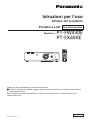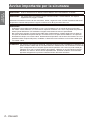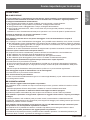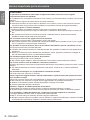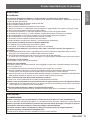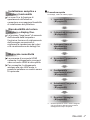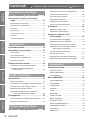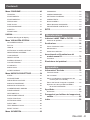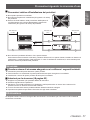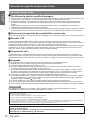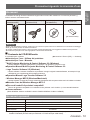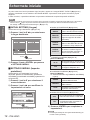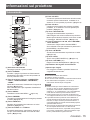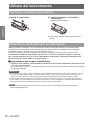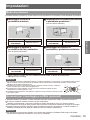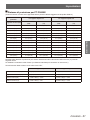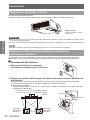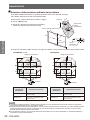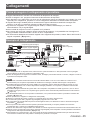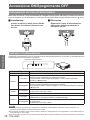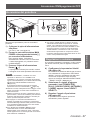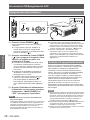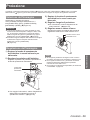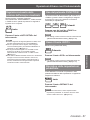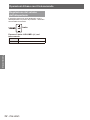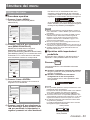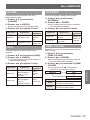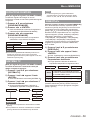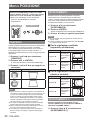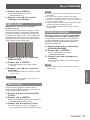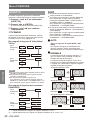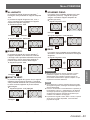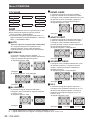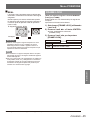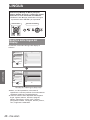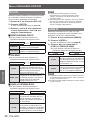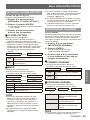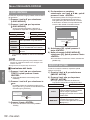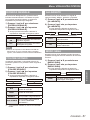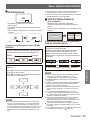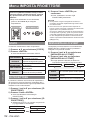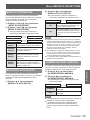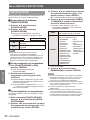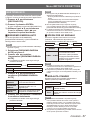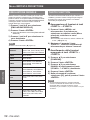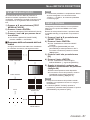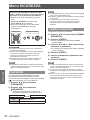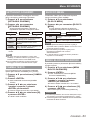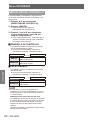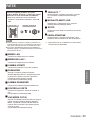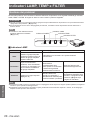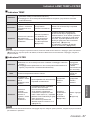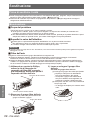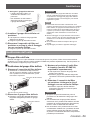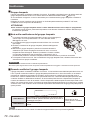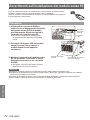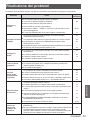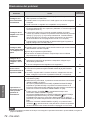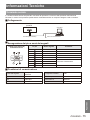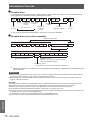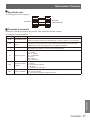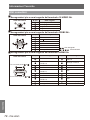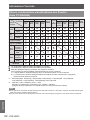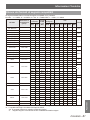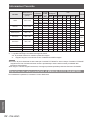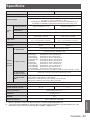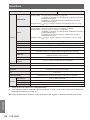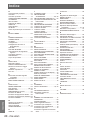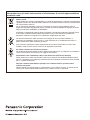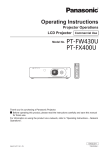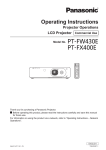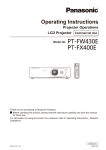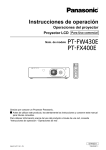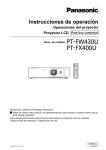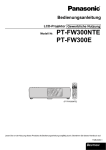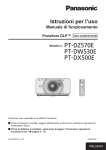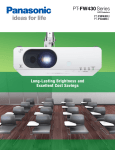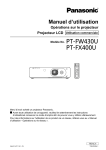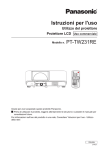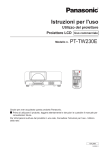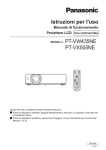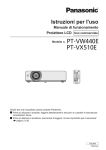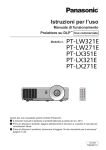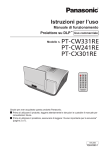Download Istruzioni per l`uso PT
Transcript
Istruzioni per l’uso Utilizzo del proiettore Proiettore LCD Uso commerciale Modello n. ON(G) LAMP STANDBY(R) TEMP FILTER PT-FW430E PT-FX400E LENS SHIFT SHIFT LOCK FOCUS ZOOM Grazie per aver acquistato un proiettore Panasonic. JJ Prima di utilizzare il prodotto, leggere attentamente le istruzioni e custodire il manuale per consultazioni future. Per informazioni sull'uso del prodotto in una rete, fare riferimento a “Istruzioni per l’uso Utilizzo della rete”. ITALIAN W0411KT1101 -PS TQBJ0387-1 Avviso importante per la sicurezza Avviso importante per la sicurezza Informazioni importanti AVVERTENZA: QUEST’APPARECCHIO DEVE ESSERE MESSO ELETTRICAMENTE A TERRA. AVVERTENZA P er evitare danni che possano essere causa d’incendio o scossa elettrica, non esporre l’apparecchio a pioggia o umidità. Ordinanza informativa sul rumore di una macchina 3, GSGV, 18 gennaio 1991: il livello di pressione del suono alla posizione d’ascolto dell’operatore è uguale o inferiore a 70 dB (A) secondo ISO 7779. AVVERTENZA: 1. Scollegare la spina dalla presa elettrica se non si usa il proiettore per un periodo di tempo prolungato. 2. Per evitare scosse elettriche, non rimuovere la copertura. All’interno non ci sono componenti che possono essere riparati dall’utente. Per l’assistenza rivolgersi esclusivamente a tecnici specializzati. 3. Non rimuovere lo spinotto di messa a terra dalla spina di alimentazione. Questo apparecchio è dotato di una spina di alimentazione tripolare del tipo con messa a terra. La spina entrerà soltanto in una presa di alimentazione del tipo con messa a terra. Questa struttura risponde a una funzione di sicurezza. Se non è possibile inserire la spina nella presa, contattare un elettricista. Non interferire con la funzione della spina con messa a terra. ATTENZIONE: Per garantire una continua conformità, osservare le istruzioni per l’installazione in dotazione, le quali includono l’utilizzo del cavo di alimentazione in dotazione e di cavi di interfaccia schermati per il collegamento ad un computer oppure ad una periferica. Se si usa una porta seriale per collegare un PC per il controllo esterno del proiettore, utilizzare un cavo di interfaccia seriale RS-232C con nucleo in ferrite venduto separatamente. Eventuali modifiche non autorizzate apportate all’apparecchio possono invalidare il diritto dell’utente all’utilizzo. 2 - ITALIANO AVVERTENZE: ALIMENTAZIONE La presa elettrica o o l'interruttore di circuito devono essere installati in prossimità dell'apparecchio e devono essere facilmente accessibili in caso di anomalie. Se si verificano i seguenti problemi, scollegare immediatamente l'alimentazione. L'uso continuato del proiettore in queste condizioni provoca incendio o scosse elettriche. zz Se oggetti estranei o acqua entrano nel proiettore, scollegare l'alimentazione. zz Se il proiettore cade o l'alloggiamento si rompe, scollegare l'alimentazione. zz Se si nota la presenza di fumo, odori o rumori strani che provengono dal proiettore, scollegare l'alimentazione. Contattare un centro di assistenza autorizzato per le riparazioni e non cercare di riparare il proiettore da soli. Informazioni importanti Avviso importante per la sicurezza Durante un temporale, non toccare il proiettore o il cavo. Ciò potrebbe provocare scosse elettriche. Non effettuare nessuna azione che possa danneggiare il cavo di alimentazione o la spina di alimentazione. Se si impiega un cavo di alimentazione danneggiato, sono possibili scosse elettriche, corto circuito o incendio. zz Non danneggiare il cavo di alimentazione, nè eseguire alcuna modifica a quest'ultimo, Evitare di collocarlo in prossimità di oggetti oggetti caldi, non piegarlo né torcerlo eccessivamente, non collocare oggetti pesanti su di esso né avvolgerlo formando un fascio. Chiedere ad un centro di assistenza autorizzato di eseguire tutte le riparazioni necessarie al cavo di alimentazione. Inserire la spina in modo fermo nella presa elettrica. Se la spina non è inserita correttamente, potranno verificarsi scosse elettriche e surriscaldamento. zz Non utilizzare cavi diversi da quello di alimentazione in dotazione. zz Non utilizzare il cavo di alimentazione in dotazione per altri apparecchi elettrici. zz Non utilizzare spine danneggiate o prese a muro non fissate correttamente alla parete. Pulire la spina di alimentazione regolarmente per evitare che si copra di polvere. L'inosservanza di ciò provocherà un incendio. zz Se si forma polvere sulla spina di alimentazione, l'umidità che ne risulta può danneggiare l'isolamento. zz Se non si usa il proiettore per un lungo periodo di tempo, estrarre la spina di alimentazione dalla presa elettrica. Estrarre la spina di alimentazione dalla presa elettrica e pulirla con un panno asciutto regolarmente. Non maneggiare la spina di alimentazione con le mani bagnate. L'inosservanza di ciò provocherà scosse elettriche. Non sovraccaricare la presa elettrica. In caso di sovracarico dell'alimentazione (per es. si usano troppi adattatori), si può verificare surriscaldamento con conseguente incendio. USO/INSTALLAZIONE Non collocare oggetti contenenti liquido sul proiettore. Se il proiettore viene a contatto con acqua o se entra acqua in esso, possono verificarsi incendio o scosse elettriche. Se dell’acqua penetra all’interno del proiettore, contattare un centro di assistenza autorizzato. Non collocare il proiettore su materiali morbidi come tappeti o materiali spugnosi. Il proiettore potrebbe surriscaldarsi al punto da provocare bruciature, incendi o danni al proiettore. Non installare il proiettore in luoghi umidi o polverosi o soggetti a fumo oleoso o vapore, per esempio in bagno. L’uso del proiettore in tali condizioni potrà provocare incendi, scosse elettriche o deterioramento dei componenti. Il deterioramento dei componenti (come supporti di fissaggio per il soffitto) possono provocare la caduta del proiettore montato al soffitto. Non installare questo proiettore in una posizione che non sia abbastanza forte per sostenere il peso del proiettore o su una superficie in pendenza o instabile. L’inosservanza di ciò potrebbe far cadere o rovesciare il proiettore provocando gravi infortuni o danni. Non collocare un altro proiettore o altri oggetti pesanti sul proiettore. L’inosservanza di questa prescrizione potrebbe rendere instabile il proiettore. La caduta del proiettore può provocare danni o infortuni. Il proiettore si danneggia o si deforma. ITALIANO - 3 Avviso importante per la sicurezza Informazioni importanti AVVERTENZE: Le operazioni di installazione, ad esempio il supporto da soffitto, dovranno essere eseguite esclusivamente da tecnici qualificati. Se l’installazione non è eseguita e assicurata in modo corretto, può provocare lesioni o incidenti, come scosse elettriche. zz Non usare un supporto da soffitto diverso da quello autorizzato. zz Assicurarsi di usare il cavo accessorio in dotazione con un bullone a occhio come misura di sicurezza extra per evitare che il proiettore cada (Installare in una posizione diversa dal supporto da soffitto). Non coprire la presa e l’uscita di aerazione. Il proiettore potrebbe surriscaldarsi al punto da provocare un incendio o danneggiarsi. zz Non posizionare il proiettore in luoghi con dimensioni e ventilazione ridotte, quali ripostigli o mensole per libri. zz Non posizionare il proiettore in prossimità di tessuti o materiale cartaceo, poiché questi materiali potrebbero essere aspirati nelle prese di aerazione. Non avvicinare le mani o altri oggetti all’uscita di aerazione. Farlo potrebbe provocare lesioni o danneggiare le mani o altri oggetti. zz Dall’uscita di aerazione viene emessa aria a temperatura elevata. Non avvicinare le mani, il viso o oggetti che non sopportano il calore all’uscita di aerazione. Non guardare né esporre la pelle al fascio di luce emesso dall’obiettivo quando il proiettore è in uso. Farlo può provocare ustioni o perdita della vista. zz L’obiettivo del proiettore emette luce di elevata intensità. Non guardare né mettere le mani direttamente in questa luce. zz Evitare che i bambini guardino direttamente nell’obiettivo. Inoltre, spegnere il proiettore e scollegare la spina di alimentazione quando ci si allontana dal proiettore. Non introdurre oggetti estranei all’interno del proiettore. Farlo può provocare incendi o scosse elettriche. zz Non inserire oggetti metallici o infiammabili all’interno del proiettore né farli cadere sul proiettore. Non cercare in nessun caso di modificare o smontare il proiettore. All’interno del proiettore sono presenti componenti ad alta tensione che potrebbero provocare incendi o scosse elettriche. zz Per qualsiasi intervento di controllo, regolazione e riparazione, rivolgersi ad un centro di assistenza autorizzato. Non proiettare un'immagine con il copriobiettivo in dotazione montato. Una simile azione può provocare un incendio. Evitare l'ingresso di oggetti metallici, materiali infiammabili o liquidi all'interno del proiettore. Evitare che il proiettore si bagni. Questo può provocare cortocircuiti, surriscaldamento e causare incendi, folgorazioni e il guasto del proiettore. zz Non collocare mai contenitori con liquidi oppure oggetti metallici in prossimità del proiettore. zz Qualora si verificasse l'ingresso di liquidi nel proiettore, rivolgersi al rivenditore. zz Prestare particolare attenzione ai bambini. Utilizzare il supporto da soffitto specificato da Panasonic Eventuali difetti nel supporto da soffitto possono causare la caduta del proiettore e incidenti. zz Fissare sempre il cavetto di sicurezza fornito al supporto da soffitto per evitare la caduta del proiettore. Per il montaggio a soffitto dell'apparecchio, rivolgersi a personale competente o al fornitore. Il montaggio a soffitto richiede l'uso di un supporto da soffitto opzionale. Modello n.: ET-PKF110H (per soffitti alti), ET-PKF110S (per soffitti bassi) zz Rivolgersi sempre al proprio rivenditore prima di utilizzare un supporto da soffitto per i proiettori PT-F300E/ PT-FW300E (ET-PKF100H per soffitti alti o ET-PKF100S per soffitti bassi). 4 - ITALIANO AVVERTENZE: ACCESSORI Non usare né maneggiare le batterie in modo scorretto, far riferimento a quanto segue. L'inosservanza di questa prescrizione può causare ustioni, perdite, surriscaldamento, esplosione o principio di incendio da parte delle batterie. zz Non utilizzare batterie diverse da quelle specificate. zz Non smontare batterie a secco. zz Non riscaldare le batterie né gettarle in acqua o fuoco. zz Evitare che i terminali + e - delle batterie entrino in contatto con oggetti metallici come collane o forcine per i capelli. zz Non conservare le batterie insieme ad oggetti metallici. zz Conservare le batterie in un sacchetto di plastica e tenerlo lontano da oggetti metallici. zz Accertarsi che le polarità (+ e -) siano disposte correttamente quando si inseriscono le batterie. zz Non usare batterie nuove insieme ad altre vecchie né mischiare tipi diversi di batterie. zz Non usare batterie con la copertura esterna staccata o rimossa. zz Rimuovere insieme le batterie scariche dal telecomando. zz Isolare la batteria usando nastro adesivo o simile prima dello smaltimento. Informazioni importanti Avviso importante per la sicurezza Non consentire ai bambini di toccare la batteria AA/R6/LR6. zz La batteria può provocare lesioni personali se ingerita. zz Se ingerita, consultare immediatamente un medico per assistenza. Se la batteria perde del fluido, non toccare a mani nude e osservare le misure che seguono, se necessario. zz Il fluido della batteria sulla pelle o sugli abiti può provocare infiammazioni della pelle stessa o lesioni. Sciacquare con acqua pulita e richiedere subito l’intervento medico. zz Se il fluido della batteria entra negli occhi può provocare la perdita della vista. In questo caso, non sfregare gli occhi. Sciacquare con acqua pulita e richiedere subito l’intervento medico. Non smontare l’unità lampada. Se la lampada si rompe, può provocare lesioni. Sostituzione della lampada La lampada contiene gas ad alta pressione. Se maneggiata in modo errato, potrebbe esplodere provocando lesioni o incidenti gravi. zz La lampada può esplodere facilmente se sbattuta contro oggetti duri o se cade. zz Prima di sostituire la lampada, accertarsi di scollegare la spina di alimentazione dalla presa elettrica. L'inosservanza di questa prescrizione potrebbe provocare esplosioni o scosse elettriche. zz Prima di procedere con la sostituzione della lampada, spegnere il proiettore ed attendere il raffreddamento della lampada esausta per almeno un'ora in modo da evitare il pericolo di ustioni. Tenere il telecomando fuori dalla portata di bambini o animali. zz Dopo l’uso, tenere il telecomando fuori dalla portata di bambini e animali. Utilizzare il cavo di alimentazione fornito esclusivamente con questo proiettore e mai con apparecchi diversi. zz L'utilizzo del cavo di alimentazione fornito con apparecchi diversi dal proiettore può provocare cortocircuiti o surriscaldamenti e causare incendi o folgorazioni. Rimuovere tempestivamente le batterie esaurite dal telecomando. zz Se vengono lasciate nel telecomando, potrebbero perdere i fluidi interni, surriscaldarsi o esplodere. PRECAUZIONI: ALIMENTAZIONE Quando si scollega il cavo di alimentazione, mantenere ferma la spina e il cavo di alimentazione. Se il cavo viene tirato, potrebbe danneggiarsi, con conseguente rischio di incendi, cortocircuiti o scosse elettriche. Quando si prevede di non utilizzare il proiettore per periodi di tempo prolungati, scollegare la spina di alimentazione dalla presa elettrica e rimuovere le batterie dal telecomando. Disinserire sempre la spina di alimentazione dalla presa a parete prima di eseguire qualsiasi operazione di pulizia o sostituzione sull'apparecchio. L’inosservanza di questa prescrizione potrebbe provocare scosse elettriche. ITALIANO - 5 Avviso importante per la sicurezza Informazioni importanti PRECAUZIONI: USO/INSTALLAZIONE Non usare l’unità come appoggio. Sussiste il rischio di caduta o l’unità potrebbe rompersi e provocare lesioni. zz Evitare che i bambini si mettano in piedi o seduti sul proiettore. Non collocare il proiettore in ambienti troppo caldi. Farlo può provocare il deterioramento dell’alloggiamento esterno o dei componenti interni o causare incendi. zz Prestare particolare attenzione agli ambienti esposti alla luce del sole diretta o vicino alle stufe. Scollegare sempre tutti i cavi prima di spostare il proiettore. Lo spostamento del proiettore quando i cavi sono ancora collegati, potrebbe provocarne il danneggiamento, con il conseguente rischio di incendi o scosse elettriche. ACCESSORI Non usare la vecchia unità lampada. Usarla può provocare l’esplosione della lampada. IIn caso di rottura della lampada, ventilare immediatamente la stanza. Non toccare i frammenti rotti né avvicinare il volto ad essi. L’inosservanza di tale prescrizione può causare l’inalazione da parte dell’utente del gas rilasciato al momento della rottura della lampada, che contiene una quantità di mercurio simile a quella delle lampade a fluorescenza. zz Se si pensa di aver assorbito il gas o che quest'ultimo penetrato in occhi o bocca, rivolgersi immediatamente ad un medico. zz Richiedere la sostituzione dell’unità lampada al proprio rivenditore e controllare l’interno del proiettore. Non montare il filtro dell'aria mentre è ancora bagnato. Questo può provocare folgorazioni o guasti. zz Dopo la pulizia, asciugare completamente i filtri dell'aria prima di rimontarli. Rimozione delle batterie Batterie del telecomando 1. P remere la linguetta e sollevare il coperchio. 2. Rimuovere le batterie. Marchi •• HDMI, il logo HDMI e High-Definition Multimedia Interface sono marchi o marchi registrati di HDMI Licensing LLC. •• Altri nomi, nomi di aziende o nomi di prodotto utilizzati in queste istruzioni per l'uso sono marchi o marchi registrati dei rispettivi detentori. Si osservi che queste istruzioni per l'uso non riportano i simboli ® e TM. Illustrazioni utilizzate nelle istruzioni per l'uso •• Le illustrazioni del proiettore e delle schermate potrebbero essere diverse da quelle effettive. Riferimenti di pagina •• Nelle presenti istruzioni, i riferimenti ad altre pagine all'interno del testo sono indicati con: (Æ pagina 00). Terminologia •• Nelle presenti istruzioni, l’accessorio “Unità di comando a distanza wireless” è denominato “Telecomando”. 6 - ITALIANO Installazione semplice e migliore funzionalità Lo zoom 2x e la funzione di spostamento dell'obiettivo consentono una maggiore flessibilità di installazione del proiettore. Riproducibilità del colore migliore e display fine. La funzione "lamp boost" di aumento dell'intensità della lampada e l'esclusiva funzione di miglioramento dell'immagine consentono di migliorare la riproduzione dei colori e la visualizzazione dei dettagli fini. JJProcedura rapida Per dettagli, vedere le relative pagine. 1. Impostare il proiettore. (Æ pagina 19) 2. Collegarlo ad altri apparecchi. (Æ pagina 25) 3. Collegare il cavo di alimentazione. (Æ pagina 26) Migliorata connettività La presenza di una porta HDMI consente il collegamento a sorgenti video ed audio HDMI di alta qualità. Per consentire il collegamento wireless alla rete LAN locale, è possibile installare un modulo senza fili opzionale. 4. Accendere l'apparecchio (Æ pagina 27) 5. Configurare le impostazioni iniziali *1 (Æ pagina 14) 6. Selezionare il segnale di ingresso. (Æ pagina 29) 7. Regolare l’immagine. (Æ pagina 29) ***** Queste operazioni devono essere eseguite solo al momento della prima accensione dell'apparecchio dopo l'acquisto. ITALIANO - 7 Contenuti Avviso importante per la sicurezza Assicurarsi di leggere “Avviso importante per la sicurezza”. ( Informazioni importanti Informazioni importanti Avviso importante per la sicurezza.......... 2 Precauzioni riguardo la sicurezza d’uso...................................................... 10 Precauzioni per il trasporto...................................10 Precauzioni per l'installazione...............................10 Preparazione Sicurezza.............................................................. 11 Eliminazione.......................................................... 11 Precauzioni per l’uso............................................12 Accessori..............................................................13 Accessori opzionali...............................................13 Guida introduttiva Preparazione Schermata iniziale.................................... 14 Informazioni sul proiettore...................... 15 Telecomando........................................................15 Funzionamento di base Corpo del proiettore..............................................16 PANNELLO DI CONTROLLO...............................17 Connettori posteriori.............................................17 Utilizzo del telecomando.......................... 18 Inserimento e rimozione delle batterie..................18 Impostazione dell'identificativo del telecomando...................................................18 paginas 2 a 6) Collegamento del cavo di alimentazione..............26 Indicatore di alimentazione...................................26 Accensione del proiettore.....................................27 Regolazioni e selezione........................................27 Spegnimento del proiettore...................................28 Funzione di spegnimento diretto................................... 28 Proiezione................................................. 29 Selezione dell'immagine.......................................29 Regolazione dell'immagine...................................29 Operazioni di base con il telecomando......................................... 30 Uso della funzione AV PAUSA..............................30 Utilizzo della funzione FREEZE............................30 Commutazione del segnale di ingresso ...............30 Regolazione automatica della posizione dell'immagine visualizzata..............................31 Uso del pulsante FUNCTION................................31 Usare il tasto <ECO>............................................31 Ripristino delle impostazioni predefinite...............31 Regolazione del volume dell’altoparlante.............32 Impostazioni Struttura dei menu.................................... 33 Utilizzo dei menu...................................................33 Impostazioni MENU PRINCIPALE.............................................34 Guida introduttiva Impostazioni.............................................. 19 Modo di proiezione ..............................................19 Accessori per il montaggio a soffitto (opzionali)...19 Manutenzione Dimensioni schermo e raggio di azione ...............20 Regolazione dei piedini anteriori...........................22 Regolazione della posizione mediante la funzione di spostamento obiettivo..................22 SOTTO MENU......................................................34 Menu IMMAGINE....................................... 36 MODO IMMAGINE................................................36 CONTRASTO.......................................................36 LUMINOSITÀ........................................................36 COLORE...............................................................37 TINTA....................................................................37 NITIDEZZA............................................................37 Appendice Collegamenti............................................. 25 TEMP. COLORE...................................................37 Prima di eseguire il collegamento al proiettore ....25 MENU AVANZATO................................................38 Esempio di collegamento......................................25 DAYLIGHT VIEW..................................................38 DIGITAL CINEMA REALITY..................................38 Funzionamento di base Accensione ON/Spegnimento OFF......... 26 8 - ITALIANO RIDUZIONE RUMORE.........................................39 SISTEMA TV.........................................................39 RGB/YPBPR. .........................................................39 SPOSTAMENTO...................................................40 SETTAGGIO SCHERMO......................................63 SPOSTAMENTO V...............................................40 CAMBIA TESTO...................................................63 FREQ CLOCK.......................................................41 BLOCCO MENU...................................................63 FASE CLOCK.......................................................41 MENU BLOCCO PASSWORD.............................63 SOVRASCANSIONE............................................41 IMPOSTAZIONE CONTROLLO............................64 ASPETTO.............................................................42 RETE.......................................................... 65 FRAME LOCK.......................................................45 LINGUA...................................................... 46 Modifica della lingua del display...........................46 Menu VISUALIZZA OPZIONI.................... 47 ON-SCREEN DISPLAY........................................47 DVI-I IN.................................................................48 HDMI IN................................................................48 SETTAGGIO "CLOSED CAPTION"......................49 IMPOSTAZIONI SCHERMO.................................49 LOGO INIZIALE....................................................50 IMPOST AUTOM..................................................50 RICERCA SEGNALE............................................51 COLORE SFONDO..............................................51 ALLARGATO.........................................................51 MODO SXGA........................................................51 Manutenzione Indicatori LAMP, TEMP e FILTER............ 66 Gestione dei problemi...........................................66 Sostituzione.............................................. 68 Prima di sostituire l’unità.......................................68 Manutenzione.......................................................68 Sostituzione dell’unità...........................................69 Avvertimenti sull'installazione del modulo senza fili.................................. 72 Procedura.............................................................72 Risoluzione dei problemi......................... 73 Appendice ALTRE FUNZIONI.................................................52 Informazioni Tecniche.............................. 75 Menu IMPOSTA PROIETTORE................. 54 Terminale seriale...................................................75 STATO...................................................................54 Altri connettori.......................................................78 ID PROIETTORE..................................................54 Elenco combinazione visualizzazione due finestre (Solo PT-FW430E)............................80 MODO DI PROIEZIONE.......................................55 MODALITÀ ALTA QUOTA.....................................55 ALIMENTAZIONE LAMPADA...............................55 PIANIFICAZIONE.................................................56 GESTIONE ECO...................................................57 EMULAZIONE SERIALE......................................58 TASTO FUNCTION...............................................58 SETTAGGIO AUDIO.............................................59 Elenco dei formati di segnale compatibili..............81 Ripristino dei valori predefiniti di MENU BLOCCO PASSWORD..................................82 Specifiche................................................. 83 Dimensioni............................................................85 Precauzioni per l’utilizzo del supporto da soffitto................................................... 85 Indice......................................................... 86 Appendice INIZIALIZZA ALLO START....................................54 Preparazione CAMBIA PASSWORD...........................................62 Guida introduttiva TRAPEZIO............................................................40 Funzionamento di base PASSWORD.........................................................62 Impostazioni Menu POSIZIONE...................................... 40 Informazioni importanti Avviso importante per la sicurezza Manutenzione Contenuti DATA E ORA.........................................................60 TEST MESSA A FUOCO......................................61 RESET TOTALE...................................................61 Menu SICUREZZA..................................... 62 ITALIANO - 9 Precauzioni riguardo la sicurezza d’uso Informazioni importanti Precauzioni per il trasporto zz Durante lo spostamento e il trasporto del proiettore, afferrarlo saldamente dal lato inferiore ed evitare urti e vibrazioni eccessive. Non spostare mai il proiettore afferrandolo dall'obiettivo per evitare di danneggiare i componenti interni e provocare guasti. zz Non trasportare il proiettore con i piedini regolabili estesi per evitare di danneggiarli. Precauzioni per l'installazione JJ Non installare il proiettore all'aperto. zz Utilizzare il proiettore esclusivamente in ambienti coperti. JJ Non installare il proiettore nei luoghi seguenti. zz Luoghi in cui sono presenti vibrazioni e possono verificarsi urti, ad esempio all'interno di veicoli per evitare di danneggiare i componenti interni e provocare guasti. zz In prossimità del getto di condizionatori d'aria o in prossimità di dispositivi di illuminazione (ad esempio faretti per studio) dove possano verificarsi notevoli cambiamenti di temperatura (Ambiente di utilizzo Æpagina 84) per evitare di ridurre la vita utile della lampada o provocare deformazioni del corpo esterno del proiettore e guasti. zz In prossimità di linee ad alta tensione o vicino a motori elettrici per evitare interferenze che possono compromettere il funzionamento corretto del proiettore. JJ Per il montaggio a soffitto dell'apparecchio, rivolgersi a personale competente o al fornitore. Il montaggio a soffitto richiede l'uso di un supporto da soffitto opzionale. N. prodotto: ET-PKF110H (per soffitti alti), ET-PKF110S (per soffitti bassi) zz Consultare il fornitore quando occorrono supporti da soffitto ET-PKF100H (per soffitti alti) o ET-PKF100S (per soffitti bassi) per i proiettori PT-F300 o PT-FW300. JJ Impostare l'opzione [MODALITÀ ALTA QUOTA] su [ON] quando si utilizza il proiettore ad altitudini comprese fra 1400 m e 2700 m s.l.m. In caso contrario, potrà ridursi la vita utile dei componenti interni, provocando guasti prematuri. JJ Impostare l'opzione [MODALITÀ ALTA QUOTA] su [OFF] quando si utilizza il proiettore ad altitudini inferiori a 1400 m s.l.m. In caso contrario, potrà ridursi la vita utile dei componenti interni, provocando guasti prematuri. JJ Non installare il proiettore ad altitudini superiori a 2700 m s.l.m. In caso contrario, potrà ridursi la vita utile dei componenti interni, provocando guasti prematuri. JJ Non utilizzare il proiettore in posizione verticale o inclinato a destra o sinistra (Æ pagina 19 ) L'utilizzo del proiettore a un angolo superiore a 30° può ridurre la vita del prodotto o provocare guasti. 10 - ITALIANO Precauzioni riguardo la sicurezza d’uso Informazioni importanti JJ Precauzioni relative all'installazione dei proiettori zz Non impilare proiettori uno sull'altro. zz Non ostruire le aperture di ventilazione (di ingresso e di uscita) del proiettore. zz Evitare che l'aria fredda o calda proveniente dall'impianto di condizionamento aria colpisca direttamente le aperture di ventilazione (di ingresso e di uscita) del proiettore. oltre 200 mm (7 7/8") oltre 500 mm (20") oltre 500 mm (20") ヰワ⾷ヨ⾸ バ ロモヮヱ チヴヵモワュャヺ ⾷ン⾸ ヵユヮヱ ョリロヵユン ロユワヴチヴラリョヵ ヴラリョヵチロヰヤレ ョヰヤヶヴ ・ヰヰヮ oltre 100 mm (4") ヰワ⾷ヨ⾸ バ ロモヮヱ チヴヵモワュャヺ ⾷ン⾸ ヵユヮヱ ョリロヵユン ロユワヴチヴラリョヵ ヴラリョヵチロヰヤレ ョヰヤヶヴ ・ヰヰヮ zz Non collocare il proiettore all'interno di uno spazio ristretto. Se dovesse essere necessario collocare il proiettore all'interno di uno spazio ristretto, installare un sistema di ventilazione e condizionamento d'aria sufficiente. In caso di ventilazione insufficiente, il calore residuo potrà attivare il sistema di protezione del proiettore. Sicurezza JJ Prendere misure di sicurezza adeguate se si verificano i seguenti incidenti. zz Informazioni personali perse attraverso questo prodotto. zz Funzionamento non autorizzato di questo prodotto da terze parti che agiscono in malafede. zz Interferenza o arresto di questo prodotto da terze parti in malafede. JJ Istruzioni per la sicurezza (Æ pagina 62 ) zz Scegliere una password il più possibile difficile da indovinare. zz Cambiare regolarmente la password. zz Panasonic o le società associate non richiederanno mai la password a un utente. Non rivelare mai la password, anche se dovesse ricevere tale richiesta. zz La rete connessa deve essere protetta mediante firewall o soluzioni analoghe. zz Impostare una password per limitare l'accesso solo agli utenti autorizzati. Eliminazione La lampada contiene mercurio. Rivolgersi alle autorità locali o al rivenditore per informazioni sulle modalità di smaltimento consentite. ITALIANO - 11 Precauzioni riguardo la sicurezza d’uso Informazioni importanti Precauzioni per l’uso JJ Per ottenere la migliore qualità di immagine zz Tirare le tende o chiudere gli scuri delle finestre, spegnere eventuali luci artificiali rivolte verso lo schermo per impedire che la luce esterna o la luce delle lampade da interni si riflettano sullo schermo. zz In determinate condizioni, a seconda della collocazione del proiettore, il flusso d'aria calda o fredda proveniente da bocchette di ventilazione o di condizionamento dell'aria potrebbe causare un tremolio dell'immagine proiettata sullo schermo. Evitare l'utilizzo in posizioni in cui flussi d'aria provenienti dal proiettore stesso, da altri apparecchi o da impianti di condizionamento d'aria passino fra il proiettore e lo schermo. zz L'obiettivo del proiettore è influenzato dal calore prodotto dalla sorgente luminosa. Per questa ragione la messa a fuoco potrà risultare instabile nei primi momenti dopo l'accensione. La messa a fuoco si stabilizzerà dopo 30 minuti circa di proiezione. JJ Non toccare la superficie del copriobiettivo a mani nude. Se la superficie dell’obiettivo viene sporcata da impronte digitali o altro, l’effetto sarà ingrandito e proiettato sullo schermo. JJ Pannello LCD Il sistema di generazione dell'immagine di questo proiettore è dotato di tre pannelli LCD. I pannelli LCD sono prodotti di precisione ad elevata tecnologia. Ciononostante, alcuni dei pixel dell'immagine proiettata potranno essere assenti o rimanere costantemente illuminati. Questo fenomeno non dovrà essere considerato un malfunzionamento. La proiezione di un'immagine fissa per lunghi periodi di tempo potrà causare fenomeni di permanenza di immagini "fantasma" sui pannelli LCD. In tal caso, visualizzare la schermata bianca del cinescopio di test (Æ pagina 61) per almeno un'ora. Si osservi che potrebbe essere impossibile rimuovere del tutto l'immagine fantasma. JJ Componenti ottici L'utilizzo del proiettore in ambienti in cui sono presenti elevate temperature ed elevati livelli di polvere e fumi di tabacco, ridurrà la vita utile dei componenti ottici, ad esempio il pannello LCD e la piastra di polarizzazione, che potrebbero quindi richiedere la sostituzione anche dopo meno di un anno di utilizzo. Per maggiori informazioni, rivolgersi al proprio rivenditore. JJ Lampada Come sorgente luminosa, il proiettore utilizza una lampada al mercurio ad alta pressione. Le lampade al mercurio ad alta pressione presentano le seguenti caratteristiche: zz La luminosità della lampada potrà ridursi con l'uso. zz Urti, danni, deterioramento da usura e altri fattori possono terminare la vita utile della lampada, ad esempio causandone l'esplosione accompagnata da un forte rumore. zz La vita utile della lampada potrà variare notevolmente sulla base dell'esemplare specifico e delle modalità di utilizzo. In particolare, l'uso continuato per periodi superiori alle 12 ore, o l'accensione e lo spegnimento frequenti della lampada ne accelereranno notevolmente il deterioramento, riducendone la vita utile. zz In rari casi, è possibile che la lampada esploda immediatamente dopo la proiezione. zz La possibilità di esplosione è maggiore quando la lampada viene utilizzata per un periodo di tempo superiore al ciclo di sostituzione raccomandato. Sostituire il gruppo lampada alle scadenze raccomandate. ([Quando sostituire il gruppo lampada] (Æ pagina 70)) zz In caso di esplosione, il gas contenuto nella lampada viene rilasciato sotto forma di fumo. zz Si raccomanda di tenere sempre a disposizione una lampada sostitutiva da utilizzare in caso di necessità. zz Si raccomanda che la sostituzione del gruppo lampada venga eseguita da un tecnico autorizzato o dal proprio rivenditore. ATTENZIONE Per collegare il proiettore a un computer o altro dispositivo esterno, utilizzare esclusivamente i cavi di alimentazione in dotazione e cavi schermati reperibili in commercio. <Informazioni sul software utilizzato in questo prodotto> © Panasonic Corporation 2011 Questo prodotto include il seguente software: (1) Software sviluppato indipendentemente da o per Panasonic Corporation (2) Software coperto da licenza GNU GENERAL PUBLIC LICENSE e (3) Software coperto da licenza GNU LESSER GENERAL PUBLIC LICENSE. Per il software indicato ai punti (2) e (3), la licenza è disponibile ai sensi delle licenze GNU GENERAL PUBLIC LICENSE e GNU LESSER GENERAL PUBLIC LICENSE rispettivamente. Per i termini e le condizioni, fare riferimento alla licenza software del CD-ROM allegato. Per eventuali domande sul software, rivolgersi tramite e-mail a [email protected]. In conformità con la direttiva 2004/108/CE, articolo 9(2) Panasonic Testing Centre Panasonic Service Europe, un reparto di Panasonic Marketing Europe GmbH Winsbergring 15, 22525 Hamburg, F.R. Germania 12 - ITALIANO Accessori Controllare che tutti gli accessori illustrati di seguito siano inclusi nella confezione. Il numero fra parentesi ( ) indica il numero di accessori fornito. Telecomando (x1) (N2QAYB000669) Blocco di sicurezza del (x1) CD-ROM (x1) (TXFSX01RTPZ) (TXFQB02VKP7) Batterie AA/R6 (x2) Informazioni importanti Precauzioni riguardo la sicurezza d’uso (per telecomando) Attenzione zz Dopo aver disimballato il proiettore, smaltire in modo corretto la copertura del cavo di alimentazione e il materiale di imballaggio. zz Per gli accessori perduti, consultare il rivenditore. zz I numeri di parte degli accessori e dei componenti venduti separatamente sono soggetti a modifiche senza preavviso. zz Conservare i pezzi piccoli in modo appropriato e tenerli lontani dai bambini. JJ Contenuto del CD-ROM fornito Il CD-ROM fornito contiene: Istruzioni per l'uso – Utilizzo del Istruzioni per l'uso – Manuale. proiettore. [: Istruzioni / Elenco (PDF), : Software] Multi Projector Monitoring & Control Software 2.0 (Windows) •• Questo software consente di monitorare e controllare i vari proiettori connessi in rete. Operation Manual Multi Projector Monitoring & Control Software 2.0 Logo Transfer Software 2.5 (Windows) •• Questo software consente di trasferire sul proiettore immagini originali create dall'utente, ad esempio il logo dell'azienda, per visualizzarle all'inizio della proiezione. Operation Manual Logo Transfer Software 2.5 Wireless Manager ME5.5 (Windows/Macintosh) •• Questo software consente di inviare le schermate visualizzate dal computer tramite rete LAN cablata o wireless. Manuale d’uso del Wireless Manager ME 5.5 Elenco dei modelli di proiettori compatibili •• Elenco dei proiettori compatibili con il software fornito (indicato con il simbolo ) e le eventuali limitazioni. Licenza software (GNU GENERAL PUBLIC LICENSE e GNU LESSER GENERAL PUBLIC LICENSE) Accessori opzionali Opzioni Supporto da soffitto Numero modello ET-PKF110H* (Per soffitto alto), ET-PKF110S*1 (Per soffitto basso) 1 Unità lampada sostitutiva ET-LAF100A Unità filtro di ricambio ET-EMF100 Modulo senza fili ET-WM200E ***** Rivolgersi sempre al proprio rivenditore prima di utilizzare il Supporto da soffitto per i proiettori modello PTF300E/PT-FW300E (ET-PKF100H per soffitti alti o ET-PKF100S per soffitti bassi). ITALIANO - 13 Schermata iniziale La prima volta che si avvia il proiettore dopo l'acquisto, oppure se si esegue RESET TOTALE (Æpagina 61), verranno visualizzati i menu LINGUA e SETTAGGI INIZIALI. Impostare le varie opzioni secondo le proprie esigenze. In altre occasioni, è possibile modificare le impostazioni utilizzando le opzioni disponibili nei MENU. Nota zz Quando il proiettore viene acceso per la prima volta può essere necessario regolare la levetta dello zoom e la levetta di messa a fuoco (Æpagina 29) sul lato anteriore del proiettore per rendere più nitida la visualizzazione dei menu. Per dettagli, vedere Regolazione dell'immagine. (Æpagina 29) Preparazione JJINITIAL SETTING (Lingua) Selezionare la lingua desiderata. (Æpagina 46) 1111 Premere i tasti ▲▼◄► per selezionare la lingua desiderata. INITIAL SETTING zz MODO DI PROIEZIONE (Æpagina 55) FRONTE/ BANCO Il proiettore è appoggiato su un ripiano o altro di fronte allo schermo. FRONTE/ SOFFITT Il proiettore è fissato al soffitto di fronte allo schermo mediante l'apposito supporto da soffitto (opzionale). RETRO/ BANCO Il proiettore è appoggiato su un ripiano o altro dietro allo schermo. Lo schermo è di tipo translucido RETRO/ SOFFITT Il proiettore è fissato al soffitto dietro allo schermo mediante l'apposito supporto da soffitto (opzionale). Lo schermo è di tipo translucido. PLEASE SELECT LANGUAGE. SELECT ENTER zz FORMATO SCHERMO (Æpagina 49) [Solo PT-FW430E] 2222 Premere il tasto <ENTER> per passare a SETTAGGI INIZIALI. JJSETTAGGI INIZIALI (Imposta proiettore) Selezionare la voce desiderata fra le opzioni disponibili: [MODO DI PROIEZIONE], [FORMATO SCHERMO], [POSIZIONE SCHERMO] e [MODALITÀ ALTA QUOTA]. 1111 Premere i tasti ▲▼ per selezionare il menu desiderato. 2222 Premere i tasti ◄► per modificare le impostazioni nel menu. 16:10 Per la proiezione su uno schermo con rapporto d'aspetto 16:10 o 4:3 16:9 Per la proiezione su uno schermo con rapporto d'aspetto 16:9 zz POSIZIONE SCHERMO (Æpagina 49) [Solo PT-FW430E] ½½½ Selezionabile solo se [FORMATO SCHERMO] è [16:9]. BASSA CENTRO ALTA SETTAGGI INIZIALI INSTALLAZIONE FORMATO SCHERMO FRONTE/BANCO POSIZIONE SCHERMO OFF modalità alta quota su ON se altitudine superiore a 1400m INDIETRO SELEZIONA ESEGUI (schermata modello PT-FW430E) Visualizza il menu nella parte superiore dello schermo OFF Per il funzionamento ad un'altezza sul livello del mare inferiore a 1400 metri ON Per il funzionamento ad un'altezza sul livello del mare compresa fra 1400 metri e 2700 metri 3333 Premere <ENTER> per completare le impostazioni. Nota 14 - ITALIANO Visualizza il menu al centro dello schermo zz MODALITÀ ALTA QUOTA (Æpagina 55) 16:10 MODALITA' ALTA QUOTA Visualizza il menu nella parte inferiore dello schermo zz Premere [RETURN] nel menu [SETTAGGI INIZIALI] per tornare al menu [LINGUA]. Informazioni sul proiettore (15) (1) (2) (10) (3) (4) (11) (5) (6) (7) (8) (9) (12) (13) (14) (16) (1) Indicatore telecomando Lampeggia quando si preme un tasto (2) Tasto <POWER> Accende o spegne il proiettore se l'interruttore di alimentazione principale sul retro del proiettore si trova in posizione <ON>. (3) Tasti di selezione ingresso: <COMPUTER>, <DVI-I>, <VIDEO/S-VIDEO>, <NETWORK>, <HDMI> Questi tasti consentono di selezionare il segnale di ingresso (Æpagina 30) Sono utilizzato anche per impostare l'identificativo del telecomando. (4) Tasto <MENU> Visualizza la schermata MENU. (Æpagina 33) (5) Tasto <FREEZE> "Congela" momentaneamente l'immagine proiettata e l'audio. (Æpagina 30) (6) Tasto <DEFAULT> Ripristina le impostazioni del submenu sui valori predefiniti. (Æpagina 31) (7) Tasti da <FUNC 1> a <FUNC 3> È possibile assegnare a questi tasti le funzioni di uso più comune ed utilizzarli come tasti di scelta rapida. (Æpagina 58) (8) Tasto <ID SET> Consente di specificare l'identificativo del telecomando, necessario quando il telecomando è utilizzato in un sistema in cui sono presenti più proiettori. (Æpagina 18) (9) Tasto <ID ALL> Configura il telecomando per azionare qualsiasi proiettore, in un sistema in cui sono presenti più proiettori. (Æpagina 18) (10) Tasto <AUTO SETUP> Corregge automaticamente la posizione dell'immagine sullo schermo durante la proiezione. Mentre questa funzione è attiva, lo schermo mostra il messaggio “IMPOST AUTOM”. (Æpagina 31) (11) Tasti di selezione ▲▼◄►, tasto <RETURN>, tasto <ENTER> Consentono di agire nella schermata MENU. Sono utilizzati anche per immettere la password in [SICUREZZA] o immettere testo. (12) Tasto <AV MUTE> Arresta momentaneamente la proiezione e l'audio. (Æpagina 30) (13) Tasto <ECO> Apre il menu [GESTIONE ECO]. (Æpagina 31) (14) Tasto <VOLUME> (+/-) Regola il volume dell'altoparlante. (Æpagina 32) (15) Emettitori del segnale di telecomando (16) Asola per cinghia Per maggiore comodità è possibile fissare una cinghietta al telecomando. Attenzione zz Non lasciar cadere il telecomando. zz Evitare il contatto con liquidi. zz Non cercare mai di modificare o smontare il telecomando. zz Se è stata fissata la cinghietta, non roteare il telecomando tenendolo per la cinghietta. Nota zz Il telecomando può essere utilizzato da una distanza di circa 15 metri, se puntato direttamente al ricevitore di segnale. Il telecomando è efficace ad angoli non superiori a ± 15° verticalmente e ± 30° orizzontalmente, ma la distanza massima potrà risultare inferiore. zz Il telecomando potrà non funzionare correttamente se sono frapposti ostacoli fra di esso e il ricevitore di segnale. zz È possibile azionare il proiettore anche riflettendo il segnale del telecomando sullo schermo di proiezione. Il tal caso, il campo di azione potrà essere diverso, a causa delle perdite nel segnale causate dalle proprietà specifiche dello schermo. zz Se il ricevitore del segnale del telecomando è illuminato da una lampada fluorescente o un'altra fonte di illuminazione molto intensa, è possibile che il proiettore non funzioni correttamente. Collocare il proiettore il più lontano possibile dalla sorgente luminosa. ITALIANO - 15 Preparazione Telecomando Informazioni sul proiettore Corpo del proiettore (1) (2) Preparazione (9) (3) (4)(5)(6) (11) (13) (7) (14) (8) ■ Vista dal basso (19) (15) (16) (17) (18) (13) (10) (12) (20) (1) Indicatore di alimentazione (STANDBY(R) / ON(G)) Indica lo stato dell'alimentazione (2) PANNELLO DI CONTROLLO (Æpagina 17) (15) Coperchietto lampada (Æpagina 71) Il gruppo lampada si trova all'interno del proiettore. (16) Uscita aria di ventilazione (3) Levetta di messa a fuoco Regola la messa a fuoco. (4) Levetta dello zoom Regola lo zoom. (5) Levetta dello spostamento dell'obiettivo Regola la posizione dell'immagine proiettata. (6) Altoparlante (17) Connettore AC IN Consente il collegamento del cavo di alimentazione fornito. (Æpagina 26) (18) Interruttore di alimentazione <MAIN POWER> Accende [ON] e spegne [OFF] l'alimentazione principale dell'apparecchio. (19) Entrata aria di ventilazione (7) Ingresso aria di ventilazione / Coperchio filtro aria Il filtro aria si trova all'interno del proiettore. (Æpagina 68) (8) Coperchietto modulo senza fili Il connettore di connessione del modulo senza fili si trova all'interno. (Æpagina 72) (9) Indicatore lampada (LAMP) Indica lo stato del gruppo lampada. (10) Indicatore temperatura (TEMP) Indica lo stato della temperatura all'interno del proiettore. (11) Indicatore filtro Indica lo stato del gruppo filtro. (12) R icevitore segnale telecomando (Lato anteriore) (13) Piedini regolabili anteriori Consentono di regolare l'angolo di proiezione. (14) Connettori posteriori (Æpagina 17) 16 - ITALIANO (20) Barretta di sicurezza Consente il fissaggio di un cavo antifurto. ATTENZIONE: ■■ Mantenere sempre le mani ed altri oggetti lontani dall'uscita aria di ventilazione. zz Mantenere lontani mani e viso. zz Non inserire le dita nell'apparecchio. zz Mantenere lontani tutti gli oggetti suscettibili al calore. L'aria calda proveniente dall'uscita aria ventilazione può causare ustioni e danni alle cose. Informazioni sul proiettore PANNELLO DI CONTROLLO (2) (3) リワヱヶヵチヴユロユヤヵ ヮユワヶ (1) Tasto Power < (4) > Accende o spegne il proiettore se l'interruttore di alimentazione principale sul retro del proiettore si trova in posizione <ON> . (2) Tasto <INPUT SELECT> Seleziona il segnale di ingresso. (Æpagina 30) (3) Tasto <MENU> Visualizza la schermata MENU. (Æpagina 33) (4) Tasti di selezione ▲▼◄►, tasto <RETURN>, tasto <ENTER> Consentono di agire nella schermata MENU. ンユヵヶンワ ユワヵユン Connettori posteriori (1) (2) ロモワ (3) (4) (5) (6) ュヷリノリチリワ ヤヰヮヱヶヵユンチリワ ヴノヷリュユヰチリワ リワ ヷリュユヰ リワ ヴユンリモロチリワ ヒ モヶュリヰチリワ ビ モヤチリワ (7) (8) (1) LAN Consente il collegamento a un cavo di rete LAN per la messa in rete dell'apparecchio. (2) HDMI IN Ingresso per i segnali HDMI. (3) DVI-I IN Ingresso per i segnali DVI-D, DVI-A (RGB o YPBPR). (4) COMPUTER IN Ingresso per i segnali RGB o YPBPR. (5) S-VIDEO IN Ingresso per i segnali S-VIDEO. (6) VIDEO IN Ingresso per i segnali VIDEO. (7) SERIAL IN Consente il collegamento a un computer con un cavo RS-232C. ロ モヶュリヰチリワチピ ヷモンリモャロユ モヶュリヰチヰヶヵ ン ヮモリワ ヱヰヸユン ヰョョ ヰワ (9) (10) (11) (8) Attacco di sicurezza Per proteggere il proiettore, fissare un cavo di sicurezza fabbricato da Kensington, disponibile in commercio. Compatibile con il sistema di sicurezza Kensington MicroSaver. (9) AUDIO IN 1-3 Ingressi audio AUDIO IN 3 è dotato di connettori destro (R) e sinistro (L). (10) VARIABLE AUDIO OUT Uscita dei segnali audio in ingresso sul proiettore. (11) Ricevitore segnale telecomando (lato posteriore) Attenzione zz Se il cavo di rete LAN è collegato direttamente al proiettore, la connessione di rete deve essere completamente in interni. ITALIANO - 17 Preparazione (1) Utilizzo del telecomando Utilizzo del telecomando Inserimento e rimozione delle batterie 1111 Aprire il coperchietto 2222 Inserire le batterie e richiudere il coperchietto (inserire prima l'estremità –). Preparazione zz Rimuovere le batterie eseguendo l'operazione inversa. Impostazione dell'identificativo del telecomando Quando si utilizza un sistema in cui sono presenti più proiettori, è possibile utilizzare un solo telecomando per azionare sia tutti i proiettori contemporaneamente che ciascun proiettore indipendentemente dagli altri, assegnando a ciascun proiettore un numero identificativo univoco. Dopo aver impostato il numero identificativo sul proiettore, impostare lo stesso numero sul telecomando. L'identificativo predefinito del proiettore è [TUTTI]. Se si usa un solo proiettore, utilizzare il tasto <ID ALL> del telecomando. Se non si conosce l'identificativo del proiettore, impostarne l'identificativo su [TUTTI] premendo il tasto <ID ALL> del telecomando. JJImpostazione del numero identificativo Premere il tasto <ID SET>, quindi immettere l'identificativo del proiettore utilizzando i tasti numerici (da <1> a <6>) entro 5 secondi. Se si preme il tasto <ID ALL> è possibile azionare tutti i proiettori a prescindere dal loro identificativo (modalità di controllo simultaneo). Attenzione zz Non premere il tasto <ID SET> senza necessità in quanto l'identificativo del telecomando può essere impostato anche se non vi sono proiettori nelle vicinanze. Se si preme il tasto <ID SET> ma non si preme nessun tasto numerico (da <1> a <6>) entro 5 secondi di tempo, verrà mantenuto l'identificativo esistente prima della pressione del tasto <ID SET>. zz Il numero identificativo specificato rimarrà memorizzato nel telecomando fino a quando non ne verrà impostato un'altro. Ciononostante, il numero identificativo memorizzato andrà perso in caso di esaurimento o sostituzione delle batterie del telecomando. Impostare nuovamente l'identificativo dopo la sostituzione delle batterie. Nota zz Per l'impostazione dell'identificativo del proiettore, vedere la voce [ID PROIETTORE] del menu [IMPOSTAZIONI PROIETTORE] (Æpagina 54). 18 - ITALIANO Impostazioni Impostazioni Modo di proiezione È possibile utilizzare il proiettore in uno dei seguenti 4 modi di proiezione. Per impostare il modo desiderato nel proiettore. JJMontaggio a soffitto e proiezione anteriore JJImpostazione su banco/pavimento e proiezione posteriore Menu Û Metodo Menu Û Metodo MODO DI PROJEZIONE FRONTE/SOFFITT MODO DI PROJEZIONE RETRO/BANCO JJMontaggio al soffitto e proiezione dal lato posteriore (Uso di schermo traslucido) JJMontaggio su tavolo o a pavimento e proiezione anteriore Menu Û Metodo Menu Û Metodo MODO DI PROJEZIONE RETRO/SOFFITT MODO DI PROJEZIONE FRONTE/BANCO ½½½ Vedere “INSTALLAZIONE” del menu “IMPOSTA PROIETTORE” e “MODO DI PROIEZIONE” (Æ paginas 55) per dettagli. Attenzione zz Per garantire la massima qualità della proiezione, installare il proiettore in un ambiente in cui l'esposizione dello schermo alla luce esterna e alla luce proveniente da lampade o altre sorgenti luminose sia ridotta al minimo. Tirare le tende, abbassare le serrande e spegnere le luci. zz Non utilizzare il proiettore in posizione verticale o inclinato a destra o sinistra. L'utilizzo in queste condizioni può causare danni all'apparecchio. zz Il proiettore deve essere installato in modo che la sua inclinazione rispetto al piano orizzontale non sia mai superiore a ±30°. zz L'installazione del proiettore a un'inclinazione superiore a 30° può ridurre la vita del prodotto o provocare guasti. Accessori per il montaggio a soffitto (opzionali) È possibile installare il proiettore a soffitto utilizzando l'apposito supporto da soffitto opzionale (modello ETPKF110H per soffitti alti, modello ET-PKF110S per soffitti bassi). zz Utilizzare esclusivamente i supporti di montaggio a soffitto specificati per l'uso con questo proiettore. zz Per l'installazione del supporto e del proiettore, fare riferimento al manuale di installazione del supporto da soffitto. zz Rivolgersi sempre al proprio rivenditore prima di utilizzare il supporto da soffitto per i proiettori modello PTF300E/PT-FW300E (ET-PKF100H per soffitti alti e ET-PKF100S per soffitti bassi). Attenzione zz Per garantire il funzionamento ottimale e la sicurezza del proiettore, l'installazione del supporto da soffitto dovrà essere eseguita dal rivenditore o da un tecnico qualificato. ITALIANO - 19 Guida introduttiva (Uso di schermo traslucido) Impostazioni Dimensioni schermo e raggio di azione Schermo SH SD L (LW/LT) SW Distanza di proiezione (m) SH Altezza dell’area di proiezione (m) SW Larghezza dell’area di proiezione (m) SD Lunghezza diagonale dell’area di proiezione (m) L (LW/LT) SW L (LW/LT) *1 Immagine proiettata SH Selezionare la posizione del proiettore facendo riferimento al diagramma a destra e alle distanze di proiezione indicate. È possibile regolare le dimensioni dell'immagine proiettata. Schermo Guida introduttiva ***** LW : Distanza minima LT : Distanza massima Attenzione zz Prima di installare, leggere “Precauzioni riguardo la sicurezza d’uso” (Æ pagina da 10 a 13) JJDistanze di proiezione per PT-FW430E (Tutte le misure di cui sotto sono approssimative e possono differire leggermente da quelle effettive.) Dimensioni di proiezione Diagonale schermo (SD) Per rapporto aspetto 4:3 Per rapporto aspetto 16:9 Per rapporto aspetto 16:10 Distanza minima Distanza massima Distanza minima Distanza massima Distanza minima Distanza massima (LW) (LT) (LW) (LT) (LW) (LT) 0,84 m(33") - 2,1 m(6,89') - 1,9 m(6,23') - 1,8 m(5,91') 1,02 m(40") 1,3 m(4,27') 2,6 m(8,53') 1,2 m(3,94') 2,3 m(7,55') 1,1 m(3,61') 2,3 m(7,55') 1,27 m(50") 1,6 m(5,25') 3,2 m(10,50') 1,5 m(4,92') 2,9 m(9,51') 1,4 m(4,59') 2,8 m(9,19') 1,52 m(60") 1,9 m(6,23') 3,9 m(12,80') 1,7 m(5,58') 3,5 m(11,48') 1,7 m(5,58') 3,4 m(11,15') 1,78 m(70") 2,3 m(7,55') 4,5 m(14,76') 2,0 m(6,56') 4,1 m(13,45') 2,0 m(6,56') 4,0 m(13,12') 2,03 m(80") 2,6 m(8,53') 5,2 m(17,06') 2,3 m(7,55') 4,7 m(15,42') 2,3 m(7,55') 4,6 m(15,09') 2,29 m(90") 2,9 m(9,51') 5,8 m(19,03') 2,6 m(8,53') 5,3 m(17,39') 2,6 m(8,53') 5,1 m(16,73') 2,54 m(100") 3,2 m(10,50') 6,5 m(21,33') 2,9 m(9,51') 5,9 m(19,36') 2,9 m(9,51') 5,7 m(18,70') 3,05 m(120") 3,9 m(12,80') 7,8 m(25,59') 3,5 m(11,48') 7,1 m(23,29') 3,4 m(11,15') 6,9 m(22,64') 3,81 m(150") 4,9 m(16,08') 9,8 m(32,15') 4,4 m(14,44') 8,8 m(28,87') 4,3 m(14,11') 8,6 m(28,21') 5,08 m(200") 6,5 m(21,33') 13,0 m(42,65') 5,9 m(19,36') 11,8 m(38,71') 5,7 m(18,70') 11,5 m(37,73') 6,35 m(250") 8,2 m(26,90') 16,3 m(53,48') 7,4 m(24,28') 14,7 m(48,23') 7,2 m(23,62') 14,3 m(46,92') 7,62 m(300") 9,8 m(32,15') 19,5 m(63,98') 8,9 m(29,20') 17,7 m(58,07') 8,6 m(28,21') 17,2 m(56,43') Qualsiasi altra distanza di proiezione può essere ottenuta secondo le dimensioni dello schermo (m) usando i seguenti calcoli. La distanza è mostrata in unità di metri. (La distanza calcolata può contenere un certo errore.) Se le dimensioni dello schermo sono scritte come “SD”, Per rapporto aspetto 4:3 Altezza dello schermo (SH) Per rapporto aspetto 16:9 Per rapporto aspetto 16:10 = SD(m) × 0,6 = SD(m) × 0,490 = SD(m) × 0,530 Larghezza dello schermo (SW) = SD(m) × 0,8 = SD(m) × 0,872 = SD(m) × 0,848 Distanza minima (LW) = 1,3346 × SD(m) - 0,052 = 1,1693 × SD(m) - 0,045 = 1,1378 × SD(m) - 0,046 Distanza massima (LT) = 2,5709 × SD(m) - 0,052 = 2,3307 × SD(m) - 0,061 = 2,2677 × SD(m) - 0,061 20 - ITALIANO Impostazioni JJDistanze di proiezione per PT-FX400E (Tutte le misure di cui sotto sono approssimative e possono differire leggermente da quelle effettive.) Per rapporto aspetto 4:3 Per rapporto aspetto 16:9 Diagonale schermo (SD) Distanza minima (LW) Distanza massima (LT) Distanza minima (LW) Distanza massima (LT) 0,84 m(33") - 1,9 m(6,23') - 2,1 m(6,89') 1,02 m(40") 1,2 m(3,94') 2,3 m(7,55') 1,3 m(4,27') 2,5 m(8,20') 1,27 m(50") 1,5 m(4,92') 3,0 m(9,84') 1,7 m(5,58') 3,2 m(10,50') 1,52 m(60") 1,8 m(5,91') 3,6 m(11,81') 2,0 m(6,56') 3,8 m(12,47') 1,78 m(70") 2,1 m(6,89') 4,2 m(13,78') 2,3 m(7,55') 4,5 m(14,76') 2,03 m(80") 2,4 m(7,87') 4,8 m(15,75') 2,7 m(8,86') 5,2 m(17,06') 2,29 m(90") 2,7 m(8,86') 5,4 m(17,72') 3,0 m(9,84') 5,8 m(19,03') 2,54 m(100") 3,0 m(9,84') 6,0 m(19,68') 3,3 m(10,83') 6,5 m(21,33') 3,05 m(120") 3,6 m(11,81') 7,2 m(23,62') 4,0 m(13,12') 7,8 m(25,59') 3,81 m(150") 4,5 m(14,76') 9,0 m(29,53') 5,0 m(16,40') 9,8 m(32,15') 5,08 m(200") 6,1 m(20,01') 12,0 m(39,37') 6,6 m(21,65') 13,1 m(42,98') 6,35 m(250") 7,6 m(24,93') 15,1 m(49,54') 8,3 m(27,23') 16,4 m(53,81') 7,62 m(300") 9,1 m(29,86') 18,1 m(59,38') 10,0 m(32,81') 19,7 m(64,63') Qualsiasi altra distanza di proiezione può essere ottenuta secondo le dimensioni dello schermo (m) usando i seguenti calcoli. La distanza è mostrata in unità di metri. (La distanza calcolata può contenere un certo errore.) Se le dimensioni dello schermo sono scritte come “SD”, Per rapporto aspetto 4:3 Per rapporto aspetto 16:9 Altezza dello schermo (SH) = SD(m) x 0,6 = SD(m) x 0,490 Larghezza dello schermo (SW) = SD(m) x 0,8 = SD(m) x 0,872 Distanza minima (LW) = 1,2008 x SD(m) – 0,049 = 1,3071 x SD(m) – 0,053 Distanza massima (LT) = 2,3780 x SD(m) – 0,05 = 2,3465 x SD(m) – 0,055 ITALIANO - 21 Guida introduttiva Dimensioni di proiezione Impostazioni Regolazione dei piedini anteriori Ruotare i piedini regolabili per aprirli. (Ruotando i piedini nella posizione desiderata è possibile regolare l'angolo verticale di proiezione.) Raggio regolabile Piedini di regolazione anteriori: 19 mm (3/4") Attenzione Guida introduttiva zz Mentre la lampada è accesa, viene espulsa aria calda dall'uscita di ventilazione. Durante la regolazione dei piedini, evitare di toccare l'uscita di ventilazione. zz In caso di distorsione trapezoidale dell'immagine proiettata, eseguire la correzione “TRAPEZIO” nel menu "POSIZIONE". (Æpagina 40) Nota zz Il limite di regolazione dei piedini regolabili viene segnalato con uno scatto chiaramente percepibile. Regolazione della posizione mediante la funzione di spostamento obiettivo. Se il proiettore non si trova esattamente di fronte al centro dello schermo, è possibile regolare entro una determinata misura la posizione dell'immagine proiettata utilizzando la levetta di spostamento dell'obiettivo. JJSpostamento dell'obiettivo 1111 Sbloccare la levetta di spostamento dell'obiettivo svitandola (senso antiorario). 2222 Regolare la posizione dell'immagine proiettata utilizzando la levetta di spostamento dell'obiettivo. Spostare la levetta di spostamento dell'obiettivo fino ad ottenere la posizione dell'immagine desiderata. (La figura mostra un esempio di un proiettore a pavimento e proiezione anteriore). zz Spostamento orizzontale A seconda della posizione dello schermo e del proiettore, spostare verso destra o verso sinistra la levetta di spostamento dell'obiettivo. PT-FW430E: Fino a circa il 24 % dell'immagine proiettata PT-FX400E : Fino a circa il 27 % dell'immagine proiettata Schermo Direzione A Direzione B Spostamento della levetta in direzione A 22 - ITALIANO Spostamento della levetta in direzione B Impostazioni zz Spostamento verticale A seconda della posizione dello schermo e del proiettore, spostare verso l'alto o verso il basso la levetta di spostamento dell'obiettivo. Direzione C Schermo Spostamento della levetta in direzione D Direzione D Guida introduttiva PT-FW430E: Fino a circa il 51 % dell'immagine proiettata PT-FX400E: Fino a circa il 50 % dell'immagine proiettata Spostamento della levetta in direzione C 3333 Bloccare la levetta di spostamento dell'obiettivo avvitandola nuovamente (senso orario). ITALIANO - 23 Impostazioni JJSelezione della posizione ottimale del proiettore È possibile installare il proiettore in qualsiasi posizione entro i limiti descritti di seguito. Per l'altezza dello schermo (SH) e la larghezza dello schermo (SV), vedere “Dimensioni schermo e raggio Proiettore H di azione” (Æpagina 20) zz Campo di collocazione consentito del proiettore Collocazione (centro dell'obiettivo) V quando la posizione dello schermo è fissa Centro verticale dello schermo SH ON(G)/ LAMP STANDBY(R) Guida introduttiva Schermo TEMP FILTER Centro dell'obiettivo SW zz Campo di collocazione dello schermo (con rapporto d'aspetto 16:10) quando la posizione del proiettore è fissa ●PT-FW430E (16:10) ●PT-FX400E Raggio di spostamento Posizione senza spostamento dell'obiettivo FILTER TEMP LAMP Raggio di spostamento Posizione senza spostamento dell'obiettivo ON(G)/ STANDBY(R) FILTER INPUT SELECT MENU TEMP LAMP ON(G)/ STANDBY(R) RETURN ENTER INPUT SELECT MENU RETURN ENTER Proiettore Direzione di spostamento dell'obiettivo Spostamento massimo Proiettore Direzione di spostamento dell'obiettivo Spostamento massimo Orizzontale (H) Fino al 24 % della larghezza dello schermo (SW) Orizzontale (H) Fino al 27 % della larghezza dello schermo (SW) Verticale (V) Fino al 51 % dell'altezza dello schermo (SH) Verticale (V) Fino al 50 % dell'altezza dello schermo (SH) Nota zz La massima qualità di immagini si otterrà quando il proiettore si trova esattamente di fronte allo schermo e la levetta di spostamento dell'obiettivo si trova in posizione centrale. zz Quando la levetta di spostamento dell'obiettivo si trova al limite di posizionamento orizzontale, non sarà possibile spostarla al limite di posizionamento verticale. Analogamente, se si trova al limite di posizionamento verticale, non potrà essere spostata al limite di posizionamento orizzontale. zz Se il proiettore è inclinato e si corregge la distorsione trapezoidale con la funzione TRAPEZIO, è necessario riallineare il centro dello schermo e dell'obiettivo. 24 - ITALIANO Collegamenti Collegamenti Prima di eseguire il collegamento al proiettore zz Leggere attentamente il manuale con le istruzioni del dispositivo da collegare. zz Prima di collegare i cavi, spegnere l’interruttore di alimentazione dei dispositivi. zz Se il dispositivo non è stato fornito con alcun cavo di collegamento oppure se il dispositivo non è dotato di un cavo opzionale per il collegamento, preparare un cavo di collegamento del sistema necessario adatto al dispositivo. zz I segnali video troppo instabili possono causare tremolii oppure interferenze casuali alle immagini sullo schermo. In tal caso, è necessario collegare un TBC (time base corrector). zz Il proiettore è compatibile con i seguenti segnali: VIDEO, S-VIDEO, RGB analogici (con livello di sincronizzazione TTL) e segnali digitali. zz Alcuni modelli di computer non sono compatibili con il proiettore. zz Se si usano cavi lunghi per collegare i singoli componenti al proiettore, c’è la possibilità che l’immagine non venga proiettata correttamente salvo che non si usi un compensatore. zz Per informazioni dettagliate sui formati di segnale video supportati dal proiettore, vedere “Elenco dei formati di Esempio di collegamento Computer Computer (segnale analogico) Computer (segnale digitale) OPPURE Lettore Blu-ray con connettore HDMI Computer di controllo ロモワ ヴユンリモロチリワ リワ ュヷリノリチリワ ヤヰヮヱヶヵユン モヶュリヰチリワ ビ モヤチリワ Sistema audio ヴノヷリュユヰチリワ ヤヰヮヱヶヵユンチリワ ヒ Deck video (TBC incorporato) ヷリュユヰ リワ ロ モヶュリヰチリワ ン ヷモンリモャロユ モヶュリヰチヰヶヵ ヮモリワ ヱヰヸユン ヰョョ ヰワ Computer di controllo Attenzione zz Per il collegamento di un dispositivo video, assicurarsi che questo sia dotato di un TBC (time base corrector) integrato oppure utilizzare un TBC tra il proiettore e il dispositivo video. zz In caso di collegamento di segnali non standard a raffica, l’immagine può risultare distorta. In tal caso, collegare un TBC tra il proiettore ed il dispositivo video. Nota zz Utilizzare solo cavi HDMI ad alta velocità conformi allo standard HDMI. L'uso di un cavo HDMI non conforme con lo standard HDMI può comportare l'impossibilità di visualizzare un'immagine, sfarfallio dell'immagine e altri problemi. zz È possibile collegare il terminale di ingresso HDMI con un dispositivo esterno dotato di terminale DVI usando un cavo di conversione HDMI/DVI, ma con alcuni dispositivi le immagini potrebbero non comparire o potrebbero verificarsi altri problemi. (Æ pagina 48) zz È possibile collegare il terminale di ingresso DVI-I ad un dispositivo compatibile con HDMI oppure DVI-I, ma con alcuni dispositivi le immagini possono non comparire oppure possono essere riscontrati altri problemi durante il funzionamento. (Æ pagina 48) zz Se “SELEZIONE AUDIO IN” non è impostato correttamente, non si potrà ascoltare l'audio e si potrebbero verificare altri problemi. (Æ pagina 59) zz Questo proiettore non supporta un collegamento Viera (HDMI). zz Utilizzare un terminale di ingresso computer o un terminale DVI-I per inviare i segnali YPBPR. zz Il connettore di ingresso DVI-I (ingresso segnali digitali) supporta solo un unico link. zz Per le specifiche dei segnali RGB che possono essere applicati dal PC, far riferimento a “Elenco dei formati di segnale compatibili”. (Æ pagina 81) zz Se il computer è dotato della funzione di ripristino (ultimi dati memorizzati), il computer potrebbe non funzionare correttamente fino a quando non si disabilita questa funzione. zz Quando viene alimentato il segnale SINC.SUL VERDE non inviare segnali di sincronizzazione ai terminali SYNC/HD e VD. zz Quando si usa il connettore di ingresso DVI-I (ingresso segnali digitali), alcuni dispositivi connessi potrebbero richiedere la configurazione delle impostazioni EDID. (Æpagina 48) zz Fare riferimento a “Funzionamento in rete” nel manuale di istruzioni reperibile sul CD-ROM fornito per informazioni sulla comunicazione mediante rete LAN (cablata o wireless) fra il proiettore e il computer. ITALIANO - 25 Guida introduttiva segnale compatibili”. (Æpagina 81) Accensione ON/Spegnimento OFF Collegamento del cavo di alimentazione Assicurarsi di inserire il cavo di alimentazione collegato in modo sicuro alla base per evitare che fuoriesca. Prima di collegare il cavo di alimentazione, confermare che l’interruttore MAIN POWER sia sulla posizione “ ” (OFF). JJInstallazione Inserire la spina in modo sicuro finché lato destro e sinistro si bloccano con un clic. JJRimozione Rimuovere il cavo di alimentazione dalla presa elettrica premendo le manopole sui lati. Indicatore di alimentazione Funzionamento di base L'indicatore di alimentazione fornisce informazioni sullo stato dell'alimentazione. Controllare lo stato dell'indicatore di alimentazione prima di utilizzare il proiettore. Indicatore di alimentazione ON(G)/ LAMP STANDBY(R) TEMP FILTER Stato indicatore Spento o lampeggiante Luce fissa ROSSO VERDE Stato L'interruttore MAIN POWER è spento. L'alimentazione è spenta (se [MODALITÀ STANDBY] è impostata su [ECO]). Premere il tasto <POWER> per avviare la proiezione. Se gli indicatori LAMP o TEMP lampeggiano, non è possibile utilizzare il proiettore. (Æpagina 66) Lampeggiante L'alimentazione è spenta (se [MODALITÀ STANDBY] è impostata su [NORMALE]). Premere il tasto <POWER> per avviare la proiezione. Se gli indicatori LAMP o TEMP lampeggiano, non è possibile utilizzare il proiettore. (Æpagina 66) Lampeggiante L'alimentazione è accesa e il proiettore si sta preparando per la proiezione. La proiezione avrà inizio a breve. Luce fissa Proiezione in corso Luce fissa Il proiettore si prepara per lo spegnimento. L'alimentazione si spegnerà fra breve (modalità standby). ARANCIO Lampeggiante Nota È stato premuto il tasto <POWER> mentre il proiettore si stava preparando per lo spegnimento. La proiezione avrà inizio a breve. zz Mentre il proiettore si prepara per lo spegnimento, l'indicatore di alimentazione è illuminato con luce arancione e il ventilatore di raffreddamento interno del proiettore è attivo. zz Se il pulsante <POWER> viene premuto mentre il proiettore si sta preparando per lo spegnimento, l'avvio della proiezione potrà richiedere un certo tempo. zz Un certo consumo di corrente ha luogo anche quando l'alimentazione è spenta (indicatore di alimentazione illuminato con luce rossa). 26 - ITALIANO Accensione ON/Spegnimento OFF Accensione del proiettore 3) 4) 3) 5) 4) 5) 2) 6) Rimuovere il copriobiettivo prima di accendere il proiettore. 1111 Collegare la spina di alimentazione alla presa. (AC 100 V- 240 V 50 Hz-60 Hz) 2222 Premere la parte dell’interruttore MAIN POWER contrassegnata dal simbolo [ | ] per accendere l’alimentazione. Dopo qualche istante, l'indicatore di alimentazione si illumina con luce rossa fissa o verde lampeggiante, e il proiettore entra in modalità standby. 3333 Premere il tasto di alimentazione Power [ ]. La spia [Power indicator] si accende in verde e l’immagine viene subito proiettata sullo schermo. Nota zz Nel menu “SICUREZZA", controllare che siano impostate su “ABILITA” le voci “PANNELLO DI CONTROLLO” (se si esegue il controllo dal proiettore) oppure “TELECOMANDO” (se si utilizza il telecomando) del submenu “IMPOSTAZIONE CONTROLLO”. (Æpagina 64) È necessario immettere la password per eseguire impostazioni nel menu "SICUREZZA". (Æpagina 62) zz Quando è accesa, la lampada emette un leggero ronzio. Questo è normale e non deve essere considerato un malfunzionamento. zz Durante la proiezione del video, il ventilatore è attivo e genera rumore. Il rumore del ventilatore potrà cambiare sulla base della temperatura ambiente e diventare più intenso quando la lampada è accesa. zz Se si spegne e si riaccende immediatamente la lampada, è possibile che si verifichi un momentaneo tremolio dell'immagine all'inizio della proiezione. Questa è una caratteristica della lampada e non deve essere considerata un malfunzionamento. zz Se in “MODALITÀ STANDBY” (Æpagina 57) di “GESTIONE ECO” nel menu “IMPOSTAZIONI PROIETTORE” viene selezionato “ECO”, l'immagine iniziale apparirà circa 10 secondi più tardi che se fosse stato selezionato “NORMALE”. zz Se l'opzione “INIZIALIZZA ALLO START” del menu “IMPOSTA PROIETTORE" è impostata su “ULTIMO STATO” e si è utilizzata la funzione di spegnimento diretto spostando l'interruttore MAIN POWER su “OFF” durante la proiezione, quando si sposta l'interruttore <MAIN POWER> nuovamente su “ON” con la spina di alimentazione già inserita in una presa di corrente, l'indicatore di alimentazione si illuminerà subito con luce verde e verrà proiettata l'immagine. Regolazioni e selezione Si consiglia si proiettare le immagini in modo continuo per almeno 30 minuti prima di regolare la messa a fuoco. 4444 Configurare le impostazioni iniziali (Æ pagina 14) La schermata di selezione della lingua dei menu e la schermata di configurazione "SETTAGGI INIZIALI" verranno visualizzate solo alla prima accensione del proiettore dopo l'acquisto, oppure se si esegue "IMPOSTA PROIETTORE" - "RESET TOTALE". (Æpagina 61) 5555 Selezionare il segnale d'ingresso premendo i tasti [COMPUTER], [DVI-I], [VIDEO/S-VIDEO], [NETWORK] o [HDMI], oppure il tasto <INPUT SELECT>. 6666 Regolare l'angolo di proiezione. (Æ pagina 22) È possibile alzare l'angolo di proiezione estendendo i piedini regolabili. ITALIANO - 27 Funzionamento di base 1) Accensione ON/Spegnimento OFF Spegnimento del proiettore 3) 1) 2) 1) 2) 3) 1111 Premere il tasto POWER [ ]. Viene visualizzata la schermata di conferma “SPENTO”. zz La schermata di conferma “SPENTO” si annulla dopo 10 secondi di inattività del proiettore o premendo un qualsiasi altro tasto diverso da POWER ( ). Funzionamento di base 2222 Premere nuovamente il tasto POWER ( ) per spegnere la lampada. Viene emesso un segnale acustico e la proiezione si arresta. zz Il ventilatore di raffreddamento rimane attivo e l'indicatore di alimentazione si illumina con luce arancione. Attendere fino a quando l'indicatore di alimentazione si illumina con luce rossa. zz Se MODALITÀ STANDBY è impostata su “NORMALE” l'indicatore di alimentazione lampeggia con luce rossa. zz L'emissione del segnale acustico generato quando si preme il tasto POWER ( ) può essere abilitata o disabilitata con l'impostazione "SETTAGGIO AUDIO" nel menu "IMPOSTA PROIETTORE" (Æpagina 59). 3333 Quando l'indicatore di alimentazione è illuminato con luce rossa, spostare l'interruttore <MAIN POWER> su “OFF” per spegnere il proiettore. Nota zz Non accendere mai il proiettore immediatamente dopo averla spento. La lampada potrebbe non riaccendersi se si trova ancora in modalità di raffreddamento dopo lo spegnimento del proiettore. Accendere l'apparecchio solo se l'indicatore di alimentazione è illuminato con luce rossa. La riaccensione della lampada mentre è ancora calda ne potrà abbreviare la vita utile. 28 - ITALIANO zz Il proiettore continua ad utilizzare energia elettrica mentre l'interruttore [MAIN POWER] rimane in posizione [ON], anche se è stato spento premendo il tasto [OFF] del telecomando. Per informazioni sui consumi, vedere “Potenza assorbita” nelle “Specifiche”. (Æpagina 83) zz Nel menu “SICUREZZA", controllare che siano impostate su “ABILITA” le voci “PANNELLO DI CONTROLLO” (se si esegue il controllo dal proiettore) oppure “TELECOMANDO” (se si utilizza il telecomando) del submenu “IMPOSTAZIONE CONTROLLO”. (Æpagina 64) Funzione di spegnimento diretto Anche se si spegne l'interruttore [MAIN POWER] durante la proiezione o subito dopo lo spegnimento della lampada, il ventilatore di raffreddamento continuerà a ruotare, azionato dall'alimentazione interna. Nei casi in cui l'interruttore [MAIN POWER] non sia facilmente accessibile, ad esempio in caso di montaggio a soffitto, è possibile spegnere l'alimentazione anche servendosi di un interruttore esterno sulla linea di alimentazione. Questa funzionalità è attiva anche in caso di interruzioni generali di corrente o nel caso in cui il cavo di alimentazione venga accidentalmente rimosso dalla presa elettrica immediatamente dopo lo spegnimento del proiettore. Nota zz Se la proiezione è stata arrestata spegnendo l'interruttore della linea di alimentazione, quando si riaccende questo interruttore, l'indicatore di alimentazione del proiettore si illumina con luce verde e la proiezione si riavvia. (Solo quando [INIZIALIZZA ALLO START] è impostato su [ULTIMO STATO] o [ACCESO]. (Æ pagina 54) zz Quando la lampada sarà stata raffreddata dalla funzione di spegnimento diretto, la sua riaccensione potrebbe richiedere un tempo più lungo del normale. zz Mentre la ventola di raffreddamento è attiva, non inserire il proiettore in una scatola o borsa. Proiezione Controllare i collegamenti dei dispositivi periferici (Æpagina 25) e del cavo di alimentazione (Æpagina 26) e accendere l'alimentazione (Æpagina 27) per avviare il proiettore. Selezionare l'immagine ed eseguire le regolazioni necessarie. Selezione dell'immagine Selezionare un segnale di ingresso. Viene proiettata l'immagine selezionata con i tasti [COMPUTER], [DVI-I], [VIDEO/S-VIDEO], [NETWORK] o [HDMI]. (Æ pagina 30) Attenzione zz Le immagini potrebbero non essere proiettate in modo corretto a seconda di dispositivo collegato e DVD, video, ecc. da riprodurre. Selezionare un formato di sistema adatto al segnale di ingresso in [SISTEMA TV] oppure [RGB/YPBPR] nel menu [IMMAGINE]. (Æpagina 39) zz Controllare i rapporti d’aspetto dello schermo e l’immagine e selezionare il rapporto d’aspetto ottimale usando [ASPETTO] nel menu [POSIZIONE] (Æ pagina 42). 3333 Ruotare la levetta di spostamento dell'obiettivo in senso orario per bloccarla. 4444 Regolare l'angolo di proiezione. zz Per informazioni, vedere “Regolazione dei piedini anteriori”. (Æpagina 22) 5555 Regolare zoom e messa a fuoco. Regolare l'immagine servendosi delle levette di regolazione dello zoom e della messa a fuoco. Levetta di messa a fuoco Levetta dello zoom 1111 Ruotare la levetta di spostamento dell'obiettivo in senso antiorario per sbloccarla. 2222 Regolare la posizione dell'obiettivo. Regolare la posizione di proiezione spostando la levetta di spostamento dell'obiettivo. Levetta dello spostamento dell'obiettivo Nota zz Si consiglia si proiettare le immagini in modo continuo per almeno 30 minuti prima di regolare la messa a fuoco. zz Se si regola la messa a fuoco, può essere necessario regolare la dimensione dell'immagine spostando nuovamente la leva dello zoom. zz Se si verifica una distorsione trapezoidale, far riferimento a “TRAPEZIO” a pagina 40. zz Per maggiori informazioni, vedere “Regolazione della posizione mediante la funzione di spostamento obiettivo”. (Æpagina 22) ITALIANO - 29 Funzionamento di base Regolazione dell'immagine Operazioni di base con il telecomando 2222 Premere nuovamente il pulsante <FREEZE>. zz L'immagine e l'audio si riavviano. Nota zz Mentre è attiva questa funzione, lo schermo visualizza il messaggio “Freeze”. Commutazione del segnale di ingresso È possibile scegliere il segnale di ingresso da proiettare. tasto Uso della funzione AV PAUSA Funzionamento di base Se il proiettore non deve essere utilizzato per un breve periodo di tempo, ad esempio durante la pausa di una riunione, è disponibile la funzione AV MUTE che consente di disattivare l'audio e nascondere momentaneamente le immagini. tasto 1111 Premere il tasto <AV MUTE> del telecomando. zz L'immagine scompare e il volume dell'audio si azzera. 2222 Premere nuovamente <AV MUTE>. zz L'immagine e l'audio riprendono. Utilizzo della funzione FREEZE Si può fermare l’immagine proiettata e azzerare temporaneamente l’audio, a prescindere dalle condizioni di riproduzione del dispositivo collegato. tasto 1111 Premere il pulsante <FREEZE> del telecomando. zz L'immagine si arresta e l'audio si interrompe. 30 - ITALIANO Premere <INPUT SELECT> (<COMPUTER>, <DVI-I>, <VIDEO/S-VIDEO>, <NETWORK> o <HDMI>) sul telecomando o sul pannello di controllo del proiettore. COMPUTER DVI-I VIDEO/S-VIDEO NETWORK HDMI Attiva l'ingresso COMPUTER. Attiva l'ingresso DVI-I. Attiva gli ingressi VIDEO o S-VIDEO. Attiva l'ingresso NETWORK. Attiva l'ingresso HDMI. Nota zz Premendo ripetutamente il tasto <INPUT SELECT> sul pannello di controllo del proiettore si attivano i vari ingressi nella sequenza sotto indicata. (Æpagina 17) NETORK HDMI DVI-I VIDEO S-VIDEO COMPUTER Operazioni di base con il telecomando Questa funzione consente di regolare automaticamente “SPOSTAMENTO”, “FREQ CLOCK” e “FASE CLOCK” quando è presente un segnale di ingresso da un computer. tasto Premere il tasto <AUTO SETUP> del telecomando. Nota zz Durante l'ingresso dei segnali digitali DVI e HDMI, viene regolato automaticamente solo “SPOSTAMENTO”. zz Se non è presente nessun segnale, viene eseguita una ricerca dell'ingresso. (Se “RICERCA SEGNALE” è impostato su “ON”) (Æpagina 51) zz Se vengono immessi segnali con un FREQ CLOCK superiore a 162 MHz, non è possibile regolare automaticamente “FREQ CLOCK” e “FASE CLOCK”. (Æpagina 41) zz Se si utilizza “IMPOST AUTOM" mentre sono visualizzate immagini con bordi non bene definiti o molto scure, l'operazione potrà interrompersi automaticamente. In tal caso, visualizzare un'immagine diversa e premere nuovamente il tasto <AUTO SETUP>. Uso del pulsante FUNCTION I tre tasti funzione del telecomando (da <FUNC1> a <FUNC3>) possono essere configurati per eseguire le funzioni più comuni che possono così essere richiamate più rapidamente. Pulsanti Premere uno dei tasti da <FUNC1> a <FUNC3> del telecomando. Nota zz Per i dettagli, vedere la sezione “TASTO FUNCTION” dei “[IMPOSTAZIONE PROIETTORE]”. (Æpagina 58) Usare il tasto <ECO> Mostra menu [GESTIONE ECO]. Pulsante Premere il tasto <ECO> sul telecomando. Nota zz Per i dettagli, vedere la sezione “GESTIONE ECO” dei “[IMPOSTAZIONE PROIETTORE]”. (Æpagina 57) Ripristino delle impostazioni predefinite Il tasto DEFAULT consente di ripristinare i valori predefiniti di fabbrica delle impostazioni o regolazioni eseguite nei submenu. tasto Premere il tasto <DEFAULT> del telecomando. Nota zz Per ulteriori informazioni, vedere “Ripristino delle impostazioni predefinite” in “Struttura dei menu” della sezione “Utilizzo dei menu”. (Æpagina 33) ITALIANO - 31 Funzionamento di base Regolazione automatica della posizione dell'immagine visualizzata Operazioni di base con il telecomando Regolazione del volume dell’altoparlante È possibile regolare sui valori desiderati il volume dell'altoparlante incorporato del proiettore o dell'audio emesso dalle uscite audio. tasto Premere il tasto <VOLUME> (+/-) sul telecomando. Pulsante + aumenta il volume Pulsante - diminuisce il volume Funzionamento di base 32 - ITALIANO Struttura dei menu Per alcune voci, la visualizzazione del menu scompare e viene sostituita da una schermata configurazione della voce specifica e una barra di regolazione, come illustrato nella figura seguente. Utilizzo dei menu JJProcedura operativa 1111 Premere il tasto <MENU>. TRAPEZIO Viene visualizzata la schermata [MENU PRINCIPALE]. MODO IMMAGINE POSIZIONE LINGUA VISUALIZZA OPZIONI STANDARD CONTRASTO 0 LUMINOSITÀ 0 COLORE 0 Nota TINTA IMPOSTA PROIETTORE 0 NITIDEZZA 0 SICUREZZA TEMP. COLORE DEFAULT RETE MENU AVANZATO INDIETRO SELEZIONA ESEGUI OFF DAYLIGHT VIEW ON DIGITAL CINEMA REALITY AUTO RGB/YP B P R FUNZIONE 2222 Premere i tasti ▲▼ per selezionare la voce [MENU PRINCIPALE]. Selezionare una delle sette voci seguenti: [IMMAGINE], [POSIZIONE], [LINGUA], [VISUALIZZA OPZIONI], [IMPOSTA PROIETTORE], [SICUREZZA] e [RETE]. La voce selezionata viene evidenziata con un cursore arancio e sulla destra viene visualizzato il submenu corrispondente. TRAPEZIO IMMAGINE POSIZIONE LINGUA VISUALIZZA OPZIONI 0 SPOSTAMENTO 0 FREQ CLOCK 0 FASE CLOCK 0 SOVRASCANSIONE IMPOSTA PROIETTORE ASPETTO SICUREZZA FRAME LOCK 0 0 SELEZIONA ESEGUI FUNZIONE 3333 Premere il tasto <ENTER>. Viene visualizzato il submenu che consente di scegliere la voce desiderata. TRAPEZIO LINGUA VISUALIZZA OPZIONI JJRipristino delle impostazioni predefinite Premendo il tasto <DEFAULT> del telecomando si ripristinano i valori predefiniti delle voci dei menu. Premere QQ Quando è visualizzata la schermata del submenu: INDIETRO IMMAGINE zz Quando è visualizzata la schermata MENU, premere il tasto <RETURN> o il tasto <MENU> per tornare al menu precedente. zz Alcune opzioni possono non essere regolabili o essere utilizzate solo per determinati formati di segnale di ingresso. Le voci di menu che non possono essere regolate o utilizzate sono visualizzate in grigio e non possono essere selezionate. zz Alcune voci possono essere configurate anche se non sono presenti segnali di ingresso. zz Se non vengono eseguite operazioni per 5 secondi circa, la schermata di configurazione della voce specifica scompare. zz Vedere le pagine 34 e 35 per informazioni sulle voci disponibili nei submenu. La funzione differisce a seconda della schermata visualizzata. NORMALE RETE POSIZIONE Se è visualizzato solo il nome della voce, premere il tasto <ENTER> per andare alla pagina seguente ed eseguire impostazioni più dettagliate. 0 SPOSTAMENTO 0 FREQ CLOCK 0 FASE CLOCK 0 SOVRASCANSIONE IMPOSTA PROIETTORE 0 ASPETTO NORMAL SICUREZZA FRAME LOCK 0 RETE INDIETRO SELEZIONA ESEGUI DEFAULT FUNZIONE 4444 Premere i tasti ▲▼ per selezionare la voce desiderata, quindi premere i tasti ◄► per modificare le impostazioni o regolare i parametri sui valori desiderati. Vengono ripristinati i valori predefiniti delle voci di submenu visualizzate. QQ Quando è visualizzata la schermata di configurazione di una voce specifica: Viene ripristinato solo il valore predefinito della voce specifica. TRAPEZIO 0 Nota zz Non è possibile ripristinare contemporaneamente i valori predefiniti di tutte le impostazioni. Per ripristinare tutte le impostazioni delle voci di <MENU> ai loro valori predefiniti, fare riferimento a [RESET TOTALE] in [IMPOSTA PROIETTORE]. (Æpagina 61) zz Per alcune voci di menu non è possibile ripristinare i loro valori predefiniti premendo il tasto <DEFAULT>. In tal caso regolare manualmente ciascuna di queste voci di menu. zz Un indicatore triangolare sotto alla barra indica il valore di impostazione predefinito. La posizione dell'indicatore triangolare varia a seconda del segnale di ingresso selezionato. Valore corrente Valore predefinito ITALIANO - 33 Impostazioni IMMAGINE +10 Struttura dei menu MENU PRINCIPALE Il menu principale è costituito dalle seguenti 7 voci di menu. Quando viene selezionata una voce del menu principale, la schermata cambia ad una di selezione del sottomenu. IMMAGINE POSIZIONE LINGUA VISUALIZZA OPZIONI IMPOSTA PROIETTORE SICUREZZA RETE SOTTO MENU Compare la schermata del sottomenu del menu selezionato ed è possibile impostare e regolare le varie voci del sottomenu. JJIMMAGINE [ ] Valore Pagina predefinito STANDARD*1 36 0 36 0 36 0 37 0 37 0 37 DEFAULT 37 38 AUTO 38 ON 38 OFF 39 AUTO 39 AUTO*1 39 Voce di submenu MODO IMMAGINE CONTRASTO LUMINOSITÀ COLORE TINTA NITIDEZZA TEMP. COLORE MENU AVANZATO DAYLIGHT VIEW DIGITAL CINEMA REALITY RIDUZIONE RUMORE SISTEMA TV RGB/YPBPR ***** Dipende dal segnale di ingresso. Nota zz Le impostazioni predefinite dal fabbricante possono variare a seconda del MODO IMMAGINE. zz Le voci di submenu e i valori predefiniti possono variare a seconda del connettore di ingresso selezionato. JJPOSIZIONE [ Impostazioni Voce di submenu TRAPEZIO SPOSTAMENTO SPOSTAMENTO V *2 FREQ CLOCK FASE CLOCK SOVRASCANSIONE ASPETTO FRAME LOCK ] Valore Pagina predefinito 0 40 0 40 0 40 0 41 0 41 0 41 NORMALE *1 42 OFF 45 ***** Solo PT-FW430E Visualizzato solo se la voce [RIEMP. ORIZZ.] dell'ingresso di rete è impostata su [ASPETTO]. ***** Dipende dal segnale di ingresso. Nota zz Le voci di submenu e i valori predefiniti possono variare a seconda del connettore di ingresso selezionato. 34 - ITALIANO Struttura dei menu JJSICUREZZA [ JJVISUALIZZA OPZIONI [ Voce di submenu ON-SCREEN DISPLAY DVI-I IN HDMI IN SETTAGGIO “CLOSED CAPTION” IMPOSTAZIONI SCHERMO LOGO INIZIALE IMPOST AUTOM RICERCA SEGNALE COLORE SFONDO ALLARGATO MODO SXGA ALTRE FUNZIONI ] Valore Pagina predefinito 47 48 48 OFF 49 LOGO DEFAULT AUTO ON BLU AUTO SXGA 49 JJIMPOSTA PROIETTORE [ Voce di submenu Voce di submenu Valore predefinito TUTTI 50 50 51 51 51 51 52 ] STATO ID PROIETTORE INIZIALIZZA ALLO ULTIMO STATO START MODO DI PROIEZIONE FRONTE/BANCO MODALITÀ ALTA OFF QUOTA ALIMENTAZIONE NORMALE LAMPADA PIANIFICAZIONE OFF GESTIONE ECO EMULAZIONE DEFAULT SERIALE TASTO FUNZIONE SETTAGGIO AUDIO DATA E ORA TEST MESSA A FUOCO RESET TOTALE - Pagina 54 54 54 55 55 PASSWORD CAMBIA PASSWORD SETTAGGIO SCHERMO CAMBIA TESTO BLOCCO MENU MENU BLOCCO PASSWORD IMPOSTAZIONE CONTROLLO JJRETE [ ] Valore Pagina predefinito OFF 62 62 OFF 63 63 OFF 63 - 63 - 64 ] Fare riferimento a “Istruzioni per l’uso - Utilizzo della rete”. Voce di submenu WIRED LAN WIRELESS LAN CAMBIA UTENTE PASSWORD CAMBIA PASSWORD CONTROLLO RETE LIVE MODE CUT IN CERCA PC MODALITÀ MULTI-LIVE STATO INIZIALIZZAZIONE Valore predefinito S-MAP *1 OFF ON OFF - ***** Solo se è installato il modulo senza fili opzionale. 55 56 57 58 58 59 60 61 61 ITALIANO - 35 Impostazioni JJLINGUA [ ] Dettagli (Æ pagina 46) Menu IMMAGINE Selezionare [IMMAGINE] nel Menu principale (vedere “Utilizzo dei menu” a pagina 33), quindi selezionare la voce desiderata nel submenu. zz Dopo aver selezionato la voce desiderata, premere i tasti ◄► per eseguire l'impostazione. Pannello di controllo Telecomando Nota zz Le impostazioni predefinite della modalità immagine sono “DINAMICO” per le immagini ferme e “STANDARD” per il video. zz L'immagine potrà richiedere alcuni secondi per stabilizzarsi dopo la modifica della modalità immagine. CONTRASTO Consente di modificare il contrasto dei colori. 1111 Premere ▲▼ per selezionare [CONTRASTO]. 2222 Premere ◄► o <ENTER>. zz Verrà visualizzata la schermata [CONTRASTO]. 3333 Premere ◄► per regolare il livello. MODO IMMAGINE L’utente può selezionare il modo immagine adatto alla sorgente immagine e all’ambiente nel quale viene utilizzato il proiettore. 1111 Premere ▲▼ per selezionare [MODO IMMAGINE]. 2222 Premere ◄► oppure il tasto <ENTER>. zz Viene visualizzata la schermata “MODO IMMAGINE”. 3333 Premere ◄► per cambiare [MODO IMMAGINE]. zz Ad ogni pressione del tasto, le impostazioni cambieranno come indicato di seguito. STANDARD Impostazioni CINEMA*1 NATURALE*2 DINAMICO LAVAGNA BIANCA LAVAGNA STANDARD Per la visualizzazione a una luminosità normale DINAMICO Per la visualizzazione con una maggiore luminosità e nitidezza LAVAGNA Per la proiezione su di una lavagna nera LAVAGNA BIANCA Per la proiezione su di una lavagna bianca NATURALE 36 - ITALIANO Regolazione Campo di regolazione Premere ►. Rende più chiaro lo schermo e più intenso il colore dell'immagine. Valore massimo +32 Premere ◄. Rende più scuro lo schermo e più chiaro il colore dell'immagine. Valore minimo -32 Attenzione zz Se necessario, regolare LUMINOSITÀ in anticipo. LUMINOSITÀ È possibile regolare secondo le proprie esigenze le zone scure (ombre) dell'immagine proiettata. ***** Durante l'ingresso di video ***** Durante l'ingresso di un'immagine ferma CINEMA Operazione Per la riproduzione naturale di film Per la riproduzione in un'ambiente scuro 1111 Premere ▲▼ per selezionare [LUMINOSITÀ]. 2222 Premere ◄► o <ENTER>. zz Verrà visualizzata la schermata [LUMINOSITÀ]. 3333 Premere ◄► per regolare il livello. Operazione Regolazione Campo di regolazione Premere ►. Aumenta la Valore luminosità delle parti massimo scure (nere) dello +32 schermo. Premere ◄. Riduce la luminosità delle parti scure Valore (nere) dello minimo -32 schermo. Menu IMMAGINE COLORE NITIDEZZA È possibile regolare la saturazione del colore dell’immagine proiettata. 1111 Premere ▲▼ per selezionare [COLORE]. 2222 Premere ◄► o <ENTER>. zz Verrà visualizzata la schermata [COLORE]. 3333 Premere ◄► per regolare il livello. Premere ►. Premere ◄. Regolazione Campo di regolazione Intensifica i colori. Valore massimo +32 Indebolisce i colori. Valore minimo -32 zz Verrà visualizzata la schermata di regolazione individuale della [NITIDEZZA]. 3333 Premere ◄► per regolare il livello. Operazione Regolazione Premere ►. I contorni diventano più nitidi. Premere ◄. I contorni diventano meno nitidi. Intervallo di regolazione Dipende dal segnale di ingresso. TEMP. COLORE TINTA È possibile regolare la nitidezza dell’immagine proiettata. 1111 Premere ▲▼ per selezionare [TINTA]. 2222 Premere ◄► o <ENTER>. zz Verrà visualizzata la schermata di regolazione individuale della [TINTA]. Regolazione Modificare se le zone bianche dell'immagine tendono al blu o al rosso. 1111 Premere ▲▼ per selezionare [TEMP. COLORE]. 2222 Premere ◄► o <ENTER>. zz Verrà visualizzata la schermata di regolazione individuale della [TEMP. COLORE]. 3333 Premere ◄► per regolare il livello. Operazione 1111 Premere ▲▼ per selezionare [NITIDEZZA]. 2222 Premere ◄► o <ENTER>. Campo di regolazione Premere ►. Regola la tonalità Della carnagione verso un colore verdastro. Valore massimo +32 Premere ◄. Regola la tonalità della carnagione verso un rossastro-violaceo. Valore minimo -32 3333 Premere ◄► per commutare la [TEMP. COLORE]. zz Ad ogni pressione di ◄►, le impostazioni cambieranno come indicato di seguito. DEFAULT ALTA BASSA DEFAULT ALTA BASSA Impostazione standard Aggiunge una componente blu alle zone bianche dell'immagine Aggiunge una componente rossa alle zone bianche dell'immagine ITALIANO - 37 Impostazioni Operazione Consente di regolare il dettaglio delle immagini. Menu IMMAGINE MENU AVANZATO DAYLIGHT VIEW 1111 Premere i tasti ▲▼ per selezionare [MENU AVANZATO] 2222 Premere <ENTER>. zz Viene visualizzata la schermata [MENU AVANZATO]. 3333 Premere i tasti ▲▼ per selezionare le impostazioni di [CONTRASTO ROSSO] o [CONTRASTO BLU] 4444 Premere i tasti ▲▼ oppure il tasto <ENTER>. 5555 Regolare il livello servendosi dei tasti ▲▼ zz Possono essere impostati valori compresi fra Consente di correggere le immagini in maniera da farle apparire vivide quando vengono proiettate in presenza di elevata luminosità. 1111 Premere ▲▼ per selezionare [DAYLIGHT VIEW]. 2222 Premere ◄► o <ENTER>. zz Verrà visualizzata la schermata di regolazione individuale della [DAYLIGHT VIEW]. 3333 Premere ◄► per commutare [DAYLIGHT VIEW]. zz Ad ogni pressione di ◄►, le impostazioni cambieranno come indicato di seguito. AUTO ON OFF +32 (massimo) e -32 (minimo). Regolazione Operazione CONTRASTO ROSSO Premere il tasto ►. Accentua il rosso nelle zone chiare Premere il tasto ◄. Attenua il rosso nelle zone chiare Premere il tasto ►. Accentua il verde nelle zone chiare Premere il tasto ◄. Attenua il verde nelle zone chiare Premere il tasto ►. Accentua il blu nelle zone chiare Premere il tasto ◄. Attenua il blu nelle zone chiare Premere il tasto ►. Accentua il rosso nelle zone scure Premere il tasto ◄. Attenua il rosso nelle zone scure Premere il tasto ►. Accentua il verde nelle zone scure Premere il tasto ◄. Attenua il verde nelle zone scure Premere il tasto ►. Accentua il blu nelle zone scure Premere il tasto ◄. Attenua il blu nelle zone scure CONTRASTO VERDE CONTRASTO BLU Impostazioni LUMINOSITÀ ROSSO LUMINOSITÀ VERDE LUMINOSITÀ BLU Risultato AUTO Regolazione automatica sulla base della luminosità dell'ambiente ON Abilita la funzione DAYLIGHT VIEW OFF Disabilita la funzione DAYLIGHT VIEW Nota zz Non è possibile scegliere [AUTO] se [MODO DI PROIEZIONE] di [IMPOSTA PROIETTORE] è impostato su [RETRO/BANCO] o [RETRO/SOFFITT]. zz La modalità [AUTO] può non funzionare correttamente se sono appoggiati oggetti sul proiettore. DIGITAL CINEMA REALITY È possibile migliorare la risoluzione verticale del video in formato 2-2 e 2-3 pulldown. Questa funzione è disponibile solo con i segnali di ingresso seguenti. (525i(480i), 625i(576i), 1125(1080)/60i, 1125(1080)/50i) 1111 Premere i tasti ▲▼ per selezionare [DIGITAL CINEMA REALITY] 2222 Premere i tasti ◄► oppure il tasto <ENTER>. zz Viene visualizzata la schermata [DIGITAL CINEMA REALITY]. 3333 Premere i tasti ◄► per scegliere l'impostazione di [DIGITAL CINEMA REALITY]. zz Ad ogni pressione del tasto si attivano le impostazioni disponibili nel seguente ordine. OFF 38 - ITALIANO ON OFF Attiva DIGITAL CINEMA REALITY ON Disattiva DIGITAL CINEMA REALITY Menu IMMAGINE Nota RIDUZIONE RUMORE [Solo per segnali di ingresso in S-VIDEO e VIDEO] Consente di regolare le immagini in caso di interferenze causate da una bassa qualità del segnale di ingresso. 1111 Premere ▲▼ per selezionare [RIDUZIONE RUMORE]. 2222 Premere ◄► o <ENTER>. zz Verrà visualizzata la schermata di regolazione individuale della [RIDUZIONE RUMORE]. 3333 Premere ◄► per commutare [RIDUZIONE RUMORE]. zz Ad ogni pressione del tasto, le impostazioni cambieranno come indicato di seguito. ON OFF ON Abilita la riduzione del rumore OFF Disabilita la riduzione del rumore Attenzione zz Se la funzione [RIDUZIONE RUMORE] è attivata con segnali che contengono poco rumore, l'immagine proiettata apparirà diversa da quella originale. In tal caso, disattivare l'opzione [OFF]. SISTEMA TV RGB/YPBPR [Solo per ingresso segnale in formato RGB/YPBPR] Per il funzionamento normale, impostare questa funzione su [AUTO]. Se [AUTO] non riesce a fornire un'immagine normale, selezionare manualmente [RGB] o [YPBPR] a seconda del segnale di ingresso. Questa funzione è disponibile solo con i segnali di ingresso seguenti. (VGA60, 525i(480i), 625i(576i), 525p(480p), 625p(576p), 1125(1080)/60i, 1125(1080)/50i, 1125(1080)/60p, 1125(1080)/50p, 1125(1080)/24p, 750(720)/60p, 750(720)/50p) La seguente procedura descrive come selezionare l'ingresso di segnale sui connettori COMPUTER, DVI-I e HDMI. 1111 Premere i tasti ▲▼ per selezionare [RGB/YPBPR] 2222 Premere i tasti ◄► oppure il tasto <ENTER>. zz Viene visualizzata la schermata [RGB/YPBPR]. 3333 Premere i tasti ◄► per selezionare l'impostazione desiderata zz Ad ogni pressione del tasto si attivano le 1111 Premere i tasti ▲▼ per selezionare [SISTEMA TV]. 2222 Premere i tasti ◄► oppure il tasto <ENTER>. zz Viene visualizzata la schermata [SISTEMA TV]. 3333 Premere i tasti ◄► per selezionare il sistema desiderato. zz Ad ogni pressione del tasto si attivano le impostazioni disponibili nel seguente ordine. NTSC impostazioni disponibili nel seguente ordine. AUTO RGB YPBPR AUTO La presenza di un segnale di sincronia consente di selezionare automaticamente la modalità RGB o YPBPR. RGB Selezione del segnale di ingresso RGB YPBPR Selezione del segnale di ingresso YPBPR Se vengono forniti segnali DVI (digitali) non è possibile selezionare [AUTO]. Questo valore può essere selezionato solo per gli ingressi di segnale [RGB] o [YPBPR]. NTSC4.43 PAL SECAM PAL-N PAL-M Attenzione zz Per impostazione predefinita è selezionata la modalità [AUTO]. zz Se il proiettore non funziona correttamente in modalità [AUTO], selezionare manualmente il tipo di sistema. ITALIANO - 39 Impostazioni [Solo per segnali di ingresso in S-VIDEO e VIDEO] Consente di selezione il sistema di colore più adatto al segnale di ingresso. AUTO zz La funzione [AUTO] è in grado di identificare automaticamente i seguenti tipi di segnale: NTSC, NTSC4.43, PAL, PAL-M, PAL-N, SECAM e PAL60. Menu POSIZIONE Selezionare [POSIZIONE] nel Menu principale (vedere “Utilizzo dei menu” a pagina 33), quindi selezionare la voce desiderata nel submenu. zz Dopo aver selezionato la voce desiderata, premere i tasti ▲▼◄► per eseguire l'impostazione. Telecomando Pannello di controllo SPOSTAMENTO Questa funzione consente all'utente di regolare orizzontalmente o verticalmente la posizione del "raster", qualora la posizione dell'immagine proiettata a schermo risulti spostata anche se il proiettore è correttamente allineato con lo schermo. 1111 Premere ▲▼ per selezionare [SPOSTAMENTO]. 2222 Premere <ENTER>. zz Sarà visualizzata la schermata [SPOSTAMENTO]. 3333 Premere ▲▼◄► per regolare la posizione. Nota zz Non è possibile eseguire regolazione durante l'invio di segnali di rete. zz È anche possibile premere direttamente i tasti ▲▼◄► per regolare questa funzione. TRAPEZIO L'effetto [TRAPEZIO] indica la distorsione trapezoidale dell'immagine che ha luogo quando il proiettore non è allineato perpendicolarmente con lo schermo e la superficie dello schermo risulta inclinata. La seguente procedura descrive come correggere questa distorsione. JJPer la regolazione verticale (superiore ed inferiore) Operazione Regolazione 1111 Premere i tasti ◄► per selezionare [TRAPEZIO]. 2222 Premere ◄► o <ENTER>. Premere ▲. La posizione dell’immagine si sposta a destra. 3333 Premere i tasti ▲▼◄► per eseguire la correzione. Premere ▼. La posizione dell’immagine si sposta a sinistra. zz Viene visualizzata la schermata [TRAPEZIO]. Operazione Immagine sullo schermo Impostazioni JJPer la regolazione orizzontale (destra e sinistra) Operazione Nota zz Questa funzione consente di eseguire una correzione di un massimo di ±30° sulla verticale. Si osservi tuttavia che con l'aumento dell'entità della correzione si verificherà anche una perdita proporzionale della qualità e della messa a fuoco dell'immagine proiettata. Si consiglia di installare il proiettore nella migliore posizione possibile per ridurre al minimo la necessità di correzione. zz La correzione dell'effetto keystone dà luogo anche alla modifica delle dimensioni dell'immagine proiettata. zz Alcune posizioni di spostamento dell'obiettivo possono dar luogo a distorsioni per effetto keystone. zz Le correzioni e le regolazioni dello zoom dell'obiettivo possono incidere sul rapporto d'aspetto dell'immagine proiettata. 40 - ITALIANO Regolazione Premere ►. La posizione dell’immagine si sposta a destra. Premere ◄. La posizione dell’immagine si sposta a sinistra. SPOSTAMENTO V [Questa regolazione è disponibile solo se l'opzione [ASPETTO] del modello PT-FW430E è impostata su [RIEMP. ORIZZ.] 1111 Premere i tasti ▲▼ per selezionare [SPOSTAMENTO V]. Menu POSIZIONE 2222 Premere ◄► o <ENTER>. zz Viene visualizzata la schermata [SPOSTAMENTO V]. 3333 Premere i tasti ◄► per regolare l'immagine verticalmente FREQ CLOCK [Disponibile solo per ingresso di segnale (immagine ferma)] Utilizzare questa funzione per correggere e ridurre al minimo gli effetti e le interferenze causate dalla proiezione di immagini contenenti strisce verticali. La proiezione di righe verticali, come mostrato nella seguente figura, potrebbe dar luogo a fenomeni di interferenza visiva. La seguente procedura descrive come ridurre al minimo questi effetti. Nota zz FASE CLOCK potrebbe non essere regolata, a seconda del segnale. zz Se l’uscita del PC al quale è applicato il segnale è instabile, non è possibile ottenere un valore ottimale. zz Se il numero totale di punti non è corretto, non è possibile ottenere un valore ottimale. zz L'opzione [FASE CLOCK] può essere regolata solo per i segnali sugli ingressi COMPUTER o DVI-I. zz Non è possibile eseguire correzioni per gli ingressi di segnali digitali. SOVRASCANSIONE [Solo per gli ingressi di segnale S-VIDEO/VIDEO/ YPBPR/RGB (Video)/DVI (Video) e HDMI (Video)] La seguente procedura descrive come eseguire le correzioni necessarie qualora il testo e le immagini situate alla periferia dell'immagine proiettata non appaiano correttamente. 1111 Premere i tasti ▲▼ per selezionare [SOVRASCANSIONE]. 2222 Premere ◄► o <ENTER>. zz Viene visualizzata la schermata [SOVRASCANSIONE]. 1111 Premere i tasti ▲▼ per selezionare [FREQ CLOCK]. 2222 Premere ◄► o <ENTER>. zz Viene visualizzata la schermata [FREQ CLOCK]. 3333 Premere i tasti ◄► per eseguire la correzione. 3333 Premere i tasti ◄► per eseguire la correzione. zz Sono disponibili valori di correzione compresi fra 0 e +3. Nota zz Non è possibile eseguire correzioni per gli ingressi di segnali di rete. Impostazioni zz Sono disponibili valori di correzione compresi fra -32 e +32. Attenzione zz Eseguire questa correzione prima di procedere con la correzione di [FASE CLOCK]. FASE CLOCK Eseguire questa regolazione qualora si rilevino fenomeni di tremolio dello schermo o aloni intorno ai contorni delle immagini proiettate. 1111 Premere ▲▼ per selezionare [FASE CLOCK]. 2222 Premere ◄► o <ENTER>. zz Verrà visualizzata la schermata di regolazione individuale della [FASE CLOCK]. 3333 Premere ◄► per regolare il livello. zz Il valore cambia da -16 y +16. Regolare in modo che la quantità di interferenza sia minima. ITALIANO - 41 Menu POSIZIONE Nota ASPETTO zz Solo determinati segnali di ingresso possono È possibile scegliere il rapporto fra le dimensioni orizzontali e verticali dell'immagine (rapporto d'aspetto). 1111 Premere i tasti ▲▼ per selezionare [ASPETTO]. 2222 Premere ◄► o <ENTER>. zz Viene visualizzata la schermata [ASPETTO]. 3333 Premere i tasti ◄► per cambiare l'impostazione. PT-FW430E I rapporti d'aspetto disponibili cambiano a seconda del segnale di ingresso e del formato dello schermo impostato (16:10 o 16:9). (Æpagina 49) [Con segnali di ingresso S Video/Video/ YPBPR] [Se è selezionato 16:10] AUTO NORMALE ALLARGATO AUTO SCHERMO PIENO [Se è selezionato 16:9] AUTO RIEMP. ORIZZ. NORMALE REAL SCHERMO PIENO RIEMP. ORIZZ. essere proiettati in modalità REAL. zz Se vengono rilevati segnali in formato WXGA768, [Se è selezionato 16:10] Il rapporto d'aspetto passa da SCHERMO PIENO ADATTA VERT. SCHERMO PIENO NORMALE. [Se è selezionato 16:9] Il rapporto d'aspetto passa da NORMALE SCHERMO PIENO. zz Se vengono rilevati segnali in formato widescreen *2 diversi da WXGA768, WIDE720, 1125(1080)/50p e 1125(1080)/60p, [Se è selezionato 16:10] Il rapporto d'aspetto passa da ALLARGATO NORMALE. [Se è selezionato 16:9] Il rapporto d'aspetto passa da NORMALE SCHERMO PIENO. JJAUTO [Solo con ingresso di segnali NTSC e 525i (480i)] Se i segnali contengono un identificativo del rapporto d'aspetto, questo verrà selezionato automaticamente per la proiezione dell'immagine. JJNORMALE In presenza di segnali d'ingresso standard *1 o 16:9, l'immagine viene proiettata nel rapporto d'aspetto del segnale d'ingresso. In presenza di segnali d'ingresso 15:9 o 16:10, l'immagine viene ridotta per adattarla allo schermo in rapporto 4:3 mantenendo il rapporto d'aspetto originale del segnale d'ingresso. zz Segnali d'ingresso: XGA Nota Impostazioni zz Solo segnali in formato NTSC 525i(480i) possono essere proiettati in modalità AUTO. zz Solo determinati segnali di ingresso possono essere proiettati in modalità REAL. zz Se vengono rilevati segnali in aspetto 16:9, [Se è selezionato 16:10] Il rapporto d'aspetto passa da NORMALE ADATTA VERT. SCHERMO PIENO 4:3. [Se è selezionato 16:9] Il rapporto d'aspetto non cambia. Immagine: Pannello: zz Segnali d'ingresso: 1125(1080)/60i [Con segnali di ingresso dal connettore COMPUTER] [Se è NORMALE selezionato 16:10] REAL SCHERMO PIENO [Se è NORMALE selezionato 16:9] REAL ALLARGATO Immagine: Pannello: zz Segnali d'ingresso: WXGA800 RIEMP. ORIZZ. RIEMP. ORIZZ. SCHERMO PIENO Immagine: Pannello: ***** I segnali standard sono segnali con rapporto d'aspetto 4:3 o 5:4. ***** I segnali widescreen sono segnali con rapporto d'aspetto 16:10, 16:9 o 15:9. 42 - ITALIANO Schermo: Menu POSIZIONE JJALLARGATO JJSCHERMO PIENO In presenza di segnali d'ingresso standard * , l'immagine viene proiettata con rapporto d'aspetto 16:9. In presenza di segnali d'ingresso 15:9, 16:9, o 16:10, l'immagine viene proiettata nel rapporto d'aspetto del segnale d'ingresso. zz Segnali d'ingresso: XGA 1 L'immagine viene proiettata utilizzato tutti i pixel del pannello (schermo). I segnali di ingresso vengono convertiti al rapporto d'aspetto del pannello (schermo). zz Segnali d'ingresso: XGA Immagine: Immagine: Pannello: zz Segnali d'ingresso: 1125(1080)/60i zz Segnali d'ingresso: WXGA768 Immagine: Pannello: JJRIEMP. ORIZZ. In presenza di segnali di ingresso standard *1, il rapporto d'aspetto viene mantenuto invariato. L'immagine viene proiettata utilizzando tutti i pixel del pannello in senso orizzontale, tagliando le porzioni superiore e inferiore dell'immagine. zz Segnali d'ingresso: XGA JJREAL L'immagine viene proiettata senza modifiche alle dimensioni, mantenendo la risoluzione dei segnali d'ingresso. zz Segnali d'ingresso: XGA Immagine: Pannello: Attenzione Immagine: JJADATTA VERT. In presenza di segnali di ingresso 16:9, il rapporto d'aspetto viene mantenuto invariato. L'immagine viene proiettata utilizzando tutti i pixel del pannello in senso verticale, tagliando le porzioni laterali dell'immagine. zz Segnali d'ingresso: 1125(1080)/60i Immagine: zz Quando un'immagine in rapporto d'aspetto 4:3 viene proiettata in rapporto 16:9, è possibile che i bordi dell'immagine siano invisibili o appaiano distorti. Si raccomanda di selezionare il rapporto d'aspetto 4:3 per rispettare le intenzioni dell'autore. Nota zz Se si seleziona un rapporto d'aspetto diverso da quello del segnale d'ingresso, l'immagine visualizzata apparirà diversa dall'originale. zz Per l'uso commerciale o la visualizzazione in pubblico (in locali pubblici, hotel, ecc.), l'allargamento o la riduzione di immagini protette da copyright mediante la funzione di selezione del rapporto d'aspetto del proiettore può costituire una violazione del copyright. zz In presenza di segnali S Video, Video o YPBPR, l'opzione AUTO può non essere disponibile, a seconda delle proprietà dei segnali. ***** I segnali standard sono segnali con rapporto d'aspetto 4:3 o 5:4. ITALIANO - 43 Impostazioni Immagine: Menu POSIZIONE JJRIEMP. ORIZZ. PT-FX400E AUTO NORMALE REAL S 4:3 ALLARGATO RIEMP. ORIZZ. SCHERMO PIENO In presenza di segnali di ingresso standard *1, il rapporto d'aspetto viene mantenuto invariato. L'immagine viene proiettata utilizzando tutti i pixel del pannello in senso orizzontale, tagliando le porzioni superiore e inferiore dell'immagine. zz Segnali d'ingresso: XGA ADATTA VERT. Nota zz AUTO è visualizzato solo con ingressi NTSC o 480i. zz Solo determinati segnali di ingresso possono essere proiettati in modalità REAL. zz In presenza di segnali di ingresso widescreen*2, il rapporto d'aspetto passa da NORMALE ADATTA VERT. SCHERMO PIENO. JJAUTO [Solo con ingresso di segnali NTSC e 525i (480i)] Se i segnali contengono un identificativo del rapporto d'aspetto, questo verrà selezionato automaticamente per la proiezione dell'immagine. Immagine: JJADATTA VERT. In presenza di segnali di ingresso widescreen *2, il rapporto d'aspetto viene mantenuto invariato. L'immagine viene proiettata utilizzando tutti i pixel del pannello in senso verticale, tagliando le porzioni laterali dell'immagine. zz Segnali d'ingresso: 1125(1080)/60i JJNORMALE In presenza di segnali d'ingresso standard *1 o widescreen *2, l'immagine viene proiettata mantenendo il rapporto d'aspetto del segnale d'ingresso. zz Segnali d'ingresso: XGA Impostazioni Immagine: Immagine: JJSCHERMO PIENO L'immagine viene proiettata utilizzato tutti i pixel del pannello (schermo). I segnali di ingresso vengono convertiti al rapporto d'aspetto del pannello (schermo). zz Segnali d'ingresso: 1125(1080)/60i zz Segnali d'ingresso: 1125(1080)/60i Immagine: Immagine: JJS4:3 In presenza di segnali d'ingresso standard *1, l'immagine viene proiettata con rapporto d'aspetto convertito a 16:9 zz Segnali d'ingresso: XGA In presenza di segnali d'ingresso standard *1, l'immagine viene proiettata riducendo al 75 % le dimensioni del segnale originale. (consente di proiettare un'immagine in rapporto 4:3 su uno schermo 16:9). zz Segnali d'ingresso: XGA Immagine: Immagine: JJALLARGATO Pannello: ***** I segnali standard sono segnali con rapporto d'aspetto 4:3 o 5:4. ***** I segnali widescreen sono segnali con rapporto d'aspetto 16:10, 16:9 o 15:9. 44 - ITALIANO Schermo: Menu POSIZIONE JJREAL L'immagine viene proiettata senza modifiche alle dimensioni, mantenendo la risoluzione dei segnali d'ingresso. Questa opzione può essere selezionata quando la risoluzione dei segnali di ingresso è inferiore al numero di pixel del pannello LCD del proiettore (1024 x 768). zz Segnali d'ingresso: NTSC FRAME LOCK [Solo per ingresso segnale in formato RGB/DVI (analogico) e HDMI] Selezionabile solo con determinati tipi di segnale da computer. Impostare se il filmato risulta distorto. 1111 Selezionare [FRAME LOCK] utilizzando i tasti ▲▼. 2222 Premere i tasti ◄► o il tasto <ENTER>. zz Viene visualizzata la schermata [FRAME LOCK]. Immagine: Pannello: 3333 Premere i tasti ◄► per impostare [FRAME LOCK]. ON Attenzione zz Quando un'immagine in rapporto d'aspetto 4:3 viene proiettata in rapporto 16:9, è possibile che i bordi dell'immagine siano invisibili o appaiano distorti. Si raccomanda di selezionare il rapporto d'aspetto 4:3 per rispettare le intenzioni dell'autore. ON Abilita FRAME LOCK OFF Disabilita FRAME LOCK OFF Nota Impostazioni zz Se si seleziona un rapporto d'aspetto diverso da quello del segnale d'ingresso, l'immagine visualizzata apparirà diversa dall'originale. zz Per l'uso commerciale o la visualizzazione in pubblico (in locali pubblici, hotel, ecc.), l'allargamento o la riduzione di immagini protette da copyright mediante la funzione di selezione del rapporto d'aspetto del proiettore può costituire una violazione del copyright. ***** I segnali standard sono segnali con rapporto d'aspetto 4:3 o 5:4. ITALIANO - 45 LINGUA Selezionare [LINGUA] nel Menu principale (vedere “Utilizzo dei menu” a pagina 33), quindi selezionare la voce desiderata nel submenu. zz Utilizzare i tasti ▲▼ per selezionare una lingua e premere il tasto <ENTER> per impostarla. Telecomando Pannello di controllo Modifica della lingua del display Consente di commutare la lingua del display su schermo. IMMAGINE POSIZIONE LINGUA VISUALIZZA OPZIONI IMPOSTA PROIETTORE SICUREZZA RETE INDIETRO SELEZIONA ESEGUI IMMAGINE Impostazioni POSIZIONE LINGUA VISUALIZZA OPZIONI IMPOSTA PROIETTORE SICUREZZA RETE INDIETRO SELEZIONA ESEGUI Visualizzato nella lingua selezionata zz Menu, voci di impostazione, schermate di regolazione e nomi dei pulsanti di controllo saranno visualizzati nella lingua scelta dall’utente. zz I menu a schermo sono disponibili nelle seguenti lingue: Inglese, tedesco, francese, spagnolo, italiano, giapponese, cinese, russo, coreano, portoghese, svedese, norvegese, danese, polacco, ceco, ungherese e tailandese. 46 - ITALIANO Menu VISUALIZZA OPZIONI Guida alla connessione del computer Fare riferimento alla seguente tabella per informazioni sulle più comuni combinazioni di tasti utilizzabili per selezionare l'uscita dell'immagine. Fabbricante Combinazione di tasti per la selezione dell'uscita immagine Panasonic NEC + SAMSUNG HP + acer SHARP TOSHIBA + lenovo LG SONY + È possibile configurare varie opzioni per la visualizzazione a schermo. DELL EPSON + 1111 Premere i tasti ▲▼ per selezionare [ON-SCREEN DISPLAY]. 2222 Premere il tasto <ENTER>. FUJITSU + Telecomando Pannello di controllo ON-SCREEN DISPLAY zz Viene visualizzata la schermata [ON-SCREEN DISPLAY]. 3333 Premere i tasti ▲▼ per selezionare la voce desiderata e i tasti ◄► per eseguire l'impostazione JJGUIDA INGRESSO È possibile configurare il metodo di visualizzazione del nome del connettore di ingresso correntemente visualizzato. zz Ad ogni pressione del tasto si attivano le impostazioni disponibili nel seguente ordine. DETTAGLIATO OFF SEMPLICE Visualizza il connettore d'ingresso DETTAGLIATO graficamente OFF Disabilita la GUIDA INGRESSO SEMPLICE Visualizza il nome del connettore d'ingresso Nota zz Impostando questa opzione su [DETTAGLIATO] verrà visualizzata la schermata guida alla connessione del computer quando si esegue la connessione con un computer ma non sono presenti segnali d'ingresso sui connettori COMPUTER/DVI-I/HDMI. Per disabilitare la guida alla connessione con un computer, selezionare [SEMPLICE] oppure [OFF]. zz Se è selezionata [DETTAGLIATO], il campo [NETWORK] mostra il numero di rete della LAN*1 wireless, il nome del proiettore e l'identificativo. F10 Apple Nota zz Le combinazioni di tasti possono variare a seconda del modello del computer. Fare sempre riferimento al manuale di istruzioni fornito con il computer stesso. JJMODELLO OSD Configura lo sfondo di ON-SCREEN DISPLAY (OSD). zz Ad ogni pressione del tasto si attivano le impostazioni disponibili nel seguente ordine. MODELLO 1 MODELLO 1 MODELLO 2 MODELLO 3 Imposta il colore di sfondo su nero semitrasparente MODELLO 2 Imposta il colore di sfondo su blu MODELLO 3 Imposta il colore di sfondo su blu scuro semitrasparente JJMESSAGGIO DI AVVISO È possibile nascondere o visualizzare i messaggi di avviso. zz Ad ogni pressione del tasto si attivano le impostazioni disponibili nel seguente ordine. ON OFF ON Visualizza i messaggi di avviso OFF Non visualizza i messaggi di avviso ***** Solo se è installato il modulo senza fili opzionale. ITALIANO - 47 Impostazioni Selezionare [VISUALIZZA OPZIONI] nel Menu principale (vedere “Utilizzo dei menu” a pagina 33), quindi selezionare la voce desiderata nel submenu. zz Dopo aver selezionato la voce desiderata, premere i tasti ◄► per eseguire l'impostazione. Menu VISUALIZZA OPZIONI Nota DVI-I IN Modificare questa impostazione se l'immagine fornita da un dispositivo esterno connesso al connettore DVI-I non viene visualizzata correttamente. 1111 Premere ▲▼ per selezionare [DVI-I IN]. 2222 Premere <ENTER>. zz Verrà visualizzata la schermata [DVI-I IN]. 3333 Premere i tasti ▲▼ per selezionare la voce desiderata e i tasti ◄► per eseguire l'impostazione. JJ DIGITALE/ANALOGICO zz Ad ogni pressione del tasto si attivano le impostazioni disponibili nel seguente ordine. DIGITALE DIGITALE ANALOGICO Selezionare questa opzione se viene immesso un segnale digitale. Selezionare questa opzione se viene ANALOGICO immesso un segnale analogico. zz L’impostazione ottimale differisce a seconda dell’impostazione di uscita del dispositivo esterno collegato. Consultare il manuale di istruzioni del dispositivo esterno. zz Se l’impostazione viene modificata, i dati per la modalità plug and play cambiano. Per le risoluzioni compatibili plug and play, far riferimento a “Elenco dei formati di segnale compatibili”. (Æ pagina 81). HDMI IN Modificare l’impostazione se il video non viene visualizzato normalmente quando il proiettore e un dispositivo esterno sono collegati HDMI. 1111 Premere ▲▼ per selezionare [HDMI IN]. 2222 Premere <ENTER>. zz Viene visualizzata la schermata [HDMI IN]. 3333 Premere ◄► per commutare il [LIVELLO SEGNALE HDMI]. zz Ad ogni pressione del tasto si attivano le impostazioni disponibili nel seguente ordine. 0-1023 JJ DVI EDID 0-1023 Selezionare questo quando, per esempio, l’uscita di un terminale DVI di un dispositivo esterno (PC ecc.) è collegata a HDMI IN usando un cavo di conversione, ecc. 64-940 Selezionare questo, per esempio, quando l’uscita di un terminale HDMI di un dispositivo esterno (lettore DVD, ecc.) è collegata a HDMI IN. zz Ad ogni pressione del tasto si attivano le impostazioni disponibili nel seguente ordine. EDID1 EDID2 (PC) Impostazioni Selezionare questa opzione quando è connesso al connettore DVI-I IN un EDID1 dispositivo esterno che fornisce segnali video di un sistema di immagini in movimento (lettore DVD, ecc.). Selezionare questa opzione quando è connesso al connettore DVI-I IN EDID2 : (PC) un dispositivo esterno che fornisce segnali video di un sistema di immagini ferme (PC, ecc.). JJ LIVELLO SEGNALE DVI zz Ad ogni pressione del tasto si attivano le impostazioni disponibili nel seguente ordine. 0-255 : PC 16-235 0-255 : PC Selezionare questa opzione quando è connessa al connettore DVI-I IN l'uscita digitale di un dispositivo esterno, ad esempio un computer, o in casi analoghi. 16-235 Selezionare questa opzione quando è connessa al connettore DVI-I IN (mediante un adattatore) l'uscita HDMI di un dispositivo esterno, ad esempio un lettore di DVD, o in casi analoghi. 48 - ITALIANO 64-940 Nota zz L’impostazione ottimale è diversa a seconda dell’impostazione di uscita del dispositivo esterno collegato. Vedere il manuale di istruzione per i dispositivi esterni. zz Il livello del segnale HDMI visualizzato è il valore quando l’ingresso è 30 bit. Menu VISUALIZZA OPZIONI SETTAGGIO "CLOSED CAPTION" [per NTSC, 525i (480i) solo ingresso] Impostare il display didascalia come segue. 1111 Premere ▲▼ per selezionare [SETTAGGIO "CLOSED CAPTION"]. 2222 Premere il pulsante <ENTER>. zz Schermata [SETTAGGIO "CLOSED CAPTION"] viene mostrata. 3333 Premere ▲▼ per selezionare e premere ◄► per cambiare. JJCLOSED CAPTION Mostra o nasconde la didascalia. zz Ad ogni pressione del tasto si attivano le impostazioni disponibili nel seguente ordine. zz Quando si imposta questa funzione su [ON], verrà visualizzato a schermo il messaggio [Se l'input corrisponde ai caratteri selezionati il LOGO/TESTO SICUREZZA non verrà visualizzato]. Selezionare [SI] o [ANNULLA], quindi premere il tasto <ENTER>. OFF ON OFF Disattiva la visualizzazione dei sottotitoli (Closed Caption). ON Attiva la visualizzazione dei sottotitoli (Closed Caption). zz Se è attivo l'ingresso di segnali Closed Caption della modalità selezionata, i messaggi di sicurezza (testo di sicurezza e logo utente) non verranno visualizzati. (Æpagina 63) zz Se l'opzione [TRAPEZIO] è impostata con valori di correzione particolarmente elevati, è possibile che una parte del testo non sia visualizzata. zz I sottotitoli Closed Caption non sono visualizzati quando sono presenti schermate di menu. IMPOSTAZIONI SCHERMO [Solo PT-FW430E] Impostare questa voce in base allo schermo utilizzato. Quando si modifica il rapporto aspetto dell’immagine di proiezione, il proiettore esegue le correzioni per assicurare le immagini ottimali per le dimensioni dello schermo specificate. 1111 Premere ▲▼ per selezionare [IMPOSTAZIONI SCHERMO]. 2222 Premere <ENTER>. zz Verrà visualizzata la schermata [IMPOSTAZIONI SCHERMO]. 3333 Premere i tasti ▲▼ per selezionare la voce desiderata e i tasti ◄► per eseguire l'impostazione. JJFORMATO SCHERMO zz Ad ogni pressione del tasto si attivano le impostazioni disponibili nel seguente ordine. Seleziona una modalità didascalia. zz Ad ogni pressione del tasto si attivano le impostazioni disponibili nel seguente ordine. CC1 CC2 CC4 CC3 CC1 Visualizza dati CC1 CC2 Visualizza dati CC2 CC3 Visualizza dati CC3 CC4 Visualizza dati CC4 Nota 16:9 16:9 Per schermi con rapporto di aspetto 16:9 16:10 Per schermi con rapporto di aspetto 16:10 JJPOSIZIONE SCHERMO zz Ad ogni pressione del tasto si attivano le impostazioni disponibili nel seguente ordine. BASSO CENTRO ALTO BASSO Visualizza l'immagine proiettata nella sezione inferiore dello schermo CENTRO Visualizza l'immagine proiettata al centro dello schermo ALTO Visualizza l'immagine proiettata nella sezione superiore dello schermo zz La funzione didascalia è utilizzata nei paesi dell’America del nord per mostrare il tasto su televisione o video per fornire informazioni aggiuntive o interpretative agli spettatori. La didascalia può non essere mostrata su alcuni dispositivi o quando il software non supportato è utilizzato. zz È possibile selezionare l'opzione [CLOSED CAPTION] solo con segnali di ingresso NTSC o 580i(480i). 16:10 Nota zz Non è possibile regolare la [POSIZIONE SCHERMO] se [FORMATO SCHERMO] è impostato su [16:10]. ITALIANO - 49 Impostazioni JJMODO Menu VISUALIZZA OPZIONI LOGO INIZIALE Consente di impostare il logo proiettato all'accensione del proiettore. 1111 Premere i tasti ▲▼ per selezionare [LOGO INIZIALE]. 2222 Premere i tasti ◄► per impostare [LOGO INIZIALE]. 4444 Per immettere un carattere, selezionarlo con i tasti ▲▼◄►, quindi premere il tasto <ENTER>. zz Selezionare [CANC.TUTTO] per eliminare tutto il testo precedentemente immesso. Il tasto [DEFAULT] del telecomando consente di eliminare il carattere il corrispondenza del cursore nella casella di immissione testo. CAMBIA TESTO zz Ad ogni pressione del tasto si attivano le PT-FX400E■ impostazioni disponibili nel seguente ordine. LOGO DEFAULT TESTO OFF LOGO UTENTE LOGO DEFAULT Viene proiettato il logo Panasonic TESTO Viene proiettato il testo immesso LOGO UTENTE OFF Viene proiettato il logo trasferito con “LOGO TRANSFER SOFTWARE*1” Non viene proiettato nessun logo all'avvio ***** “Logo transfer software” è incluso nel CD-ROM fornito. A B C D E F G H I CANC.TUTTO J K L M N O P Q R S T U V W X Y Z a b c d e f g h i j k l m n o p q r s t u v w x y z 1 2 3 4 5 6 7 8 9 0 SPAZIO ! “ # $ % & ‘ * + ? / = ? @ \ ^ _ ` | ~ ( ) < > [ ] { } , SI . : ; ANNULLA INDIETRO SELEZIONA ESEGUI CANC. 5555 Selezionare [SI], quindi premere il tasto <ENTER>. 6666 Nella schermata [LOGO INIZIALE], selezionare [SI], quindi premere il tasto <ENTER>. zz Per annullare l'immissione di testo, selezionare Nota zz Se viene selezionato [TESTO] verrà proiettato il testo immesso. È possibile immettere fino a due righe di 40 caratteri ciascuna. zz Il logo di avvio scompare dopo 30 secondi. JJImmissione del testo Impostazioni 1111 Premere i tasti ◄► per selezionare [TESTO], quindi premere il tasto <ENTER>. zz Viene visualizzata la schermata [LOGO INIZIALE]. 2222 Premere i tasti ▲▼ per selezionare la voce. zz Immettere il testo da visualizzare nella prima riga in [TESTO 1] e il testo da visualizzare nella seconda riga in [TESTO 2]. PT-FX400E TESTO1 TESTO2 SI [ANNULLA]. IMPOST AUTOM In tutte le normali circostanze, impostare questa opzione su [AUTO]. 1111 Premere i tasti ▲▼ per selezionare [IMPOST AUTOM]. 2222 Premere i tasti ◄► per impostare [IMPOST AUTOM]. zz Ad ogni pressione del tasto si attivano le impostazioni disponibili nel seguente ordine. AUTO AUTO Regola automaticamente la posizione dell'immagine proiettata quando vengono proiettate immagini provenienti dal connettore COMPUTER. MANUALE Regola la posizione dell'immagine proiettata solo quando viene premuto il tasto [IMPOST AUTOM]. (Æpagina 31) ANNULLA INDIETRO SELEZIONA ESEGUI 3333 Premere il tasto <ENTER>. zz Viene visualizzata la schermata [CAMBIA TESTO]. 50 - ITALIANO MANUALE Menu VISUALIZZA OPZIONI RICERCA SEGNALE ALLARGATO All'accensione dell'apparecchio, questa funzione individua automaticamente il connettore sul quale sono presenti segnali di ingresso e configura le impostazioni di proiezione più adeguate. 1111 Premere i tasti ▲▼ per selezionare [RICERCA SEGNALE]. 2222 Premere i tasti ◄► per impostare [RICERCA SEGNALE]. zz Ad ogni pressione del tasto si attivano le impostazioni disponibili nel seguente ordine. ON Questa funzione viene utilizzata con segnali di ingresso WXGA, WXGA+, WXSGA+ o WUXGA. 1111 Premere i tasti ▲▼ per selezionare [ALLARGATO]. 2222 Premere i tasti ◄► per impostare [ALLARGATO]. zz Ad ogni pressione del tasto si attivano le impostazioni disponibili nel seguente ordine. AUTO OFF AUTO Imposta la modalità automaticamente. ON OFF ON Abilita il rilevamento automatico del segnale di ingresso. OFF Disabilita il rilevamento automatico del segnale di ingresso. OFF Se vengono immessi segnali 4:3 ON Se vengono immessi segnali in formato widescreen Nota COLORE SFONDO Consente di specificare il colore dello schermo di proiezione quando non è presente nessun segnale di ingresso. 1111 Premere i tasti ▲▼ per selezionare [COLORE SFONDO]. 2222 Premere i tasti ◄► per impostare [COLORE SFONDO]. zz Ad ogni pressione del tasto si attivano le impostazioni disponibili nel seguente ordine. BLU NERO LOGO UTENTE LOGO DEFAULT BLU L'intera zona di proiezione apparirà di colore blu. NERO L'intera zona di proiezione apparirà di colore nero. LOGO DEFAULT MODO SXGA Questa funzione viene utilizzata quando l'immagine proiettata dei segnali SXGA si estende al di fuori dello schermo. 1111 Premere i tasti ▲▼ per selezionare [MODO SXGA]. 2222 Premere i tasti ◄► per impostare [MODO SXGA]. zz Ad ogni pressione del tasto si attivano le impostazioni disponibili nel seguente ordine. SXGA SXGA SXGA + SXGA + Impostazione normale Impostare questa opzione se i bordi dell'immagine sono tagliati. Viene proiettato il logo Panasonic Viene proiettato il logo trasferito LOGO UTENTE con “LOGO TRANSFER SOFTWARE*1”. ***** “Logo transfer software” è incluso nel CD-ROM fornito. ITALIANO - 51 Impostazioni zz Quando viene premuto il tasto IMPOST AUTOM del telecomando, ma non è presente nessun segnale di ingresso, viene abilitata la funzione RICERCA SEGNALE. Menu VISUALIZZA OPZIONI Funzione dei tasti durante la visualizzazione della INDICE FINESTRA ALTRE FUNZIONI JJIMPOST AUTOM Vedere “Regolazione automatica della posizione dell'immagine visualizzata”. (Æpagina 31) JJFERMO IMMAG. È possibile sospendere la proiezione e tacitare l'audio momentaneamente, indipendentemente dallo stato di riproduzione del dispositivo collegato. Premere il tasto <RETURN> per annullare questa funzione. JJAV MUTE È possibile arrestare la proiezione e tacitare l'audio se non si utilizza il proiettore per un certo periodo. Premere il tasto <RETURN > per annullare questa funzione. Premere i tasti ▲▼ per impostare le dimensioni delle finestre (Sono disponibili tre configurazioni delle finestre diverse per il modello PT-FX400E e due configurazioni per il modello PT-FW430E). Impostazioni Filmato 52 - ITALIANO Immagine ferma Filmato Immagine ferma Filmato Filmato Immagine ferma Immagine Filmato ferma JJINDICE FINESTRA È possibile catturare l'immagine proiettata salvarla in memoria come immagine ferma. È possibile inoltre proiettare l'immagine ferma e un filmato contemporaneamente in due sezioni dello schermo. Premere il tasto <RETURN > per annullare questa funzione. L'immagine proiettata nel momento in cui si preme INDICE FINESTRA viene catturata come immagine ferma. Premere i tasti ◄► per scambiare la posizione dell'immagine ferma e del filmato da destra a sinistra e viceversa. Immagine ferma Nota Filmato zz Il rapporto di aspetto viene adattato. Pertanto l'immagine viene allargata verticalmente. zz Se si modificano le dimensioni della finestra, verrà adattato il rapporto d'aspetto. (Æpagina 42) zz Premere il tasto <ENTER> per catturare una nuova immagine ferma. zz Se si esegue la cattura da un filmato con movimenti molto rapidi, è possibile che siano presenti distorsioni nell'immagine ferma. zz Se si imposta il rapporto d'aspetto su [REAL], l'immagine può non essere allargata verticalmente, a seconda delle caratteristiche del segnale. Menu VISUALIZZA OPZIONI JJZOOM DIGITALE JJSIDE BY SIDE(AFFIANCA) 1.5 È possibile ingrandire la zona centrale dell'immagine. È possibile modificare l'ubicazione della zona da ingrandire. Premere il tasto <RETURN > per annullare questa funzione. [Solo PT-FW430E] Questa funzione consente di proiettare contemporaneamente due segnali d'ingresso diversi. Premere il tasto <RETURN > per annullare questa funzione. Ingresso A ZOOM DIGITALE 1.0 ZOOM DIGITALE Premere il tasto ► per aumentare l'ingrandimento Premere il tasto ◄ per diminuire l'ingrandimento ►Tasto Dopo aver impostato l'ingrandimento, premere <ENTER>. I tasti ▲▼consentono di spostare l'area ingrandita verso l'alto o verso il basso I tasti ◄► consentono di spostare l'area ingrandita verso sinistra o verso destra Nota Ingresso B 3.0 Funzioni dei tasti mentre è attivo ZOOM DIGITALE ◄Tasto Ingresso A zz Sono disponibili fattori di ingrandimento compresi fra 1,0x e 2,0x in incrementi di 0,1. Se l'opzione [FRAME LOCK] del menu [POSIZIONE] è impostata su [OFF], sono disponibili fattori di ingrandimento compresi fra 1,0x e 3,0x. Se [FRAME LOCK] è impostata su [ON], sono disponibili fattori di ingrandimento compresi fra 1,0x e 2,0x. Funzione dei tasti durante la proiezione SIDE BY SIDE(AFFIANCA) Premendo ▲▼ verrà visualizzato un elenco delle sorgenti di ingresso disponibili. Premere i tasti ▲▼ per selezionare l'immagine da visualizzare sul lato destro dello schermo (Ingresso B) insieme con quella del lato sinistro dello schermo (Ingresso A), quindi premere il tasto <ENTER>. COMPUTER S-VIDEO VIDEO DVI HDMI NETWORK ½½½ Se è selezionabile, l'ingresso verrà ignorato. Nota zz Per annullare la funzione SIDE BY SIDE(AFFIANCA), premere il tasto <MENU>, <RETURN>, <DVI-I>, <VIDEO/S VIDEO>, <NETWORK> oppure <HDMI>. zz [FERMO IMMAG.] e [VOLUME] sono impostati per l'Ingresso A. zz Mentre è attiva la funzione SIDE BY SIDE(AFFIANCA), [IMPOST AUTOM], [INDICE FINESTRA] e [ZOOM DIGITALE] non saranno disponibili. zz Mentre è attiva la funzione SIDE BY SIDE(AFFIANCA) non è possibile configurare o impostare le opzioni di MENU. zz Le impostazioni di [IMMAGINE] possono essere configurate separatamente per Ingresso A e Ingresso B. (Il valore di [DAYLIGHT VIEW] per Ingresso A viene applicato a entrambi gli ingressi). zz Il rapporto di aspetto selezionato nel menu ASPETTO viene mantenuto durante la proiezione SIDE BY SIDE(AFFIANCA) eccetto che per i segnali provenienti dagli ingressi COMPUTER e NETWORK. zz A seconda della combinazione di segnali di ingresso, la funzione SIDE BY SIDE(AFFIANCA) può non essere disponibile. zz Per maggiori informazioni, vedere “Elenco combinazione visualizzazione due finestre” (Æpagina 80). ITALIANO - 53 Impostazioni ZOOM DIGITALE zz Se il segnale di ingresso cambia mentre la funzione di ZOOM DIGITALE è attiva, essa verrà disattivata. zz Mentre è attiva la funzione ZOOM DIGITALE, la funzione FERMO IMMAG. non sarà disponibile. Menu IMPOSTA PROIETTORE Menu IMPOSTA PROIETTORE Selezionare [IMPOSTA PROIETTORE] nel Menu principale (vedere “Utilizzo dei menu” a pagina 33), quindi selezionare la voce desiderata nel submenu. zz Dopo aver selezionato la voce desiderata, premere i tasti ◄►▲▼ per eseguire l'impostazione. Pannello di controllo Telecomando Consente di visualizzare lo stato del proiettore. 1111 Premere ▲▼ per selezionare [STATO]. 2222 Premere <ENTER>. zz Viene visualizzata la schermata “STATO". FREQUENZA SEGNALE ORE PROIETTORE ORE LAMPADA Impostazioni NUMERO SERIALE Consente di visualizzare il nome del segnale di ingresso. Consente di visualizzare la sequenza del segnale di ingresso. Consente di visualizzare le ore del proiettore. Indica il numero di ore di utilizzo della lampada Consente di visualizzare il numero di serie del proiettore. ID PROIETTORE Il proiettore è dotato di una funzione di impostazione del numero ID che aiuta l’utente a comandare due o più proiettori simultaneamente oppure separatamente mediante un unico telecomando. 1111 Premere i tasti ▲▼ per selezionare [ID PROIETTORE]. 2222 Premere il tasto <ENTER>. zz Viene visualizzata la schermata [ID PROIETTORE]. 3333 Premere i tasti ▲▼ per selezionare [ID PROIETTORE]. zz Selezionare [TUTTI] o un numero compreso fra [1] e [6] nell'elenco visualizzato. TUTTI 1 6 2 54 - ITALIANO zz Viene visualizzato il numero di [ID PROIETTORE] selezionato. Nota zz Se ai proiettori vengono assegnati dei numeri ID, è necessario assegnare rispettivamente gli stessi numeri ID ai telecomandi. zz Se il numero ID di un proiettore viene impostato su [TUTTI], questo può essere comandato da telecomando oppure da PC con qualsiasi numero ID. Se vengono utilizzati più proiettori ed alcuni presentano un ID impostato su [TUTTI], questi non possono essere comandati separatamente dai proiettori con altri numeri ID. Per dettagli sulle impostazioni ID del telecomando, vedere “Impostazione dell'identificativo del telecomando” (Æ pagina 18). INIZIALIZZA ALLO START STATO TIPO SEGNALE 4444 Premere il tasto <ENTER> per confermare. La seguente procedura descrive come selezionare INIZIALIZZA ALLO START quando il proiettore è collegato a una presa di corrente. 1111 Premere i tasti ▲▼ per selezionare [INIZIALIZZA ALLO START]. 2222 Premere i tasti ◄► per impostare [INIZIALIZZA ALLO START]. zz Ad ogni pressione del tasto si attivano le impostazioni disponibili nel seguente ordine. ULTIMO STATO ULTIMO STATO STANDBY ACCESO Avvia il proiettore nella modalità in cui si trovava quando è stato spento. STANDBY Avvia il proiettore in modalità standby ACCESO Avvia la proiezione immediatamente Menu IMPOSTA PROIETTORE È possibile scegliere uno schema di proiezione a seconda dell’installazione del proiettore. Se l’immagine viene visualizzata capovolta oppure rovesciata, cambiare schema di proiezione. 1111 Premere i tasti ▲▼ per selezionare "MODO DI PROIEZIONE" 2222 Premere i tasti ◄► per impostare [MODO DI PROIEZIONE]. zz Ad ogni pressione del tasto si attivano le impostazioni disponibili nel seguente ordine. FRONTE/BANCO FRONTE/SOFFITT RETRO/SOFFITT RETRO/BANCO FRONTE/ BANCO Se montato su un ripiano o supporto da pavimento di fronte allo schermo. FRONTE/ SOFFITT Se montato a soffitto mediante l'apposito supporto opzionale di fronte allo schermo. RETRO/ BANCO Se montato su un ripiano o supporto da pavimento dietro allo schermo (quando si utilizza uno schermo traslucido). RETRO/ SOFFITT Se montato a soffitto mediante gli appositi supporti opzionali dietro allo schermo (quando si utilizza uno schermo traslucido). MODALITÀ ALTA QUOTA Se si utilizza il proiettore ad altitudini elevate (ma sempre comprese fra 1400 m e 2700 m), è necessario impostare su [ON] l'opzione [MODALITÀ ALTA QUOTA]. 1111 Premere ▲▼ per selezionare [MODALITÀ ALTA QUOTA]. 2222 Premere ◄► per impostare [MODALITÀ ALTA QUOTA]. zz Ad ogni pressione del tasto si attivano le impostazioni disponibili nel seguente ordine. OFF ON OFF Selezionare questa voce quando si usa in ambiente normale (meno di 1 400 m sul livello del mare). ON Selezionare questa voce quando si usa ad alta altitudine (più di 1 400 m e meno di 2 700 m sul livello del mare) Nota zz Impostare questa opzione su [OFF] quando si utilizza il proiettore ad altitudini inferiori a 1400 m s.l.m. Impostare questa opzione su [ON] quando si utilizza il proiettore ad altitudini comprese fra 1400 m e 2700 m s.l.m. In caso contrario, la vita dei componenti interni potrà risultare più breve del necessario e si potrebbero causare malfunzionamenti del proiettore. zz Non installare il proiettore ad altitudini superiori a 2700 m s.l.m. In caso contrario, la vita dei componenti interni potrà risultare più breve del necessario e si potrebbero causare malfunzionamenti del proiettore. zz La rumorosità della ventola dipende dall’impostazione di [MODALITÀ ALTA QUOTA]. ALIMENTAZIONE LAMPADA E’ possibile cambiare la corrente elettrica della lampada proiettore. Impostare l’alimentazione della lampada per soddisfare l’ambiente e lo scopo della proiezione. 1111 Premere ▲▼ per selezionare [ALIMENTAZIONE LAMPADA]. 2222 Premere ◄► per passare a [ALIMENTAZIONE LAMPADA]. zz L’impostazione cambia come segue ad ogni pressione del tasto. NORMALE NORMALE ECO ECO Se è necessaria un'elevata luminosità. Se non è necessaria un'elevata luminosità. Nota zz La modalità [ECO] consente di ridurre il consumo di energia e il rumore emesso dal proiettore. zz La selezione eseguita viene segnalata anche nell'indicazione di livello ECO del software di gestione di più proiettori installato dal CD-ROM fornito. ITALIANO - 55 Impostazioni MODO DI PROIEZIONE Menu IMPOSTA PROIETTORE PIANIFICAZIONE Questo imposta la pianificazione dell’esecuzione del comando per ciascun giorno della settimana. JJCome attivare la funzione PIANIFICAZIONE 1111 Premere ▲▼ per selezionare [PIANIFICAZIONE]. 2222 Premere ◄► per commutare [PIANIFICAZIONE]. zz Ad ogni pressione del tasto si attivano le 3333 Premere ▲▼ per selezionare il numero del comando desiderato (da 01 a 16) quindi premere il tasto <ENTER>. zz È possibile cambiare la pagina usando ◄►. 4444 Premere ▲▼ per selezionare [TEMPO] o [COMANDO] e cambiare l’impostazione secondo le istruzioni del menu. zz Premere il tasto <ENTER> dopo aver selezionato [COMANDO] per accedere alle impostazioni dettagliate. TEMPO impostazioni disponibili nel seguente ordine. ON Selezionare un comando da eseguire all’orario impostato dai seguenti. OFF ON Abilita la PIANIFICAZIONE impostata OFF Disabilita la PIANIFICAZIONE impostata Nota •• ACCENSIONE •• STANDBY •• AV MUTE:ON •• AV MUTE:OFF •• INGRESSO: COMANDO zz Se [PIANIFICAZIONE] è impostata su [ON], l’impostazione per [MODALITÀ STANDBY] è automaticamente impostata su [NORMALE] e non può essere modificata. Anche se [PIANIFICAZIONE] è poi impostata su [OFF] in questo stato, l’impostazione di [MODALITÀ STANDBY] resta su [NORMALE]. JJCome assegnare un programma 1111 Con [PIANIFICAZIONE] su [ON], premere <ENTER>. zz Viene visualizzata la schermata Impostazioni [PIANIFICAZIONE]. 2222 Selezionare ed assegnare il programma a ciascun giorno della settimana. zz Premere ▲▼ per selezionare un giorno della settimana e premere ◄► per selezionare un numero di programma. zz Si può impostare il programma da n. 1 a n. 7. “- - -” indica che il numero di programma non è stato ancora impostato. JJCome impostare un programma Si possono impostare fino a 16 comandi per ciascun programma. 1111 Nella schermata [PIANIFICAZIONE], premere ▲▼ per selezionare [EDITA PROGRANMA]. 2222 Premere ◄► per selezionare il numero del programma da impostare (da 1 a 7), quindi premere il tasto <ENTER>. 56 - ITALIANO Impostare l’orario in cui il comando sarà eseguito usando i tasti ▲▼. •• SIDE BY SIDE(AFFIANCA):OFF*1 •• SIDE BY SIDE(AFFIANCA):ON*1 •• REGOLAZIONE IN COMPUTER STANDBY(AUDIO):ON •• INGRESSO:VIDEO •• REGOLAZIONE IN •• INGRESSO:S-VIDEO STANDBY(AUDIO):OFF •• INGRESSO:DVI-I •• VOLUME •• INGRESSO:HDMI •• INGRESSO:NETWORK •• ALIMENTAZIONE LAMPADA:NORMALE •• ALIMENTAZIONE LAMPADA:ECO ***** Solo PT-FW430E 2222 Premere ▲▼ per selezionare [MEMORIZZA] e premere <ENTER>. Nota zz Se si cerca di registrare un’impostazione che farebbe lampeggiare la lampada per un breve momento, sarà visualizzato un messaggio di errore sullo schermo. Impostare di nuovo [TEMPO] e [COMANDO]. zz Se sono stati impostati comandi multipli per lo stesso orario, vengono eseguiti in ordine cronologico a partire dal numero di comando inferiore. zz L’orario di impostazione segue l’ora locale. (Æ pagina 60) zz Se una operazione viene eseguita con il telecomando o con il pannello di controllo del proiettore o con un comando di controllo prima che il comando impostato nella pianificazione sia eseguito, il comando impostato con questa funzione potrebbe non essere eseguito. Menu IMPOSTA PROIETTORE Nota 3333 Utilizzare i tasti ▲▼ per selezionare le voci e utilizzare i tasti ◄► per impostare le opzioni desiderate. zz Nei seguenti casi [ALIMENTAZIONE LAMPADA] non si abbassa automaticamente. •• Quando [ALIMENTAZIONE LAMPADA] è impostata su [ECO]. •• Immediatamente dopo l'accensione della lampada oppure immediatamente dopo aver impostato [ALIMENTAZIONE LAMPADA] zz Quando [GESTIONE ECO] è impostato su [OFF], non è possibile utilizzare [RILEVA LUCE AMBIENTE], [RILEVAZIONE SEGNALE] e [RILEVAZIONE AV MUTE]. zz La selezione eseguita viene segnalata anche nell'indicazione di livello ECO del software di gestione di più proiettori installato dal CD-ROM fornito. JJRISPARMIO ENERGIA AUTO JJSPEGNI PER NO SEGNALE E’ possibile ottimizzare l’alimentazione della lampada e ridurre il consumo di energia secondo l’applicazione. 1111 Premere ▲▼ per selezionare [GESTIONE ECO]. 2222 Premere il pulsante <ENTER>. zz Viene visualizzata la schermata [GESTIONE ECO]. Le funzioni [RILEVA LUCE AMBIENTE], [RILEVAZIONE SEGNALE], e [RILEVAZIONE AV MUTE] possono essere usate. Se nessun segnale viene inserito in un tempo predefinito, l’alimentazione del proiettore è automaticamente cambiata allo stato di standby. DISABIL Nota zz Non disponibile quando [ALIMENTAZIONE LAMPADA] è impostata su [ECO]. 111 Selezionare [RISPARMIO ENERGIA AUTO] nel passo 3. 222 Premere ◄► per cambiare l’impostazione [RISPARMIO ENERGIA AUTO]. zz L’impostazione cambia come segue ad ogni pressione del tasto. ON OFF ON Abilita RISPARMIO ENERGIA AUTO OFF Disabilita RISPARMIO ENERGIA AUTO 333 Premere ▲▼ per selezionare la condizione [RISPARMIO ENERGIA AUTO]. RILEVA LUCE AMBIENTE Regolare la lampada secondo la luminosità dell’ambiente. RILEVAZIONE SEGNALE Diminuisce la potenza della lampada quando non vi è segnale input. RILEVAZIONE AV MUTE Diminuisce l’alimentazione della lampada in modalità muto AV. 444 Premere ◄► per abilitare o disabilitare la condizione selezionata. zz L’impostazione cambia come segue ad ogni pressione del tasto. ON ON Abilita la funzione OFF Disabilita la funzione OFF 15 MIN. DISABIL 60 MIN. Disabilita la funzione SPEGNI PER NO SEGNALE Consente di impostare il tempo, in incrementi di 5 minuti, trascorso il quale il proiettore 15 MIN. - 60 MIN. si spegnerà automaticamente quando non è presente nessun segnale di ingresso. Nota zz La selezione eseguita viene segnalata anche nell'indicazione di livello ECO del software di gestione di più proiettori installato dal CD-ROM fornito. zz L'impostazione predefinita di questo valore, all'acquisto e dopo aver eseguito il comando [RESET TOTALE], è 30 minuti. JJMODALITÀ STANDBY Questa funzione può impostare l’alimentazione elettrica quando il proiettore è inattivo. NORMALE NORMAL ECO ECO Non limita le funzionalità, anche in modalità standby. Limita alcune funzionalità in modalità standby per ridurre il consumo di energia elettrica. Nota zz Se il MODALITÀ STANDBY è impostato a [ECO], non è possibile utilizzare le funzioni di rete quando il proiettore attende. Inoltre, non è possibile usare alcuni comandi protocollo RS-232C. Quando si imposta il tasto ALIMENTAZIONE su [ON], Il display dell’immagine iniziale può essere ritardato per circa 10 secondi a confronto con la normale modalità di operazione. zz Se impostato su [NORMALE] è possibile usare le funzioni di rete quando il proiettore è inattivo. ITALIANO - 57 Impostazioni GESTIONE ECO Menu IMPOSTA PROIETTORE EMULAZIONE SERIALE Quando si usano i comandi di controllo per uno dei nostri proiettori acquistati in precedenza per controllare questo proiettore usando un computer mediante il terminale seriale di ingresso, impostare la funzione EMULAZIONE SERIALE come segue. Questo consente di usare il software di controllo ideato per i nostri proiettori. 1111 Premere i tasti ▲▼ per selezionare [EMULAZIONE SERIALE]. 2222 Premere il tasto <ENTER>. zz Viene visualizzata la schermata [EMULAZIONE SERIALE]. 3333 Premere i tasti ▲▼ per selezionare la voce desiderata. 4444 Premere il tasto <ENTER>. Nota zz Vedere “Terminale seriale” (Æ pagina 75). Impostazioni DEFAULT Serie FX400, serie FW430, serie F100, serie FW100, serie F200, serie F300, serie FW300 D3500 Serie D3500 D4000 Serie D4000 D/W5k Serie D5500, serie DW5000, serie D5600, serie DW5100, serie D5700 D/W/Z6k Serie D5000, serie D6000, serie DW6300, serie DZ6700, serie DZ6710, serie DZ570, serie DW530, serie DX500 L730 Serie L520, serie L720, serie L730 L780 Serie L750, serie L780 L735 Serie L735 L785 Serie L785 LB/W Serie LB2, serie LB1, serie LB75, serie LB80, serie LB90, serie ST10, serie LB3, serie LW80NT 58 - ITALIANO TASTO FUNCTION I tre tasti funzione del telecomando (da <FUNC1> a <FUNC3>) possono essere configurati per eseguire le funzioni più comuni che possono così essere richiamate più rapidamente. JJAssegnazione di funzioni ai tasti <FUNC1> ~ <FUNC3> 1111 Premere il tasto <MENU> sul telecomando o il proiettore per selezionare un’opzione menu (Menu principale, sottomenu o menu avanzato). zz Per il menu sullo schermo, vedere “Utilizzo dei menu”. (Æpagina 33) 2222 Mantenere il premuto il tasto <FUNC1> ~ <FUNC3> desiderato del telecomando per almeno 3 secondi. JJAnnullamento delle funzioni assegnate ai tasti <FUNC1> ~ <FUNC3> 1111 Premere ▲▼ per selezionare [FUNZIONE]. 2222 Premere il tasto <ENTER>. 3333 Premere ▲▼ per selezionare [ANNULLA] relativamente al tasto (<FUNC1> ~ <FUNC3>) desiderato. 4444 Premere il tasto <ENTER>. 5555 Nella schermata di conferma, selezionare [SI], quindi premere il tasto <ENTER>. Nota zz Al termine dell'impostazione, i seguenti indicatori verranno visualizzati alla sinistra delle voci di menu assegnate (Menu principale, Submenu o Menu avanzato): F1 per <FUNC1>, F2 per <FUNC2> e F3 per <FUNC3>. Menu IMPOSTA PROIETTORE JJBEEP TASTO SPEGNIMENTO Consente di configurare le funzioni audio. 1111 Premere ▲▼ per selezionare [SETTAGGIO AUDIO]. 2222 Premere il tasto [ENTER]. È possibile attivare o disattivare l'emissione di un segnale acustico quando si preme il tasto POWER. zz Ad ogni pressione del tasto si attivano le impostazioni disponibili nel seguente ordine. OFF zz Verrà visualizzata la schermata [SETTAGGIO AUDIO]. 3333 Utilizzare i tasti ▲▼ per selezionare una voce e i tasti ◄► per regolare i livelli o impostare le opzioni JJVOLUME È possibile regolare sui valori desiderati il volume dell'altoparlante incorporato del proiettore o dell'audio emesso dalle uscite audio. Operazione Regolazione Gamma di regolazione Premere ► Aumenta il volume Max. 63 Premere ◄ Diminuisce il volume Min. 0 JJREGOLAZIONE AUDIO È possibile regolare il bilanciamento dei canali audio destro e sinistro. Operazione Regolazione Premere ► Aumenta il volume del canale destro Premere ◄ Aumenta il volume del canale sinistro Gamma di regolazione Da sinistra 16 a destra 16 JJREGOLAZIONE IN STANDBY In modalità standby è possibile scegliere se attivare o disattivare l'emissione audio. zz Ad ogni pressione del tasto si attivano le impostazioni disponibili nel seguente ordine. OFF ON OFF Disabilita l'audio durante lo standby ON Abilita l'audio durante lo standby ON OFF Quando è premuto il tasto POWER viene emesso un segnale acustico ON Quando è premuto il tasto POWER non viene emesso nessun segnale acustico JJSELEZIONE AUDIO IN Un terminale di ingresso sonoro di [AUDIO IN 1], [AUDIO IN 2], [AUDIO IN 3], [HDMI AUDIO IN] e [NETWORK AUDIO IN] può essere selezionato. zz L’impostazione cambia come segue ad ogni pressione del tasto. AUDIO IN 1 NETWORK AUDIO IN *1 AUDIO IN 2 AUDIO IN 3 HDMI AUDIO IN *2 ***** Quando è disponibile solo un terminale di ingresso NETWORK ***** Quando è disponibile solo un terminale di ingresso HDMI AUDIO IN 1 Il suono viene emesso dal terminale AUDIO IN 1 quando il video del terminale predefinito è proiettato. AUDIO IN 2 Il suono viene emesso dal terminale AUDIO IN 2 quando il video del terminale predefinito è proiettato. AUDIO IN 3 Il suono viene emesso dal terminale AUDIO IN 3 quando il video del terminale predefinito è proiettato. HDMI AUDIO IN Il suono viene emesso dal terminale HDMI. NETWORK AUDIO IN Il suono viene emesso dal terminale NETWORK. Nota zzNon è possibile abilitare l'audio durante lo standby se l'opzione [MODALITÀ STANDBY] di [GESTIONE ECO] è impostata su [ECO]. ITALIANO - 59 Impostazioni SETTAGGIO AUDIO Menu IMPOSTA PROIETTORE JJRegolazione automatica della DATA E ORA Consente di impostare fuso orario, data ed ora dell’orologio interno del proiettore. JJImpostazione del TIME ZONE. 1111 Premere ▲▼ per selezionare [DATA E ORA]. 2222 Premere <ENTER>. zz Verrà visualizzata la schermata [DATA E ORA]. 3333 Premere ▲▼ per selezionare [TIME ZONE]. 4444 Premere ◄► per commutare [TIME ZONE]. JJRegolazione manuale della data e dell’orario. 1111 Premere ▲▼ per selezionare [DATA E ORA]. 2222 Premere <ENTER>. data e dell’orario. 1111 Premere ▲▼ per selezionare [DATA E ORA]. 2222 Premere <ENTER>. zz Verrà visualizzata la schermata [DATA E ORA]. 3333 Premere ▲▼ per selezionare [AGGIUSTA OROLOGIO]. 4444 Premere <ENTER>. zz Sarà visualizzata la schermata [AGGIUSTA OROLOGIO]. 5555 Premere ▲▼ per selezionare [SINCRONIZZAZIONE NTP] e premere ◄► per passare su [ON]. zz Ad ogni pressione del tasto si attivano le impostazioni disponibili nel seguente ordine. OFF zz Verrà visualizzata la schermata [DATA E ORA]. 3333 Premere ▲▼ per selezionare [AGGIUSTA OROLOGIO]. 4444 Premere <ENTER>. zz Sarà visualizzata la schermata [AGGIUSTA OROLOGIO]. 5555 Premere ▲▼ per selezionare la voce da impostare e premere ◄► per impostare l’ora locale. Impostazioni Fare riferimento a "Regolazione automatica SINCRONIZZAZIONE della data e dell’orario". NTP (ÆSulla destra di questa pagina) ANNO 2011 - 2035 MESE 1 - 12 IORNO 1 - 31 ORA 0 - 23 MINUTI 0 - 59 SECONDI 0 - 59 6666 Premere ▲▼ per selezionare [SI], e premere <ENTER>. zz Questa operazione completa l’impostazione dell’ora. 60 - ITALIANO ON OFF Non si sincronizza con il server NTP ON Si sincronizza con il server NTP 6666 Premere ▲▼ per selezionare [APPLICA] e premere <ENTER>. zz Questo completa l’impostazione dell’orario. Nota zz Per impostare la data e l’orario automaticamente, il proiettore deve essere collegato alla rete. zz Se la sincronizzazione con il server NTP non riesce subito dopo aver portato la [SINCRONIZZAZIONE NTP] su [ON] o se la [SINCRONIZZAZIONE NTP] è portata su [ON] mentre il server NTP non è impostato, la [SINCRONIZZAZIONE NTP] passa di nuovo su [OFF]. zz Accedere al proiettore mediante browser web per impostare il server NTP. (Per dettagli, consultare le "Istruzioni per l’uso - Utilizzo della rete".) Menu IMPOSTA PROIETTORE TEST MESSA A FUOCO La schermata di test non riflette la posizione, le dimensioni ed altre impostazioni eventualmente configurate. Visualizzare il segnale di ingresso prima di procedere con le regolazioni della schermata di test. 1111 Premere ▲▼ per selezionare [TEST MESSA A FUOCO]. 2222 Premere il tasto <ENTER>. zz Viene visualizzata la [TEST MESSA A FUOCO]. 3333 Premere i tasti ◄► per passare da un test all'altro. zz Per tornare a [IMPOSTA PROIETTORE] premere <MENU> o <RETURN>. JJSequenza delle schermate dei test Nota zz La schermata predefinita è completamente bianca. Se viene assegnata a uno dei tasti funzione <FUNC1> ~ <FUNC3>, la schermata predefinita conterrà la griglia. RESET TOTALE La seguente procedura descrive come ripristinare tutte le voci e le opzioni dei MENU ai loro valori predefiniti. Quando si avvia questa funzione, il proiettore entra in modalità standby per ripristinare le impostazioni iniziali. 1111 Premere i tasti ▲▼ per selezionare [RESET TOTALE]. 2222 Premere il tasto <ENTER>. interni zz Viene visualizzata la schermata “RESET Ad ogni pressione dei tasti ◄► viene visualizzata la schermata successiva, nel seguente ordine. zz Se l'opzione [PASSWORD] nel menu Linee orizzontali Tutto bianco TOTALE". [SICUREZZA] è stata impostata su “ON” è necessario immettere la password corretta. (Æpagina 62) 3333 Premere i tasti ◄► per selezionare [SI]. 4444 Premere il tasto <ENTER>. zz Viene visualizzata la schermata [STO INIZIALIZZANDO...], seguita da [SPENTO]. zz Nessun'altra operazione sarà disponibile. zz Al successivo riavvio del proiettore, verranno Linee verticali Barre dei colori visualizzate le schermate [LINGUA] e [SETTAGGI INIZIALI]. (Æpagina 14) Nota zz I tempi di funzionamento del proiettore e della Punti Croce bianca su sfondo nero Griglia Croce nera su sfondo bianco lampada, e le impostazioni di rete non vengono reinizializzati. zz La funzione [RESET TOTALE] ripristina le impostazioni predefinite della password e l'opzione [PASSWORD] è impostata su [OFF]. ITALIANO - 61 Impostazioni 5555 Seguire le istruzioni a schermo per spegnere l'alimentazione del proiettore (Æpagina 28) Menu SICUREZZA Menu SICUREZZA Selezionare [SICUREZZA] nel Menu principale (vedere “Utilizzo dei menu” a pagina 33), quindi selezionare la voce desiderata nel submenu. zz Quando si accende il proiettore per la prima volta. Password predefinita: Premere i tasti ▲►▼◄▲►▼◄ ed <ENTER>. zz Dopo aver selezionato la voce desiderata, premere i tasti ◄►▲▼ per eseguire l'impostazione. Telecomando Pannello di controllo Nota zz La [PASSWORD] è [OFF] come impostazione predefinita e al momento dell’inizializzazione. zz Modificare regolarmente PASSWORD e renderla difficile da indovinare. zz La password di sicurezza diventa valida quando l’impostazione della nuova password di sicurezza è portata su [ON] e l’interruttore MAIN POWER è disattivato. CAMBIA PASSWORD La password può essere modificata. 1111 Premere ▲▼ per selezionare [CAMBIA PASSWORD]. 2222 Premere <ENTER>. zz Verrà visualizzata la schermata [CAMBIA PASSWORD]. Attenzione zz Configurare le impostazioni dopo aver visualizzato la schermata [SICUREZZA]. zz Quando viene visualizzata la schermata [SICUREZZA] è necessario immettere la password corretta. Per continuare le operazioni immettere la password precedentemente registrata. zz Se la password è già stata modificata, immettere la password registrata e premere il tasto <ENTER>. Nota zz All’inserimento della password, soltanto degli asterischi * saranno visualizzati sullo schermo come simbolo degli effettivi caratteri della password. Impostazioni PASSWORD La schermata della [PASSWORD] può essere visualizzata all’accensione dell’unità. Se viene immessa la password sbagliata, solo il tasto POWER ) sarà disponibile per il funzionamento. ( 1111 Premere ▲▼ per selezionare [PASSWORD]. 2222 Premere ◄► per commutare [PASSWORD]. zz Ad ogni pressione del tasto si attivano le impostazioni disponibili nel seguente ordine. OFF ON OFF Disabilita la password ON Abilita la password 62 - ITALIANO 3333 Premere ▲▼◄► e i tasti numerici per impostare la password. zz Un massimo di 8 pulsanti può essere impostato per la password. 4444 Premere <ENTER>. 5555 Inserire nuovamente la password per conferma. 6666 Premere <ENTER>. Nota zz All’inserimento della password, soltanto degli asterischi * saranno visualizzati sullo schermo come simbolo degli effettivi caratteri della password. zz Se viene immessa la password sbagliata, lo schermo visualizzerà un messaggio di errore. Inserire la password corretta. zz Quando si usano numeri nella PASSWORD SICUREZZA, sarà necessaria l’inizializzazione della password se si perde il telecomando. Per il metodo di inizializzazione, consultare il rivenditore. Menu SICUREZZA BLOCCO MENU È possibile visualizzare il messaggio di sicurezza (testo e immagine) sull'immagine proiettata. Visualizzare il Menu per accedere alle rispettive funzioni premendo il tasto <MENU>. 1111 Premere ▲▼ per selezionare [SETTAGGIO SCHERMO]. 2222 Premere ◄► per commutare [SETTAGGIO SCHERMO]. 1111 Premere ▲▼ per selezionare [BLOCCO MENU]. 2222 Premere ◄► per commutare [BLOCCO MENU]. zz Ad ogni pressione del tasto si attivano le impostazioni disponibili nel seguente ordine. OFF OFF TESTO LOGO UTENTE TESTO impostazioni disponibili nel seguente ordine. LOGO UTENTE La visualizzazione [TESTO]/[LOGO UTENTE] viene disabilitata. La visualizzazione testo viene abilitata. Viene proiettato il logo trasferito con “Logo Transfer Software”*1. ***** “Logo Transfer Software” è incluso nel CD-ROM fornito. Nota zz Per creare immagini da utilizzare in come [LOGO UTENTE], è necessario utilizzare il programma “Logo Transfer Software” incluso nel CD-ROM fornito. zz Non è possibile visualizzare contemporaneamente messaggi di sicurezza e sottotitoli Closed Caption. CAMBIA TESTO Si può immettere il testo originale da visualizzare quando [SETTAGGIO SCHERMO] è su [TESTO]. 1111 Premere ▲▼ per selezionare [CAMBIA TESTO] 2222 Premere <ENTER>. zz Sarà visualizzata la schermata [CAMBIA TESTO]. 3333 Premere ▲▼◄► per selezionare i caratteri e premere il pulsante <ENTER> per immetterli. zz Possono essere immessi fino a 22 caratteri. 4444 Premere ▲▼◄► per selezionare [SI], e premere <ENTER>. zz Il testo è stato modificato. zz Ad ogni pressione del tasto si attivano le OFF ON OFF Disattiva il sistema [BLOCCO MENU]. ON Attiva il sistema [BLOCCO MENU]. Nota zz Quando [BLOCCO MENU] è impostato su [ON], è impossibile usare il pulsante <MENU> a meno che non si immetta la password corretta. zz [BLOCCO MENU] è impostato su [OFF] come impostazione predefinita e al momento dell’inizializzazione. zz Lo stato di sblocco è mantenuto finché il proiettore è impostato in modo standby. MENU BLOCCO PASSWORD È possibile riportare la password di [BLOCCO MENU] a quella originale. 1111 Premere ▲▼ per selezionare [MENU BLOCCO PASSWORD]. 2222 Premere <ENTER>. zz Viene visualizzata la schermata [MENU BLOCCO PASSWORD]. 3333 Premere ▲▼◄► per selezionare i caratteri e premere il pulsante <ENTER> per immetterli. zz Possono essere immessi fino a 16 caratteri. 4444 Premere ▲▼◄► per selezionare [SI], e premere <ENTER>. zz Per interrompere, selezionare [ANNULLA]. Attenzione zz La password predefinita, al momento dell'acquisto o dopo aver eseguito la procedura di inizializzazione, è “AAAA”. zz Cambiare regolarmente la MENU BLOCCO PASSWORD rendendola di difficile intuizione. ITALIANO - 63 Impostazioni SETTAGGIO SCHERMO Menu SICUREZZA IMPOSTAZIONE CONTROLLO È possibile abilitare o disabilitare il funzionamento dei tasti del Pannello di controllo del proiettore e del telecomando. 1111 Premere ▲▼ per selezionare [IMPOSTAZIONE CONTROLLO]. 2222 Premere <ENTER>. zz Verrà visualizzata la schermata [IMPOSTAZIONE CONTROLLO]. 3333 Premere i tasti ▲▼ per selezionare la voce desiderata e i tasti ◄► per eseguire l'impostazione zz Se si sceglie [DISABILITA], selezionare [SI] e premere <ENTER> quando viene visualizzata una schermata di conferma. JJPANNELLO DI CONTROLLO È possibile impostare la restrizione del controllo dai comandi dell’unità principale. zz Ad ogni pressione del tasto si attivano le impostazioni disponibili nel seguente ordine. ABILITA ABILITA DISABILITA DISABILITA Attiva il controllo dai comandi dell’unità principale. Disattiva il controllo dai comandi dell’unità principale. JJTELECOMANDO Impostazioni È possibile impostare la restrizione del controllo del telecomando. zz Ad ogni pressione del tasto si attivano le impostazioni disponibili nel seguente ordine. ABILITA ABILITA DISABILITA DISABILITA Attiva il controllo dal telecomando. Disattiva il controllo dal telecomando. Nota zz Se si disabilitano i tasti sia del [PANNELLO DI CONTROLLO] che del [TELECOMANDO] non sarà più possibile impostare su [OFF] l'alimentazione ed entrare in modalità standby. Riabilitazione del funzionamento dei tasti: Per riabilitare il funzionamento dei tasti del pannello di controllo premere il tasto <ENTER> sul pannello di controllo del proiettore per almeno 2 secondi, mantenendo premuto allo stesso tempo il tasto <MENU>. Utilizzare il proiettore per riabilitare il funzionamento dei tasti del telecomando. 64 - ITALIANO RETE RETE Selezionare [RETE] nel Menu principale (vedere “Utilizzo dei menu” a pagina 33), quindi selezionare la voce desiderata nel submenu. zz Dopo aver selezionato la voce desiderata, eseguire le impostazioni utilizzando i tasti ▲▼ ◄►. Telecomando Pannello di controllo JJ CERCA PC *1 Questa funzione consente di cercare il computer cui connettersi mediante Wireless Manager ME5.5. JJ MODALITÀ MULTI-LIVE Utilizzata per il collegamento a un computer mediante Wireless Manager ME5.5. JJ STATO Visualizza lo stato della comunicazione di rete del proiettore. JJ INIZIALIZZAZIONE Nota zz Questa funzione consente di collegare il proiettore a un computer tramite una rete. Per informazioni sulla rete PJ Link, vedere “Manuale per l'uso, funzionamento in rete”. zz Se l'opzione [PASSWORD] del menu [SICUREZZA] è impostata su [ON], è necessario immettere una password per inizializzare la rete. Questa funzione consente di ripristinare i valori predefiniti delle impostazioni di rete del proiettore. ***** Disponibile solo se è installato un modulo senza fili opzionale (ET-WM200E). JJ WIRED LAN Consente di configurare la rete cablata. JJ WIRELESS LAN *1 Consente di configurare la rete wireless. JJ CAMBIA UTENTE Consente di modificare il nome del proiettore. Impostazioni JJ PASSWORD Quando si collega il proiettore mediante Wireless Manager ME5.5, è possibile impostare la password e limitare l'accesso al proiettore impostando questa opzione su [ON]. (L'impostazione predefinita è [OFF]). JJ CAMBIA PASSWORD Consente di modificare la password della rete. JJ CONTROLLO RETE Consente di impostare il metodo di controllo di rete. (L'impostazione predefinita è [ON]). JJ LIVE MODE CUT IN Quando la modalità Live Mode è attiva e vengono inviate immagini mediante Wireless Manager ME5.5, è possibile consentire ad altri utenti di inserirsi nella connessione impostando questa opzione su [ON]. (L'impostazione predefinita è [OFF]). ITALIANO - 65 Indicatori LAMP, TEMP e FILTER Indicatori LAMP, TEMP e FILTER Gestione dei problemi Gli eventuali problemi che si dovessero verificare all'interno del proiettore sono segnalati mediante gli indicatori LAMP, TEMP e FILTER. Di seguito si descrive come risolvere i problemi segnalati. ATTENZIONE zz Prima di procedere con le operazioni indicate, spegnere sempre l'alimentazione del proiettore con la procedura descritta in "Spegnimento del proiettore". (Æpagina 28) zz Se sono illuminati con luce fissa o lampeggiante più indicatori, controllare lo stato del proiettore facendo riferimento a ciascuno di essi. Nota zz Controllare lo stato dell'alimentazione segnalato dall'indicatore POWER. (Æpagina 26) Indicatore POWER ON(G) LAMP STANDBY(R) Indicatore LAMP Indicatore TEMP Indicatore FILTER TEMP FILTER JJIndicatore LAMP Indicatore Luce fissa rossa Luce lampeggiante rossa Stato Indica che è necessario sostituire il gruppo lampada. Si illumina quando il tempo di utilizzo del gruppo lampada supera le 5800 ore. La lampada non si accende o si è spenta durante il funzionamento. Controllare Dopo l'accensione del proiettore, viene visualizzato a schermo un messaggio che raccomanda la sostituzione del gruppo lampada? È stata riaccesa l'alimentazione immediatamente dopo averla spenta? Si è verificata un'interruzione generale dell'alimentazione elettrica? Sostituire il gruppo lampada. (Æpagina 70) Spegnere l'interruttore di Attendere almeno 90 alimentazione POWER come secondi per consentire il descritto in “Spegnimento del raffreddamento della lampada, proiettore” (Æpagina 28) e quindi riaccendere il proiettore. rivolgersi al rivenditore. Soluzione Nota Spegnere l'apparecchio. Riaccendere l'apparecchio. Manutenzione zz Se l'indicatore LAMP continua a rimanere acceso o lampeggiante anche dopo aver eseguito queste operazioni, rivolgersi al rivenditore per la riparazione dell'apparecchio. zz Se [MODALITÀ ALTA QUOTA] è impostato su [OFF] ad altitudini di funzionamento superiori a 1400 m, la vita del gruppo lampada risulterà più breve del necessario. 66 - ITALIANO Indicatori LAMP, TEMP e FILTER JJIndicatore TEMP zz Si illumina con luce rossa durante la proiezione. (Lo schermo visualizza il messaggio “Vedere Indicatore [indicatore TEMP] nel manuale di istruzioni”). zz Lampeggia con luce rossa quando l'alimentazione è spenta. (La proiezione si arresta automaticamente). Stato Controllare Soluzione Eccessiva temperatura interna o esterna. Le aperture di ingresso e uscita aria di ventilazione sono ostruite? Rimuovere le ostruzioni dalle aperture di ingresso e uscita aria di ventilazione. La temperatura [MODALITÀ ALTA QUOTA] è impostata ambiente è eccessiva? correttamente? Collocare il proiettore in un ambiente con livelli di temperatura e umidità compresi fra i valori specificati. (Æpagina 84) È possibile azionare il proiettore per solo due minuti dopo lo spegnimento dell'alimentazione. Se si utilizza il proiettore ad un'altitudine compresa fra 1400 metri e 2700 metri, impostare [MODALITÀ ALTA QUOTA] su [ON] (entro due minuti dallo spegnimento). (Æpagina 55) Non utilizzare il proiettore ad altitudini superiori a 2700 metri. (Æpagina 55) Nota zz Se, anche dopo aver eseguito le operazioni indicate, l'indicatore TEMP rimane illuminato o lampeggia, pulire i filtri dell'aria (Æpagina 68). Se, dopo aver pulito i filtri dell'aria, l'indicatore TEMP rimane ancora illuminato o lampeggia, rivolgersi al proprio rivenditore. JJIndicatore FILTER Indicatore air filter”) zz Lampeggia molto rapidamente con luce rossa quando l'alimentazione è spenta. (La proiezione si arresta automaticamente). Stato Controllare Luce rossa lampeggiante (La proiezione si arresta automaticamente dopo 10 minuti). Eccessiva temperatura interna o esterna. Gruppo filtro dell'aria non installato. Le aperture di ingresso e uscita Il gruppo filtro L'opzione [MODALITÀ ALTA QUOTA] aria di dell'aria è è impostata correttamente? ventilazione sono sporco? ostruite? Il gruppo filtro dell'aria è installato? •• È possibile azionare il proiettore Soluzione Rimuovere eventuali ostruzioni dalle aperture di ingresso e uscita dell'aria di ventilazione. per solo due minuti dopo l'accensione dell'alimentazione. Se si utilizza il proiettore ad un'altitudine compresa fra 1400 metri e 2700 metri s.l.m., impostare [MODALITÀ ALTA QUOTA] su [ON] entro i due minuti. •• Non utilizzare il proiettore ad altitudini superiori a 2700 m s.l.m. (Æpagina 55) Eseguire la manutenzione del gruppo filtro dell'aria. (Æpagina 68) Montare il gruppo filtro. (Æpagina 69) Nota zz Se l'indicatore FILTER rimane illuminato o lampeggia dopo aver eseguito queste operazioni, rivolgersi al proprio rivenditore per assistenza o riparazione. ITALIANO - 67 Manutenzione zz Illuminato con luce rossa (lo schermo visualizza il messaggio “Clean the Sostituzione Sostituzione Prima di sostituire l’unità zz Prima di eseguire operazioni di manutenzione o di sostituzione delle parti, spegnere sempre l'alimentazione ed estrarre la spina di alimentazione dalla presa a parete. (Æpagina 26, 28) zz Assicurarsi di osservare la procedura di “Spegnimento del proiettore” (Æpagina 28) quando si esegue il collegamento dell’alimentazione. Manutenzione JJCorpo del proiettore Rimuovere sporco e polvere con un panno morbido e asciutto. zz Se lo sporco è ostinato, pulirlo con un panno bagnato con acqua e ben strizzato per rimanere solo inumidito. Asciugare quindi il proiettore con un panno asciutto. zz Non utilizzare benzina, diluenti, alcool denaturato od altri solventi, prodotti per la pulizia domestica o panni antipolvere trattati con prodotti chimici per evitare di danneggiare il corpo del proiettore. JJSuperfici in vetro dell'obiettivo Asportare sporco e polvere dalla superficie dell'obiettivo con un panno morbido e asciutto. zz Non utilizzare un panno con superficie abrasiva, oppure umido, unto o impolverato. zz L'obiettivo è fragile. Non esercitare una forza eccessiva per la pulizia. Attenzione zz L'obiettivo utilizza un gruppo ottico in vetro. Eventuali urti, o una forza eccessiva durante la pulizia possono graffiarne la superficie. Maneggiare con cura. JJFiltro dell’aria Eseguire la manutenzione del gruppo filtro dell'aria nei seguenti casi zz L'elemento filtrante è intasato, causando la visualizzazione a schermo del messaggio di richiesta di sostituzione del filtro e l'illuminazione con luce rossa dell'indicatore <FILTER>. zz L'elemento filtrante è intasato, causando l'aumento della temperatura interna, l'illuminazione dell'indicatore <TEMP> e lo spegnimento del proiettore. (Quando l'alimentazione è spenta, l'indicatore <TEMP> lampeggia con luce rossa e l'indicatore <FILTER lampeggia a una frequenza più rapida). 1111 Utilizzando un cacciavite Phillips, svitare la vite di fissaggio del coperchio del filtro fino a quando gira liberamente. Rimuovere quindi il coperchio del filtro dell'aria. Coperchio del filtro dell'aria Manutenzione Vite del coperchio del filtro dell'aria 2222 Rimuovere il gruppo filtro dell'aria. zz Afferrare le prese nella parte anteriore del gruppo ed estrarre il gruppo. Gruppo filtro dell'aria 68 - ITALIANO Manigliette 3333 Lavare e asciugare il gruppo filtro dell'aria. zz Pulizia del gruppo filtro dell'aria (1) Immergere il gruppo filtro nell'acqua (fredda o tiepida) e sciacquare con delicatezza. •• Non usare spazzole o altri utensili. •• Sciacquare il gruppo filtro afferrandolo solo per il telaietto, senza applicare una pressione eccessiva sull'elemento filtro. (2) Sciacquare i filtri due o tre volte, sostituendo l'acqua ogni volta. •• Un lavaggio incompleto può causare cattivi odori. Sostituzione zz Asciugare il gruppo filtro dell'aria •• Lasciare asciugare i filtri in un ambiente ben ventilato e non polveroso. •• Non utilizzare un essiccatore o dispositivo simile per asciugare il gruppo filtro dell'aria. 4444 Installare il gruppo filtro dell'aria nel proiettore. zz I lati superiore e inferiore del gruppo filtro dell'aria sono identici. zz Eseguire il passo 2) nell'ordine inverso. 5555 Rimontare il coperchio del filtro sul proiettore e avvitare la vite di fissaggio con un cacciavite Phillips. Attenzione zz Dopo aver lavato il gruppo filtro dell'aria, controllare che sia completamente asciutto prima di rimontarlo sul proiettore. Il montaggio del gruppo filtro dell'aria sul proiettore mentre è ancora bagnato può causare folgorazioni o guasti. Nota zz È essenziale rimontare il filtro correttamente. Se il proiettore dovesse essere acceso mentre non è installato il filtro dell'aria, si spegnerà automaticamente dopo 10 minuti per evitare danni causati dall'ingresso di sporco e polvere. (In tal caso, il tempo rimanente prima dello spegnimento verrà visualizzato in incrementi di un minuto). zz Quando il lavaggio non è più sufficiente a rimuovere lo sporco, oppure in caso di rottura degli elementi del filtro, sostituire con un unità filtro di ricambio (modello ETEMF100). zz Si raccomanda di sostituire sempre il filtro ogni tre lavaggi. zz Ogni lavaggio può ridurre le proprietà di filtraggio. zz Eseguire il passo 1) nell'ordine inverso. Sostituzione dell’unità JJGruppo filtro dell'aria Quando il lavaggio non è più sufficiente a rimuovere lo sporco e la polvere, il filtro deve essere sostituito. Sostituirlo con il gruppo filtro di ricambio modello ET-EMF100 (venduto separatamente). Per l'acquisto di un filtro di ricambio rivolgersi al proprio fornitore. JJ Sostituzione del gruppo filtro dell'aria 1111 Rimuovere il coperchio del filtro dell'aria. zz Utilizzando un cacciavite Phillips, svitare la vite del coperchio del filtro in senso antiorario, fino a quando non ruota liberamente, quindi rimuovere il coperchio. Coperchio del filtro dell'aria 3333 Montare nel proiettore il unità filtro di ricambio (modello ET-EMF100, acquistabile separatamente). zz I lati superiore e inferiore del gruppo filtro dell'aria sono identici. zz Montare il gruppo filtro dell'aria eseguendo l'operazione inversa di quella descritta al passo 2). zz Montare il coperchio del filtro dell'aria eseguendo l'operazione inversa di quella descritta al passo 1). Vite del coperchio del filtro dell'aria 2222 Rimuovere il gruppo filtro dell'aria. zz Estrarre il gruppo filtro dell'aria afferrando l'apposita maniglietta presente sul gruppo stesso. Gruppo filtro dell'aria Manigliette Attenzione zz Spegnere sempre l'alimentazione prima di procedere con la sostituzione del gruppo filtro dell'aria. zz Per la sostituzione del gruppo filtro dell'aria, assicurarsi che il proiettore sia stabile e lavorare prestando la massima attenzione alla sicurezza, anche in caso di caduta del filtro dell'aria. zz Non accendere mai il proiettore senza un filtro correttamente installato. Se il proiettore dovesse essere utilizzato senza filtro dell'aria, l'ingresso di polvere e contaminanti all'interno del proiettore potrebbe provocare danni. ITALIANO - 69 Manutenzione 4444 Rimontare il coperchio del filtro sul proiettore e stringere la vite di fissaggio con un cacciavite Phillips. Sostituzione JJGruppo lampada Il gruppo lampada è considerato materiale di consumo. È possibile controllare il tempo di utilizzo totale del gruppo lampada selezionando la voce STATO del menu IMPOSTA PROIETTORE (Æpagina 54). Si raccomanda di rivolgersi a un tecnico autorizzato per la sostituzione del gruppo lampada. Contattare il rivenditore. Rivolgersi al proprio rivenditore per l'acquisto di un Unità lampada sostitutiva (modello ET-LAF100A, considerato come componente di assistenza). ATTENZIONE: ■ Non sostituire il gruppo lampada mentre è caldo. Attendere almeno un'ora dopo lo spegnimento. Le superfici interne possono presentare temperature molto elevate. Prestare la massima attenzione per evitare lesioni personali. JJNote sulla sostituzione del gruppo lampada zz La sorgente luminosa del gruppo lampada è di vetro e può infrangersi in caso di colpi con una superficie dura o se viene lasciata cadere. Maneggiare con cura. zz La sostituzione del gruppo lampada richiede l'utilizzo di un cacciavite tipo Phillips. zz Durante la sostituzione del gruppo lampada, afferrarlo dall'apposita posizione. zz Mantenere il gruppo lampada in posizione orizzontale durante la sostituzione per evitare di spargere frammenti di vetro, nel caso la lampada dovesse infrangersi. Quando il proiettore è montato a soffitto, non lavorare direttamente sotto al proiettore o mantenere il viso in prossimità del proiettore. Estrarre la lampada esaurita mantenendola in posizione orizzontale. zz La lampada contiene mercurio. Per lo smaltimento dei gruppi lampada usati, chiedere informazioni alle autorità locali o al proprio rivenditore. Attenzione zz Utilizzare solo ed esclusivamente i modelli di lampada indicati. zz Il numero parte degli accessori e dei componenti venduti separatamente è soggetto a cambiamenti senza preavviso. JJQuando sostituire il gruppo lampada Manutenzione Il gruppo lampada è considerato materiale di consumo. La luminosità emessa dalla lampada diminuisce con l'uso. È quindi necessario sostituire il gruppo lampada periodicamente. In linea di massima, è necessario prevedere la sostituzione ogni 6000 ore di utilizzo. Ciononostante, è possibile che la lampada cessi di funzionare in maniera soddisfacente anche prima delle 6000 ore, a seconda della lampada specifica, delle condizioni d'utilizzo e dell'ambiente di utilizzo. Si raccomanda quindi di avere a disposizione lampade di ricambio da utilizzarsi in caso di necessità. Il rischio di esplosione della lampada aumenta dopo 6000 ore di utilizzo. Per evitare questo rischio, il proiettore si spegnerà automaticamente dopo circa dieci minuti, qualora venisse acceso in tali condizioni. Si raccomanda di procedere alla sostituzione del gruppo lampada prima di questo periodo. A schermo Indicatore LAMP REPLACE LAMP LAMP Oltre 5800 ore Il messaggio viene visualizzato per 30 secondi. Se si preme un tasto qualsiasi durante questi 30 secondi, il messaggio scompare. Oltre 6000 ore Il proiettore si spegnerà automaticamente dopo 10 minuti. Illuminato con luce rossa (anche in modalità standby). Nota zzIl valore di 6000 ore è fornito a titolo di indicazione approssimativa ma non può essere garantito. 70 - ITALIANO Sostituzione JJSostituzione del gruppo lampada ATTENZIONE: zz Quando il proiettore è montato a soffitto, non lavorare con il viso in prossimità del proiettore. zz Montare saldamente il gruppo lampada e il coperchio. Se il gruppo lampada e il coperchio non sono montati correttamente, il circuito di protezione interromperà l'alimentazione. zz Qualora si riscontrino difficoltà nell'inserimento del gruppo lampada, estrarlo completamente e provare di nuovo. Se si usa forza eccessiva per installare il gruppo lampada, è possibile danneggiare il connettore di contatto. 1111 Spegnere l'interruttore di alimentazione principale seguendo la procedura descritta nella sezione Spegnimento del proiettore (Æpagina 28). Estrarre la spina dalla presa di corrente. Attendere almeno un'ora e assicurarsi che il gruppo lampada e le zone circostanti si siano raffreddati. 2222 Utilizzando un cacciavite Phillips, svitare le due viti di fissaggio del coperchio della lampada su retro del proiettore fino a quando le viti girano liberamente, quindi rimuovere il coperchio della lampada. Coperchio della lampada Viti di fissaggio del coperchio della lampada zz Rimuovere il coperchio della lampada estraendolo lentamente nella direzione indicata dalla freccia. 3333 Utilizzando un cacciavite Phillips, svitare le due viti di fissaggio del gruppo lampada fino a quando le viti girano liberamente. Afferrando il gruppo lampada usato per l'apposito manico, estrarlo con cautela dal proiettore. Viti di fissaggio del coperchio del gruppo lampada Manico Quando si inserisce il gruppo lampada, esercitare una salda pressione sul punto A . Viti di fissaggio del gruppo lampada 5555 Rimontare il coperchio della lampada e stringere saldamente le due viti di fissaggio del coperchio con un cacciavite Phillips. zz Montare il coperchio della lampada inserendolo lentamente nella direzione indicata dalla freccia. Nota zz Al momento della sostituzione del gruppo lampada (ET-LAF100A), il tempo totale di utilizzo del gruppo lampada viene azzerato automaticamente. ITALIANO - 71 Manutenzione 4444 Inserire il nuovo gruppo lampada nella direzione corretta. Stringere le due viti di fissaggio del gruppo lampada con un cacciavite Phillips. Avvertimenti sull'installazione del senza modulo Avvertimenti sull'installazione del modulo fili senza fili Per poter utilizzare le funzioni di collegamento in rete wireless è necessario che sia installato il modulo senza fili opzionale (numero parte ET-WM200E). Prima di montare il modulo wireless sul proiettore, rimuovere l'adesivo di protezione e il coperchietto dal modulo stesso. Procedura 1111 Utilizzando un cacciavite Phillips, svitare la vite di fissaggio del coperchio del modulo senza fili fino a quando gira liberamente. Rimuovere quindi il coperchio del modulo senza fili. Connettore del modulo senza fili Indicatore LED zz Rimuovere il coperchio del modulo senza fili spostandolo nella direzione indicata dalla freccia. 2222 Orientare l'indicatore LED del modulo senza fili verso l'alto e inserire il modulo senza fili nell’apposito connettore. 3333 Montare il coperchio del modulo senza fili sul proiettore e avvitarne la vite di fissaggio servendosi di un cacciavite Phillips. Coperchio del modulo senza fili Vite di fissaggio del coperchio del modulo senza fili zz Appoggiare il coperchio del modulo senza fili dall'alto e farlo scorrere fino al blocco. Attenzione zz Mantenere sempre le parti di piccole dimensioni lontano dalla portata dei bambini piccoli. zz Stringere le viti utilizzando un cacciavite manuale Phillips o di altro tipo, secondo le esigenze. Non utilizzare mai un cacciavite elettrico o a impatto. zz Il numero di serie degli accessori e dei componenti opzionali è soggetto a cambiamenti senza preavviso. zz Non installare modulo senza fili diversi dal modello ET-WM200E (opzionale). Manutenzione 72 - ITALIANO Risoluzione dei problemi Risoluzione dei problemi Controllare i punti descritti di seguito. Per ulteriori informazioni, fare riferimento alle pagine corrispondenti. Pagina di riferimento Causa zz Il cavo di alimentazione potrebbe essere scollegato. L’unità non si accende. - zz L’interruttore <MAIN POWER> è disattivato. 28 zz Nessuna alimentazione alla presa elettrica. - zz Sono scattati gli interruttori di protezione. - zz Gli indicatori <LAMP>, <TEMP> o <FILTER> sono illuminati con luce 66, 67 fissa o lampeggiante? zz Il coperchio della lampada non è stato installato correttamente. 71 zz La sorgente del segnale video potrebbe non essere collegata 25 correttamente ad un terminale. zz L’impostazione della selezione ingresso potrebbe non essere corretta. Non appare nessuna zz L’impostazione di regolazione [LUMINOSITÀ] potrebbe essere immagine. all’impostazione minima. 30 36 zz La sorgente di ingresso che è collegata al proiettore potrebbe avere un problema. zz La funzione [AV MUTE] potrebbe essere in uso. 30 zz La messa a fuoco dell’obiettivo potrebbe non essere stata impostata 29 zz Il proiettore potrebbe non essere alla distanza corretta dallo schermo. 20 zz L’obiettivo potrebbe essere sporco. 12 correttamente. L’immagine è sfocata. zz Il proiettore potrebbe essere troppo inclinato. 37 zz La regolazione [COLORE] o [TINTA] potrebbe essere errata. Il colore è pallido o grigiastro. Non viene emesso audio dall'altoparlante incorporato. zz La sorgente di ingresso che è collegata al proiettore potrebbe non - zz Il cavo RGB è danneggiato. - essere regolata correttamente. zz Le connessioni di ingresso potrebbero non essere corrette. 25 zz Il volume potrebbe essere impostato al livello minimo. 32 zz Potrebbe essere attiva la funzione di azzeramento volume AV MUTE. 30 zz Potrebbe essere connesso un cavo al connettore “VARIABLE AUDIO OUT”. 17 zz Controllare “SELEZIONE AUDIO IN” in “SETTAGGIO AUDIO”. 59 zz Le batterie potrebbero essere scariche. - zz Le batterie potrebbero non essere state inserite correttamente. 18 zz Il ricevitore del segnale del telecomando sul proiettore potrebbe essere 15 zz Il telecomando potrebbe trovarsi fuori dal raggio operativo. 15 zz Una forte sorgente di luce, ad esempio una lampada a fluorescenza, 15 zz Il [TELECOMANDO] di [IMPOSTAZIONE CONTROLLO] nel menu 64 ostruito. Il Remote control non funziona. colpisce il ricevitore del segnale. SICUREZZA è [DISABILITA]. zz L’impostazione ID del telecomando è errata. I pulsanti di controllo del proiettore non funzionano. - 18, 54 zz Il [PANNELLO DI CONTROLLO] potrebbe essere impostato su 64 zz Se, dopo aver disabilitato il pannello di controllo, è stato smarrito il telecomando, 64 [DISABILITA]. è possibile riabilitare il funzionamento dei tasti del pannello di controllo premendo il tasto <ENTER> per almeno 2 secondi e mantenendo premuto allo stesso tempo il tasto <MENU> sul pannello di controllo del proiettore. ITALIANO - 73 Manutenzione Problema Risoluzione dei problemi Problema Causa zz È possibile che le opzioni [SISTEMA TV] e [RGB / YPBPR] non siano L’immagine non viene visualizzata correttamente. state impostate correttamente. zz Potrebbe esserci un problema con il VCR oppure con un’altra sorgente di segnali. zz Si sta ricevendo un segnale non compatibile con il proiettore. - zz L'opzione [DVI-I] è stata impostata su [ANALOGICO] per l'ingresso di - corretta. (È possibile modificare le impostazioni dell’uscita esterna premendo i tasti [Fn] + [F3] o [Fn] + [F10] contemporaneamente. Il metodo effettivo varia in base al tipo di computer; per ulteriori informazioni, far riferimento alla documentazione di accompagnamento fornita con il computer). zz Potrebbe essere necessario aggiornare alla versione più recente il driver L’immagine dalla della scheda di rete del computer. scheda grafica DVI-D di un computer non zz [DVI-I IN] è impostato su [DIGITALE]? appare. zz Può essere necessario riavviare il computer dopo aver modificato l'impostazione di [DVI-I IN]. zz Il cavo HDMI è collegato correttamente? zz Spegnere gli interruttori del proiettore e dispositivo collegato e poi riaccendere gli interruttori. zz Il cavo di collegamento del segnale non è supportato? zz Impostare il canale suono del dispositivo collegato al PCM lineare. 48 25 81 59 zz Se nessun segnale audio è emesso durante il collegamento del cavo 59 zz L'opzione [INIZIALIZZA ALLO START] di [IMPOSTA PROIETTORE] è 54 zz Nella sessione precedente, la proiezione è stata terminata commutando 27 AUDIO]. impostata su [ON]? Manutenzione Nota 48 zz Controllore l'impostazione [SELEZIONE AUDIO IN] di [SETTAGGIO HDMI, collegare il cavo audio di qualsiasi AUDIO IN 1 a 3 terminali. La proiezione si avvia anche se non è stato premuto il pulsante di alimentazione. 81 zz L’uscita video esterna da un computer portatile potrebbe non essere zz [DVI-IN] non è impostato su [EDID2(PC)]. Nessun suono viene emesso da un dispositivo HDMI. - - segnali analogici sul connettore DVI-I? Immagine da un dispositivo HDMI no appare o non è stabile. 39 zz È possibile che la lunghezza del cavo utilizzato sia superiore alla lunghezza dell'apposito cavo opzionale. (Utilizzare un cavo di lunghezza non superiore a 10 m.) L’immagine da un computer non viene visualizzata. Pagina di riferimento <MAIN POWER> su [OFF]? Se l'opzione [INIZIALIZZA ALLO START] di [IMPOSTA PROIETTORE] è impostata su [ULTIMO STATO] e la proiezione è stata terminata con la funzione di spegnimento diretto (Æ pagina 28) nella sessione precedente, la proiezione si avvierà commutando <MAIN POWER> su [ON]. )> immediatamente dopo aver commutato <MAIN POWER> su [OFF]? Se l'opzione [INIZIALIZZA ALLO START] di [IMPOSTA PROIETTORE] è impostata su [ULTIMO STATO] e si preme <POWER ( )> immediatamente dopo aver commutato <MAIN POWER> su [OFF], la proiezione può avviarsi semplicemente commutando <MAIN POWER> su [ON]. Dopo aver commutato <MAIN POWER> su [OFF], non premere il tasto <POWER ( )> del telecomando o del pannello di controllo del proiettore mentre l'indicatore Power rimane illuminato o lampeggia con luce rossa. zz È stato premuto <POWER ( - zz Qualora il problema persista anche dopo aver eseguito le operazioni descritte in questa tabella, rivolgersi al proprio rivenditore. 74 - ITALIANO Informazioni Tecniche Informazioni Tecniche Terminale seriale Il connettore seriale situato sul pannello connettori del proiettore è conforme alle specifiche dell’interfaccia RS-232C, in modo che il proiettore possa essere comandato tramite un computer collegato a tale connettore. JJCollegamento Terminali di collegamento sul proiettore Computer D-Sub 9-pin (femmina) D-Sub 9-pin (maschio) Cavo di comunicazione JJAssegnazione dei pin e nomi dei segnali D-Sub 9-pin (femmina) Vista dall’esterno N° pin Nome segnale TXD RXD GND CTS RTS - Contenuti NC Dati trasmessi Dati ricevuti NC Terra Connesso internamente NC Livello del segnale Synchronization method Velocità di trasmissione dati Parità Compatibilità con RS-232C Asincrono Lunghezza caratteri 8 bit Bit di stop 1 bit 9 600 bps Parametro X Nessuno Nessuno Parametro S Nessuno Appendice JJCondizioni di comunicazione ITALIANO - 75 Informazioni Tecniche JJFormato base La trasmissione dal computer inizia con STX. Saranno quindi inviati, nell’ordine, ID, comando, parametro e ETX. Aggiungere i parametri in base ai dettagli del comando. STX A D I 1 I 2 ; C1 C2 C3 (2 byte) Caratteri Punto e virgola di due ID (1 byte) (2 byte) Caratteri di ZZ, da 01 a 06 3 comandi (3 byte) ID designato Inizio (1 byte) : P1 P2 Pn ETX Due punti (1 byte) Parametro (lunghezza non definita) Fine (1 byte) ½½½ Per l’invio di comandi senza parametri, i due punti (:) non sono necessari. JJFormato base (con sotto-comando) Uguale a formato base STX S1 A D S2 I 1 S3 I 2 S4 Sotto-comando (5 byte) ; S5 C1 E C2 P1 C3 : P2 ETX P3 P4 P5 P6 Parametro (6 byte) Simbolo “+” o “-” (1 byte) e valore impostato o valore di regolazione (5 byte) Operazione (1 byte) “=” (è impostato un valore specificato usando un parametro) ½½½ Quando si trasmette un comando che non ha bisogno di un parametro, l’operazione (E) e il parametro non sono necessari. Attenzione zz Nessun comando può essere inviato o ricevuto per un periodo compreso tra 60 secondi dall’illuminazione della lampada. Provare ad inviare comandi una volta trascorso questo intervallo di tempo. zz Alla trasmissione di comandi multipli, assicurarsi di attendere almeno 0,5 secondi dalla risposta del proiettore prima di inviare il comando successivo. Nota zz Analogamente ai modelli PT-F300E/FW300E e simili, è possibile utilizzare anche formati senza una designazione di ID. zz Quando il comando non può essere eseguito, lo stato [ER401] è inviato dal proiettore al personal computer. zz Quando viene inviato il parametro errato, lo stato [ER402] è inviato dal proiettore al personal computer. zz L'ID proiettore supportato sull'interfaccia RS-232C è ZZ (TUTTI) e un gruppo da 01 a 06. zz Se viene inviato un comando con un ID proiettore specificato, il proiettore reinvierà una risposta soltanto nei seguenti casi: se questo coincide con l’ID proiettore (Æ pagina 54) Se la specifica ID è TUTTI e il corrispondente (ID TUTTI) è [ON] (Æ pagina 54) zz STX e ETX sono codici carattere esadecimale indicanti rispettivamente 02 e 03. Appendice 76 - ITALIANO Informazioni Tecniche JJSpecifiche cavi <Con collegamento a un computer> Proiettore 1 2 3 4 5 6 7 8 9 NC NC NC NC NC NC NC NC 1 2 3 4 5 6 7 8 9 Computer (specifiche DTE) JJComandi di controllo Quando di comanda un proiettore dal computer, sono disponibili i seguenti comandi: <Comando di controllo proiettore> Significato PON Alimentazione <ON> In modalità standby <PON> è l'unico comando valido e tutti gli altri sono invalidi. Durante la procedura di accensione della lampada, il comando <PON> non viene accettato. POF Alimentazione <OFF> Se viene inviato il comando <PON> mentre è ancora attivo il ventilatore dopo lo spegnimento della lampada, la procedura di accensione della lampada (Lamp ON) verrà avviata dopo un'attesa di 30 secondi dallo spegnimento, per proteggere la lampada. AVL Volume (Parametro) Da 000 (valore di regolazione 0) a 063 (valore di regolazione 63) Selezione ingresso (Parametro) VID = VIDEO SVD = S –VIDEO RG1 = COMPUTER DVI = DVI-I HD1 = HDMI NWP = NETWORK Q$S Richiesta condizioni lampada (Risposta) 0 = Stand-by 1 = Comando Lamp ON attivo 2 = Lamp ON 3 = Comando Lamp OFF attivo OSH Funzione AV MUTE Arresta momentaneamente la proiezione e l'audio. Invia i comandi ON/OFF Non commutare fra ON/OFF in rapida successione. IIS Note Appendice Comando ITALIANO - 77 Informazioni Tecniche Altri connettori JJAssegnazioni pin e nomi segnale del terminale <S-VIDEO IN> N° pin Vista dall’esterno Nomi segnale GND (Segnale di luminanza) GND (Segnale del colore) Segnale di luminanza Segnale del colore JJAssegnazioni pin e nomi segnale del terminale <RGB2 IN> N° pin Vista dall’esterno Nomi segnale R/PR G/G SYNC/Y B/PB Dati DDC HD/SYNC VD Orologio DDC , - : Non assegnati , , : Terminali GND JJAssegnazioni pin e nomi segnale del terminale <HDMI IN> N° pin Vista dall’esterno Nomi segnale Dati T.M.D.S 2+ Pin con numeri pari da Pin con numeri dispari da Appendice 78 - ITALIANO a a Schermatura dati T.M.D.S 2 Dati T.M.D.S 2Dati T.M.D.S 1+ Schermatura dati T.M.D.S 1 Dati T.M.D.S 1Dati T.M.D.S 0+ Schermatura dati T.M.D.S 0 Dati T.M.D.S 0Orologio +T.M.D.S N° pin Nomi segnale Schermatura clock T.M.D.S Orologio -T.M.D.S CEC — SCL SDA DDC/CEC GND +5V Sensore “hot plug” Informazioni Tecniche JJAssegnazioni pin e nomi segnale del terminale <DVI-I IN> N° pin. Nomi segnale N° pin. DatiT.M.D.S 2– Dati T.M.D.S 2+ Schermatura dati T.M.D.S 2/4 Sensore “hot plug” Dati T.M.D.S 0– Dati T.M.D.S 0+ C1 Schermatura dati T.M.D.S 0/5 Schermatura orologio T.M.D.S Orologio + T.M.D.S Orologio - T.M.D.S R/PR Analogico C2 G/G SYNC/Y Analogico C3 C4 C5 B/PB Analogico HD/SYNC Analogico GND Analogico DDC clock DDC data C1 C2 C3 C4 C5 VD Analogico Dati T.M.D.S 1– Dati T.M.D.S 1+ Schermatura dati T.M.D.S 1/3 +5V GND Nomi segnale Appendice Vista dall’esterno ITALIANO - 79 Informazioni Tecniche Elenco combinazione visualizzazione due finestre (Solo PT-FW430E) Finestra principale Finestra secondaria Computer Ingresso RGB Ingresso YPBPR DVI-I analogico Ingresso RGB Ingresso YPBPR Ingresso VIDEO DVI-I digitale HDMI Ingresso *1 *2 *1 *2 NET SSistema a Ingresso Sistema a Ingresso WORK VIDEO immagini in RGB immagini in RGB movimento movimento Ingresso RGB Computer DVI-I analogico Ingresso YPBPR Ingresso RGB Ingresso YPBPR Ingresso VIDEO Ingresso S-VIDEO DVI-I digitale HDMI Sistema a immagini in movimento *1 Ingresso RGB *2 Sistema a immagini in movimento *1 Sistema RGB *2 NETWORK : La combinazione SIDE BY SIDE (AFFIANCA) è possibile : La combinazione SIDE BY SIDE (AFFIANCA) è impossibile : SIDE BY SIDE(AFFIANCA) è possibile nelle seguenti condizioni. (Un’immagine può essere instabile nella sottofinestra in alcune condizioni.) 1) I segnali SIDE BY SIDE(AFFIANCA) hanno la stessa frequenza di ricerca verticale. 2) La combinazione SIDE BY SIDE(AFFIANCA) ha segnali oltre alla combinazione di segnali di interlacciamento attraverso segnali. ***** Solo 525p(480p), 625p(576p), 750(720)/60p, 750(720)/50p, 1125(1080)/60i, 1125(1080)/50i, 1125(1080)/24p, 1125(1080)/50p, 1125(1080)/60p sono supportati. ***** VGA (640 × 480) - WUXGA (1 920 × 1 200) Segnale non interlacciato, Frequenza clock : 25 MHz - 162 MHz (I segnali WUXGA supportano solo segnali VESA CVT-RB (Cancellazione ridotta)). Nota zz Se la risoluzione orizzontale del segnale di ingresso della sotto-finestra è 1 280 pixel o superiore, la qualità dell’immagine della sotto-finestra potrebbe essere inferiore. zz Se sono stati selezionati 1125(1080)/60p o WUXGA, alcuni tipi di segnale di ingresso non potranno essere visualizzati. Appendice 80 - ITALIANO Informazioni Tecniche Elenco dei formati di segnale compatibili La seguente tabella elenca i formati di segnale compatibili con il proiettore. Formato : V = VIDEO, S = S-VIDEO, D = DVI, C = COMPUTER, Y = YPBPR, H = HDMI Frequenza di Frequenza Qualità PnP 2 scansione di FREQ immagine * Formato Orizz. Vert. CLOCK PTPTDVI-I DVI-I DVI-I COMPUTER HDMI (MHz) FW430E FX400E (kHz) (Hz) analogico EDID1 EDID2 Modalità Risoluzione di visualizzazione (punti)*1 NTSC/NTSC4.43/ PAL-M/PAL60 720 x 480i 15.7 59.9 - A A PAL/PAL-N/SECAM 720 x 576i 15.6 50.0 - A A 525i(480i) 720 x 480i 15.7 59.9 13.5 A A 625i(576i) 720 x 576i 15.6 50.0 13.5 A A 525p(480p) 720 x 483 31.5 59.9 27.0 A A ○ ○ 625p(576p) 720 x 576 31.3 50.0 27.0 A A ○ ○ 1125(1080)/60i 1920 x 1080i 33.8 60.0 74.3 A A ○ ○ 1125(1080)/50i 1920 x 1080i 28.1 50.0 74.3 A A ○ ○ 1125(1080)/24p 1920 ×1080 ○ ○ V/S C/Y 27.0 24.0 74.3 A A 66.6 59.9 138.5 A A 55.6 49.9 141.5 A A 67.5 60.0 148.5 A A ○ ○ 1920×1080 1920×1080 1125(1080)/60p 1920 x 1080p 1125(1080)/50p 1920 x 1080p 56.3 50.0 148.5 A A ○ ○ 750(720)/60p 1280 x 720 45.0 60.0 74.3 AA A ○ ○ 750(720)/50p 1280 x 720 37.5 50.0 74.3 AA A ○ ○ 31.5 70.1 25.2 A A 37.9 85.1 31.5 A A VGA SVGA MAC XGA MXGA 640 x 400 640 x 480 800 x 600 832 x 624 1024 x 768 1152 x 864 C C 31.5 59.9 25.2 A A ○ ○ 35.0 66.7 30.2 A A ○ ○ 37.9 72.8 31.5 A A ○ ○ 37.5 75.0 31.5 A A ○ ○ 43.3 85.0 36.0 A A 35.2 56.3 36.0 A A ○ ○ 37.9 60.3 40.0 A A ○ ○ 48.1 72.2 50.0 A A ○ ○ 46.9 75.0 49.5 A A ○ ○ 53.7 85.1 56.3 A A 49.7 74.6 57.3 A A ○ ○ ○ ○ ○ ○ 50.1 51.9 A AA 60.0 65.0 A AA ○ ○ ○ ○ 56.5 70.1 75.0 A AA ○ ○ ○ ○ 60.0 75.0 78.8 A AA ○ ○ ○ ○ 68.7 85.0 94.5 A AA 64.0 71.2 94.2 A A ○ ○ 74.9 108.0 A A 85.0 121.5 A A H/D/C C 39.6 67.5 H/D/C C 48.4 76.7 H/D/C/Y H/D/C C MAC 1152 x 870 68.7 75.1 100.0 A A ○ ○ MSXGA 1280 x 960 60.0 60.0 108.0 A A ○ ○ Appendice VESA H/D/C/Y ***** La lettera “i” aggiunta al valore di risoluzione indica che il segnale è interlacciato. ***** La qualità d'immagine è indicata dai seguenti simboli. AA: È possibile ottenere la massima qualità d'immagine. A: I segnali vengono convertiti dal circuito di elaborazione dell'immagine. ITALIANO - 81 Informazioni Tecniche Modalità SXGA Risoluzione di visualizzazione (punti)*1 1280 x 1024 SXGA60+ 1400 x 1050 UXGA 1600 x 1200 WIDE750(720) 1280 x 720 WXGA768 1280 x 768 WXGA800 1280 x 800 Frequenza di Frequenza Qualità PnP 2 scansione di FREQ immagine * Formato Orizz. Vert. CLOCK PTPTDVI-I DVI-I DVI-I (MHz) FW430E FX400E COMPUTER analogico EDID1 EDID2 HDMI (kHz) (Hz) 64.0 60.0 108.0 A A 80.0 75.0 135.0 A A 91.1 85.0 157.5 A A 64.0 60.0 108.0 A A ○ ○ H/D/C ○ C 65.1 59.9 122.4 A A ○ ○ 75.0 60.0 162.0 A A ○ ○ 44.8 59.9 74.5 AA A ○ ○ 37.1 49.8 60.5 AA A 39.6 49.9 65.3 AA A 47.8 59.9 79.5 AA A ○ ○ 41.3 50.0 68.0 AA A 49.1 60.2 69.1 AA A 49.7 59.8 83.5 AA A ○ ○ H/D/C C ○ ○ H/D/C C ○ ○ WXGA 1440 x 900 55.9 59.9 106.5 A A ○ ○ WSXGA+ 1680 x 1050 65.3 60.0 146.3 A A ○ ○ WUXGA 1920 x 1200 74.0 59.9 154.0 A A + ○ ○ ○ H/D/C C ***** La lettera “i” aggiunta al valore di risoluzione indica che il segnale è interlacciato. ***** La qualità d'immagine è indicata dai seguenti simboli. AA: È possibile ottenere la massima qualità d'immagine. A: I segnali vengono convertiti dal circuito di elaborazione dell'immagine. Nota zz Il numero di punti visualizzati è 1280 x 800 per il modello PT-FW430E e 1024 x 768 per il modello PT-FX400E. I segnali aventi una risoluzione diversa verranno proiettati dopo essere stati convertiti per adattarli alla risoluzione del proiettore. zz Se vengono connessi segnali interlacciati, l'immagine proiettata potrebbe presentare fenomeni di sfarfallio. Ripristino dei valori predefiniti di MENU BLOCCO PASSWORD Per inizializzare la password, consultare il vostro distributore. Appendice 82 - ITALIANO Specifiche Modello Specifiche PT-FW430E Alimentazione PT-FX400E AC 100 – 240 V 50 Hz/60 Hz 100 V – 240 V 3,9 A – 1,4 A 330 W Potenza assorbita Dimensioni pannello Pannello LCD Con [MODALITÀ STANDBY] di [GESTIONE ECO] impostata su [ECO]: 0,3 W (100 V – 120 V), 0,4 W (220 V – 240 V) Con [MODALITÀ STANDBY] di [GESTIONE ECO] impostata su [NORMALE]: 9 W Con [MODALITÀ STANDBY] di [SETTAGGIO AUDIO] impostata su [ON]: 20 W 1,89 cm (0,74 pollici) (rapporto di aspetto 16 : 10) Metodo di visualizzazione 3 pannelli LCD trasparenti (RGB) Tecnologia Pixel Gruppo ottico Matrice attiva 1 024 000 (1280 x 800) x 3 pannelli Per segnale RGB 786 432 (1024 x 768) x 3 pannelli Zoom manuale (2x) / Messa a fuoco manuale Zoom manuale (2x) / Messa a fuoco manuale F 1.7 ~ 2.6, f 21,6 mm ~ 43,0 mm F 1.7 ~ 2.6, f 24.0 mm ~ 47,2 mm Sorgente di illuminazione Luminosità *1 2,03 cm (0,8 pollici) (rapporto di aspetto 4 : 3) Lampada UHM 250 W 3500 lm 4000 lm Horizontal 15,6 kHz to 91,1 kHz, Vertical 24 Hz to 85,1 Hz PIAS (Panasonic Intelligent Auto Scanning) system Dot clock frequency: 162 MHz or less Per segnale YPBPR Per segnale Video (compreso S-Video) Per segnale DVI-D / HDMI Sistema colore Orizzontale, 15,75 kHz / 15,63 kHz, verticale 50 Hz / 60 Hz 525p(480p), 625p(576p), 750(720)/60p, 750(720)/50p, 1125(1080)/60p, 1125(1080)/50p, 1125(1080)/60i, 1125(1080)/50i, 1125(1080)/24p zzRisoluzione visualizzabile: Da VGA a WUXGA (non interlacciata) zzFrequenza di FREQ CLOCK: da 25,2 MHz a 148,5 MHz 7 (NTSC, NTSC4.43, PAL, PAL-N, PAL-M, SECAM, PAL 60) Dimensioni di proiezione Rapporto d'aspetto schermo Schema di proiezione Altoparlante Massimo volume d'uscita utilizzabile Rapporto di contrasto *1 0,84 m – 7,62 m (33 - 300 pollici) 16 : 10 4:3 Anteriore / posteriore / montaggio a soffitto / montaggio a pavimento (selezionabile tramite menu) 1 (circolare, 4 cm ) 5W 600 : 1 (tutto bianco / tutto nero) ***** Misure, condizioni di misura e simboli conformi a norme internazionali ISO21118. ***** Per informazioni dettagliate sui segnali video che possono essere proiettati con questo apparecchio, fare riferimento a "Elenco dei formati di segnale compatibili". (Æpagina 81) ITALIANO - 83 Appendice Frequenza di scansione applicabile *2 [525i(480i)] Orizzontale 15.75 kHz, verticale 60 Hz [525p(480p)] Orizzontale 31.5 kHz, verticale 60 Hz [750(720)/60p] Orizzontale 45 kHz, verticale 60 Hz [1125(1080)/60i] Orizzontale 33.75 kHz, verticale 60 Hz [1125(1080)/50p] Orizzontale 56.25 kHz, verticale 50 Hz [625i(576i)] Orizzontale 15.63 kHz, verticale 50 Hz [625p(576p)] Orizzontale 31.25 kHz, verticale 50 Hz [750(720)/50p] Orizzontale 37.5 kHz, verticale 50 Hz [1125(1080)/50i] Orizzontale 28.13 kHz, verticale 50 Hz [1125(1080)/24p] Orizzontale 27 kHz, verticale 24 Hz [1125(1080)/60p] Orizzontale 67.5 kHz, verticale 60 Hz zzI connettori HD/SYNC e V non sono compatibili con segnale SYNC composito a 3 valori Specifiche Modello PT-FX400E COMPUTER IN 1 (D-sub 15 pin femmina) [Segnale RGB] 0.7 V [p-p] 75 Ω (con G-SYNC: 1.0 [p-p] 75 Ω compatibile con HD/SYNC TTL alta impedenza, identificazione automatica polarità positiva/negativa compatibile con VD TTL alta impedenza, identificazione automatica polarità positiva/negativa [Segnale YPBPR]Y: 1.0 V [p-p] compreso segnale di sincronizzazione, PBPR: 0.7 V [p-p] 75 Ω DVI-I IN 1 (DVI-I 29 pin) [segnale DIGITAL] Single link, conforme a DVI 1.0, compatibile con HDCP [Segnale RGB] 0.7 V [p-p] 75 Ω (con G-SYNC: 1.0 [p-p] 75 Ω compatibile con HD/SYNC TTL alta impedenza, identificazione automatica polarità positiva/negativa compatibile con VD TTL alta impedenza, identificazione automatica polarità positiva/negativa [Segnale YPBPR]Y: 1.0 V [p-p] compreso segnale di sincronizzazione, PBPR: 0.7 V [p-p] 75 Ω Connettori VIDEO IN S-VIDEO IN HDMI IN 1 (Connettore RCA 1.0 V [p-p] 75 Ω) 1 (Mini DIN 4 pin, Y 1.0 V [p-p], C 0.286 V [p-p] 75 Ω, compatibile con segnale S1) 1 (HDMI 19 pin, compatibile con HDCP e Deep) SERIAL IN 1 (D-sub 9 pin, conforme a RS-232C, per controllo da computer AUDIO IN 2 (mini jack M3 stereo, 0,5 V [rms], impedenza d'ingresso 22 kΩ o superiore) 1 (jack RCA x 2 (L-R), 0,5 V [rms], impedenza d'ingresso 22 kΩ o superiore) AUDIO OUT LAN Connessione modulo senza fili Lunghezza cavo di alimentazione Carcassa 1 (mini jackM3 stereo, compatibile con uscita monitor stereo, 0 V [rms] ~ 2.0 V [rms], impedenza d'uscita 2,2 kΩ o inferiore) 1 (RJ-45 per connessione di rete, compatibile PJLink, 10Base-T/100Base-TX) 1 (solo per modulo senza fili opzionale ET-WM200E) 2,0 m Plastica termoformata Larghezza: 430 mm Altezza: 125,5 mm (con piedini regolabili anteriori retratti) Profondità: 323 mm (escluse sporgenze) Dimensioni Peso Circa 6,0 kg *3 Ambiente di utilizzo Alimentazione Telecomando PT-FW430E Campo d'azione Peso Dimensioni Temperatura ambiente di funzionamento *4 : da 0 °C a 40 °C Umidità ambiente di funzionamento da 20 % a 80 % (senza condensa) 3 Vcc (2 batterie AA/R6/LR6) Circa 15 m (se azionato direttamente di fronte al ricevitore) 117 g (comprese le batterie) Larghezza: 48 mm Altezza: 163 mm Profondità: 24,5 mm ***** Valore medio. Può variare da un esemplare all'altro. ***** Se si utilizza il proiettore ad altitudini elevate (comprese fra 1400 e 2700 m slm) la temperatura ambiente di funzionamento sarà da 0 °C a 35 °C. zz Il numero di riferimento di accessori e componenti opzionali è soggetto a cambiamenti senza previo avviso. Appendice 84 - ITALIANO Specifiche Dimensioni 323 (12 3/4") <Unità: mm> ユワヵユン ヮユワヶ ョリロヵユン ロユワヴチヴラリョヵ ョリロヵユン 125.5 (5") ンユヵヶンワ ヵユヮヱ ヵユヮヱ リワヱヶヵチヴユロユヤヵ ロモヮヱ ヰワ ⾷ヨ⾸ バ チヴヵモワュャヺ ⾷ン⾸ ヰワ⾷ヨ⾸バ ロモヮヱ チヴヵモワュャヺ⾷ン⾸ ョヰヤヶヴ ・ヰヰヮ 53 (2 1/8") 10.5 60.5 (3/8") (2 3/8") ヴラリョヵチロヰヤレ 430 (16 7/8") ½½½ Le dimensioni effettive possono variare a seconda del prodotto. Precauzioni per l’utilizzo del supporto da soffitto zz Il supporto da soffitto deve essere installato esclusivamente da un tecnico qualificato. zz Anche quando è in vigore la garanzia, il produttore non è ritenuto responsabile per rischi o danni derivanti dall’uso di un supporto di fissaggio per soffitto che non è stato acquistato da un distributore autorizzato o per l’impatto ambientale. zz Se non più utilizzati, far rimuovere tempestivamente i prodotti da personale competente. zz Utilizzare un cacciavite torsiometrico o una chiave torsiometrica Allen per serrare i bulloni alla coppia prescritta. Non è ammesso utilizzare cacciaviti elettrici o a impatto. zz Per informazioni dettagliate, vedere il manuale di istruzioni fornito con il supporto da soffitto. zz I numeri di modello di accessori e parti in vendita separatamente sono soggetti a modifica senza preavviso. Numero di modello del supporto da soffitto: ET-PKF110H (per soffitti alti) ET-PKF110S (per soffitti bassi) M4 x 0.7 9 mm(3/8") Coppia: 1,25 ± 0,2 N.m ITALIANO - 85 Appendice Vista dal basso Indice Indice A Accensione del proiettore................27 Accessori.........................................13 Accessori opzionali..........................13 ALIMENTAZIONE LAMPADA..........55 ALLARGATO...................................51 Altri connettori.................................78 Ambiente di utilizzo.........................84 ASPETTO........................................42 AUTO SETUP..................................31 AV MUTE.........................................52 Avviso importante per la sicurezza....2 B BLOCCO MENU..............................63 C CAMBIA PASSWORD.....................62 CAMBIA TESTO..............................63 CD-ROM..........................................13 Collegamento..................................25 Collegamento del cavo di alimentazione...............................26 COLORE.........................................37 COLORE SFONDO.........................51 Commutazione del segnale di ingresso.......................................30 Connettori posteriori........................17 CONTRASTO..................................36 Corpo del proiettore.........................16 I ID PROIETTORE.............................54 IMPOSTAZIONE AUTOMATICA........................50, 52 IMPOSTAZIONE CONTROLLO......64 Impostazione dell'identificativo del telecomando................................18 Impostazioni....................................19 IMPOSTAZIONI SCHERMO ..........49 Indicatore di alimentazione..............26 Indicatore FILTER............................67 Indicatore LAMP..............................66 Indicatore TEMP..............................67 INDICE FINESTRA..........................52 INIZIALIZZA ALLO START..............54 INIZIALIZZAZIONE..........................61 Inserimento delle batterie................18 L LOGO INIZIALE..............................50 LUMINOSITÀ .................................36 M Elenco dei formati di segnale compatibili....................................81 Eliminazione.................................... 11 EMULAZIONE SERIALE.................58 Manutenzione..................................68 MENU AVANZATO...........................38 MENU BLOCCO PASSWORD........63 Menu IMMAGINE............................36 Menu IMPOSTA PROIETTORE......54 Menu LINGUA.................................46 Menu POSIZIONE...........................40 MENU PRINCIPALE........................34 Menu RETE.....................................65 Menu SICUREZZA..........................62 Menu VISUALIZZA OPZIONI..........47 MESSAGGIO DI AVVISO................47 MODALITÀ ALTA QUOTA................55 MODALITÀ STANDBY....................57 MODELLO OSD..............................47 Modifica della lingua del display......46 Modo di proiezione..........................19 MODO DI PROIEZIONE..................55 MODO IMMAGINE..........................36 MODO SXGA..................................51 Modulo senza fili..............................72 F N D DATA E ORA....................................60 DAYLIGHT VIEW.............................38 DIGITAL CINEMA REALITY............38 Dimensioni schermo e raggio d'azione.......................................20 Distanza di proiezione...............20, 21 DVI-I IN............................................48 E FASE CLOCK..................................41 FERMO IMMAGINE........................52 Filtro dell’aria.............................68, 69 FRAME LOCK.................................45 FREQUENZA DI CLOCK.................41 Funzione AV MUTE.........................30 Funzione di spegnimento diretto.....28 Funzione di spostamento obiettivo..22 Funzione FREEZE..........................30 G Appendice Gestione dei problemi.....................66 GESTIONE ECO.............................57 Gruppo lampada........................70, 71 GUIDA INGRESSO.........................47 H HDMI IN...........................................48 86 - ITALIANO NITIDEZZA......................................37 Numero identificativo.................18, 54 O ON SCREEN DISPLAY...................47 Operazioni di base del telecomando................................30 P PANNELLO DI CONTROLLO..........17 PASSWORD....................................62 PIANIFICAZIONE............................56 Piedini regolabili anteriori................22 Precauzioni per il trasporto..............10 Precauzioni per l'installazione.........10 Precauzioni per l'uso.......................12 Precauzioni riguardo la sicurezza d'uso............................................10 Proiezione.......................................29 R Regolazione dell'immagine..............29 RESET TOTALE..............................61 RGB/YPBPR...................................39 RICERCA SEGNALE......................51 RIDUZIONE RUMORE....................39 Rimozione delle batterie..................18 Ripristino delle impostazioni predefinite..............................31, 33 Risoluzione dei problemi.................73 RISPARMIO ENERGIA AUTO.........57 S Selezione dell'immagine..................29 SETTAGGI INIZIALI........................14 SETTAGGIO "CLOSED CAPTION"....49 SETTAGGIO AUDIO........................59 SETTAGGIO SCHERMO................63 Sicurezza......................................... 11 SIDE BY SIDE (AFFIANCA)......53, 80 SISTEMA TV...................................39 Sostituzione del filtro.......................69 SOTTO MENU.................................34 SOVRASCANSIONE.......................41 Specifiche tecniche ........................83 SPEGNI PER NO SEGNALE..........57 Spegnimento del proiettore.............28 SPOSTAMENTO.............................40 SPOSTAMENTO V..........................40 STATO.............................................54 Struttura dei menu...........................33 T Tasti di funzione...............................31 Tasto DEFAULT...............................31 Tasto ECO.......................................31 TASTO FUNCTION.........................58 Telecomando...................................15 TEMPERATURA COLORE..............37 Terminale seriale.............................75 TEST MESSA A FUOCO.................61 TINTA...............................................37 TRAPEZIO.......................................40 U Utilizzo dei menu.............................33 V VOLUME.........................................32 Z ZOOM DIGITALE.............................53 Informazioni per gli utenti sulla raccolta e l’eliminazione di vecchie apparecchiature e batterie usate Informazioni per gli utenti sulla raccolta e l’eliminazione di vecchie apparecchiature e batterie usate Questi simboli sui prodotti, sull’imballaggio, e/o sulle documentazioni o manuali accompagnanti i prodotti indicano che i prodotti elettrici, elettronici e le batterie usate non devono essere buttati nei rifiuti domestici generici. Per un trattamento adeguato, recupero e riciclaggio di vecchi prodotti e batterie usate, vi preghiamo di portarli negli appositi punti di raccolta, secondo la legislazione vigente nel vostro Paese e le Direttive 2002/96/EC e 2006/66/EC. Smaltendo correttamente questi prodotti e le batterie, contribuirete a salvare importanti risorse e ad evitare i potenziali effetti negativi sulla salute umana e sull’ambiente che altrimenti potrebbero verificarsi in seguito ad un trattamento inappropriato dei rifiuti. Per ulteriori informazioni sulla raccolta e sul riciclaggio di vecchi prodotti e batterie, vi preghiamo di contattare il vostro comune, i vostri operatori per lo smaltimento dei rifiuti o il punto vendita dove avete acquistato gli articoli. Sono previste e potrebbero essere applicate sanzioni qualora questi rifiuti non siano stati smaltiti in modo corretto ed in accordo con la legislazione nazionale. Per utenti commerciali nell’Unione Europea Se desiderate eliminare apparecchiature elettriche ed elettroniche, vi preghiamo di contattare il vostro commerciante od il fornitore per maggiori informazioni. Informazioni sullo smaltimento rifiuti in altri Paesi fuori dall’Unione Europea Questi simboli sono validi solo all’interno dell’Unione Europea. Se desiderate smaltire questi articoli, vi preghiamo di contattare le autorità locali od il rivenditore ed informarvi sulle modalità per un corretto smaltimento. Nota per il simbolo delle batterie (esempio con simbolo chimico riportato sotto il simbolo principale): Questo simbolo può essere usato in combinazione con un simbolo chimico; in questo caso è conforme ai requisiti indicati dalla Direttiva per il prodotto chimico in questione.